Capture
memories,
everyday.
S 85 Руководство пользователя
Благодарим за покупку фотокамеры компании Samsung.
В данном руководстве излагается порядок пользования фотокамерой, объясняется, как вести
фотосъемку, пересылать отснятые снимки и пользоваться прикладным программным обеспечением.
Перед началом работы с новой фотокамерой внимательно прочитайте данное руководство.
РУССКИМ ЯЗЫК

Инструкции
Знакомство с фотокамерой
Начните работу с фотокамерой, как описано ниже.
0
Проверьте питание
фотокамеры
Пртп Проверьте наличие
tL [Съемного диска]
Перед подключением фотокамеры к
ПК с помощью USB-кa6eля следует
установить ее драйвер. Установите
драйвер фотокамеры, который
находится на компакт-диске с
программным обеспечением.(стр. 94)
Сделайте снимок. (стр. 16)
Подсоедините USB-кабель из
комплекта поставки к разъемам USB
на ПК и фотокамере. (стр. 97)
Проверьте питание фотокамеры.
Если питание выключено, нажмите
кнопку питания фотокамеры, чтобы
включить ее.
Откройте Проводник и найдите
[Съемный диск]. (стр. 97)
Благодарим вас за покупку цифровой фотокамеры Sam
sung.
• Перед началом работы с фотокамерой внимательно прочитайте
данное руководство.
• При обращении в центр по обслуживанию возьмите с собой
фотокамеру и принадлежности, вызвавшие неполадки в ее
работе (батарею, карту памяти и т.п.)
• Во избежание неприятных неожиданностей убедитесь,
что фотокамера работает нормально, до ее планируемого
использования — в поездке, на важном мероприятии и т.п.
Корпорация Samsung не несет ответственности за любые
потери и убытки, которые могут возникнуть вследствие
неисправности фотокамеры.
• Храните руководство в надежном месте.
• Изображения могут быть повреждены, если для их
копирования с карты памяти на ПК используется устройство
чтения карт. При передаче изображений, снятых на
фотокамере, не забудьте соединить фотокамеру и ПК с
помощью USB-кабеля из комплекта поставки. Обращаем ваше
внимание на то, что изготовитель не несет ответственности
за утрату или порчу изображений на карте памяти вследствие
использования устройства чтения карт.
• Содержание и иллюстративный материал настоящего
руководства могут быть изменены без предварительного
уведомления в случае изменения функций или появления
дополнительных функций фотокамеры.
^Microsoft, Windows и логотип Windows являются
зарегистрированными товарными знаками корпорации Micro
soft в США и/или других странах.
ЖВсе торговые марки и наименования изделий, упомянутые
в данном руководстве, являются зарегистрированными
товарными знаками, находящимися в собственности
соответствующих компаний.
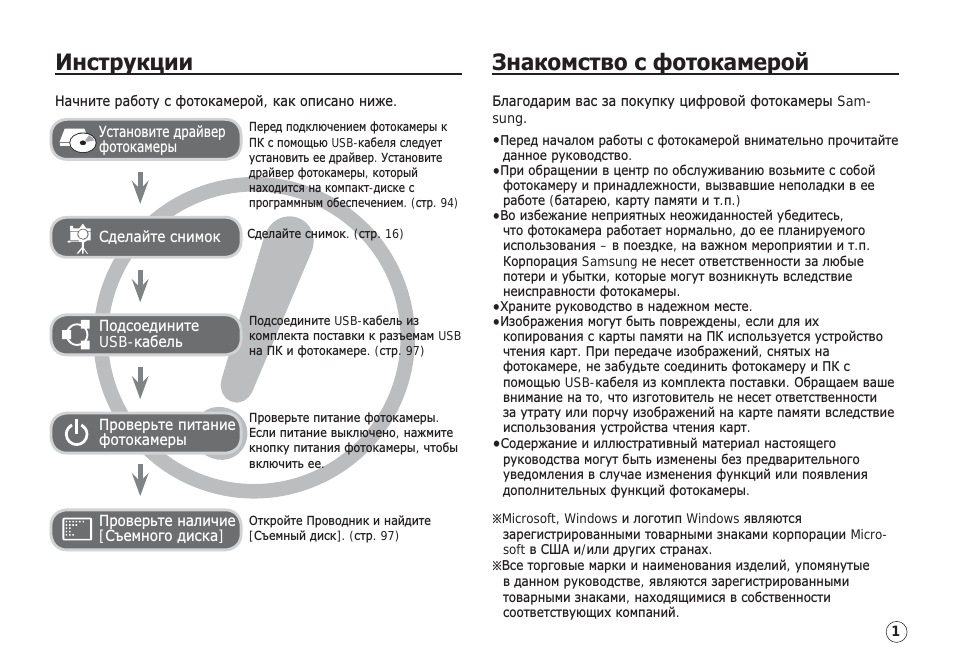
Опасно!
Знак «ОПАСНО!» указывает на опасную ситуацию, которая,
если ее не предотвратить, может привести к летальному
исходу или тяжелым телесным повреждениям.
• Не пытайтесь переделать данную фотокамеру. Это может
привести к возгоранию, травме, поражению электрическим
током, серьезному вреду для вашего здоровья, а также
к неполадкам в работе фотокамеры. Внутренний осмотр,
обслуживание и ремонт должны выполняться дилером или в
центре по обслуживанию фототехники компании Samsung.
• Во избежание взрыва не используйте данное изделие в
непосредственной близости от горючих и взрывоопасных
газов.
• Не пользуйтесь фотокамерой при попадании в нее жидкости
или посторонних предметов. Выключите фотокамеру и затем
отсоедините источник питания. Обратитесь к дилеру или в
центр по обслуживанию фототехники компании Samsung
Camera. Прекратите пользоваться фотокамерой, так как это
может привести к возгоранию или поражению электрическим
током.
• Не вставляйте и не роняйте металлические или
легковоспламеняющиеся посторонние предметы в
фотокамеру через функциональные проемы, например,
слот карты памяти или отсек батареи питания. Это может
привести к возгоранию или поражению электрическим
током.
• Не прикасайтесь к фотокамере влажными руками. При этом
может возникнуть опасность поражения электрическим
током.
Предупреждение
Знак «ПРЕДУПРЕЖДЕНИЕ” указывает на потенциально опасную
ситуацию, которая, если ее не предотвратить, может привести к
летальному исходу или тяжелым телесным повреждениям.
• Не пользуйтесь фотовспышкой в непосредственной близости
от людей или животных. Срабатывание вспышки на очень
близком расстоянии от глаз объекта съемки может повредить
зрение объекта съемки.
• В целях безопасности храните данное изделие и
принадлежности к нему в недоступном для детей и животных
месте во избежание таких несчастных случаев, как:
— Проглатывание батарей или небольших принадлежностей
фотокамеры. При несчастном случае незамедлительно
обращайтесь к врачу.
— Движущиеся части фотокамеры могут поранить вас.
• В течение продолжительной эксплуатации батарея питания
и фотокамера могут нагреться и вызвать неполадки в работе
фотокамеры. В этом случае оставьте фотокамеру на несколько
минут в нерабочем состоянии, чтобы она охладилась.
• Не оставляйте фотокамеру в местах, подверженных
воздействию крайне высоких температур, например, в
закрытом автомобиле, в местах, подверженных действию
прямого солнечного света, или в других местах со
значительными колебаниями температуры. Высокая
температура может повредить внутренние детали фотокамеры
и вызвать возгорание.
• Ничем не накрывайте фотокамеру или зарядное устройство,
когда они включены. Это может привести к повышенному
тепловыделению и порче корпуса фотокамеры или стать
причиной возгорания. Всегда пользуйтесь фотокамерой и ее
принадлежностями в хорошо проветриваемом месте.

Внимание!
Содержание
Знак «ОСТОРОЖНО!» указывает на потенциально опасную ситуацию,
которая, если ее не предотвратить, может привести к легким или средним
телесным повреждениям.
• Протечка, перегрев или повреждение батарей могут стать причиной
возгорания или телесных повреждений.
— Используйте батареи, рекомендованные для работы с данной
фотокамерой.
— Не замыкайте батареи накоротко, не допускайте их нагрева, не
бросайте после использования в огонь.
— Соблюдайте полярность подключения батарей.
• Если вы не собираетесь пользоваться фотокамерой в течение
продолжительного времени, извлеките из нее батарею. Иначе батарея
может протечь, при этом едкий электролит может нанести фотокамере
непоправимый ущерб.
• Не включайте фотовспышку, если она соприкасается с рукой или
какими-либо предметами. Не дотрагивайтесь до фотовспышки после
продолжительной работы с ней. Это может привести к ожогу.
• Не переносите включенную фотокамеру, когда к ней подсоединено
зарядное устройство. После работы с фотокамерой всегда выключайте
ее перед отсоединением шнура от сетевой розетки. Перед перемещением
фотокамеры убедитесь, что отсоединены все шнуры и кабели. В
противном случае возможно их повреждение и, как следствие,
возгорание и/или поражение электрическим током.
• Во избежание получения нечетких снимков или возникновения сбоев в
работе фотокамеры не прикасайтесь к объективу и прикрывающей его
крышке.
• Во время съемки не заслоняйте посторонними предметами объектив и
фотовспышку.
• Кредитные карты могут размагнититься, если их положить рядом с
корпусом. Не оставляйте карты с магнитными полосками около корпуса.
• Использование сетевого адаптера с параметрами, не соответствующими
указанным в технических характеристиках фотокамеры, может привести
к выходу фотокамеры из строя. Рекомендуется использовать батарею
из комплекта поставки или специальные аккумуляторные батареи,
предназначенные для работы с фотокамерой.
^ Можно использовать сетевой адаптер со следующими
характеристиками:
0—?)—^ выходное напряжение : 3,3 В, выходной ток: 2 А,
диаметр^ ^ ): 2.35
• Перед тем как сделать снимок, проверьте, какой тип батареи питания
выбран в меню настроек (стр. 56). Если выбранный тип не совпадает
с используемой батареей, фотокамера может работать ненадлежащим
образом.
ПОДГОТОВКА
07
007
008
008
009
010
010
010
011
011
012
013
СЪЕМКА
/ 015
ЗАПИСЬ
15
016
016
016
017
017
018
019
019
019
020
Системная диаграмма
Рабочие элементы
Вид спереди и сверху
Вид сзади
Вид снизу/ кнопка Курсор/ОК
Индикатор автоспуска
Индикатор состояния фотокамеры
Значки режимов
Подсоединение к источнику питания
Как вставить карту памяти
Как пользоваться картой памяти
Информация, отображаемая на ЖК-
дисплее
Начало съемки/записи
Работа в режиме АВТО
Работа в режиме ПРОГРАММА
Работа в режиме ASR
Работа в режиме ВРУЧНУЮ
Работа в режимах СЮЖЕТ
Работа в режиме ПОРТРЕТ
Работа в режиме НОЧЬ
Работа в режиме ВИДЕО
Запись видеоклипа без звукового
сопровождения
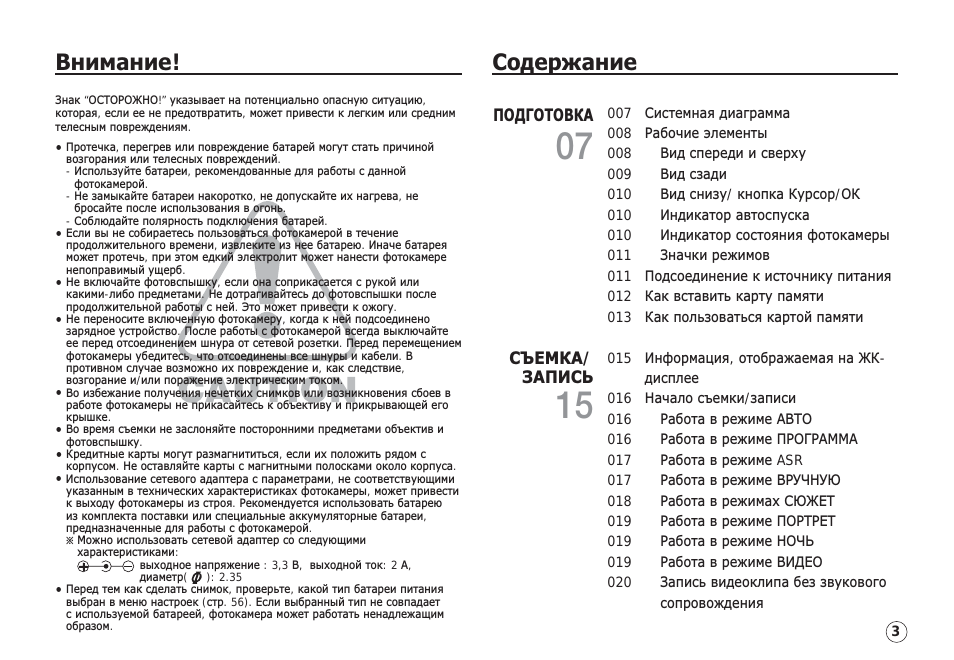
Содержание
020
Как сделать паузу во время записи
039
РАЗМЕР
видеоклипа (запись с продолжением)
039
Качество/ Частота кадров
021
На что обращать внимание при съемке
040
Экспозамер
022
Использование кнопок управления для
040
Тип фотосъемки
настройки фотокамеры
042
ISO
022
Кнопка питания
042
Баланс белого
022
Кнопка спуска
043
ЗНАЧ. ЭКСПОЗИЦИИ
022
Кнопки зума W /T
024
Кнопка ИНФО / ВВЕРХ
НАСТРОЙКИ
044
Использование ЖК-дисплея для
024
Кнопка МАКРО / ВНИЗ
44
настройки фотокамеры
026
Блокировка автофокусировки
044
ЗАПИСЬ
026
Кнопка ВСПЫШКА / ВЛЕВО
044
Резкость
028
Кнопка АВТОСПУСК / ВПРАВО
045
Контрастность
030
Кнопка MENU/OK
045
Способ автофокусировки
030
Кнопка Е (эффекты)
047
Звуковой комментарий
031
Кнопка Е (эффекты): ЦВЕТ
047
Запись звука
032
Кнопка Е (эффекты): ЦВЕТОВАЯ
048
Запись видеоклипа без звукового
МАСКА
сопровождения
033
Кнопка Е (эффекты): НАСЫЩЕННОСТЬ
048
Режим СЮЖЕТ
034
Кнопка Е (эффекты): РАЗВЛЕЧЕНИЯ
049
Меню ЗВУК
034
Зона резкости
049
ЗВУК
035
Составной снимок
049
Громкость
037
Фоторамка
049
Звуковая заставка
038
Кнопка Fn
049
Звуковой сигнал при срабатывании
038
Использование меню Fn
затвора
4
Содержание
57
050
Звук.сигнал.
058
Функция захвата видео
050
Звук АФ
058
Сохранение фрагмента видеоклипа
050
Меню НАСТРОЙКИ
059
Воспроизведение звукозаписи
051
Меню НАСТРОЙКИ 1
059
Воспроизведение звукового
051
Имя файла
комментария
052
Language
060
Информация, отображаемая на ЖК-
052
Настройка даты / времени /
дисплее
формата отображения даты
060
Использование кнопок управления
052
Мировое (поясное) время
для настройки фотокамеры
053
Впечатывание даты
060
Кнопка ЭСКИЗЫ / УВЕЛИЧЕНИЕ
053
Яркость ЖК-дисплея
062
Кнопка ИНФО / ВВЕРХ
053
Индикатор автофокусировки
062
Кнопка ВОСПРОИЗВЕДЕНИЕ/ПАУЗА /
053
Графическая заставка
ВНИЗ
054
Меню НАСТРОЙКИ 2
063
Кнопки BЛEBO/BПPABO/MENU/OK
054
Быстрый просмотр
063
Кнопка ПРИНТЕР
054
Автовыключение
063
Кнопка УДАЛИТЬ
054
Энергосбережение (СОХР. ЖКД)
064
Кнопка Е (эффекты): ИЗМЕНИТЬ
055
Выбор типа выходного
РАЗМЕР
видеосигнала
065
Кнопка Е (эффекты): ПОВОРОТ
056
Форматирование памяти
065
Кнопка Е (эффекты): ЦВЕТ
056
Инициализация
066
Кнопка Е (эффекты): СПЕЦ. ЦВЕТ
056
Выбор типа батареи питания
066
Цветовой фильтр
067
Цветовая маска
057
Включение режима воспроизведения
068
Кнопка Е (эффекты):
057
Воспроизведение фотоснимков
РЕДАКТИРОВАНИЕ ИЗОБРАЖЕНИЙ
057
Воспроизведение видеоклипа
(5
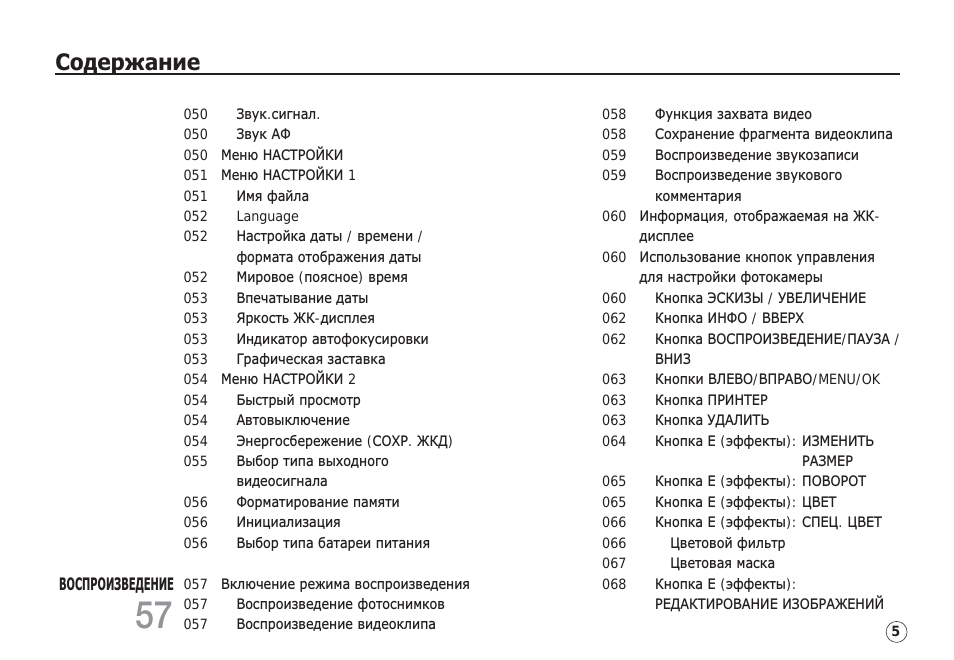
Содержание
068
Устранение «красных глаз»
082
PictBridge
068
Регулировка яркости
083
PictBridge : выбор снимка
068
Регулировка контрастности
084
PictBridge : настройки печати
068
Регулировка насыщенности
084
PictBridge : СБРОС
068
Эффект добавления шума
085
Важные замечания
069
Эффекты (кнопка Е): РАЗВЛЕЧЕНИЯ
086
Предупреждающие сообщения
069
МУЛЬТИК
087
Перед тем как обратиться в центр
070
Зона резкости
обслуживания
071
Составной снимок
089
Технические характеристики
073
ФОТОРАМКА
074
Стикер
Программное
092
О программном обеспечении
074
Настройка функции воспроизведения
обеспечение
092
Системные требования
с помощью ЖК-дисплея
92
093
О программном обеспечении
076
Включение слайдшоу
094
Настройка прилагаемого
076
Как начать слайдшоу
программного обеспечения
076
Выбор изображений
096
Включение режима ПК
077
Настройка эффектов слайдшоу
099
Как извлечь съемный диск
077
Интервал показа
100
Установка драйвера USB для MAC
077
Выбор фоновой мелодии
100
Использование драйвера USB для
078
Воспроизведение
MAC
078
Звуковой комментарий
100
Удаление драйвера USB для Windows
078
Удаление изображений
98SE
079
Защита изображений
101
Программа Samsung Master
079
ОРОР
104
Вопросы и ответы
081
КОПИЯ (копирование на карту
6
Системная диаграмма
Перед началом эксплуатации изделия проверьте комплектность поставки. Комплект поставки может меняться в зависимости от
региона продаж. Для приобретения дополнительных принадлежностей обращайтесь к ближайшему дилеру или в центр обслуживания
корпорации Samsung.
I—- < Комплект поставки >——————————————
1
Сумка /
чехол
DPOF-совместимый Карта памяти SD/SDHC/ MMC
принтер (см. стр. 79)
(см. стр. 12)
Аккумулят^ая батарея
SNB512
Руководство
Ремешок для
пользователя,
переноски
гарантийным талон фотокамеры
Установочный
компакт-диск
(см. стр. 93)
Щелочные
батареи типа АА
Сетевой шнур
Зарядное
устройство SBC-N2
Компьютер
Pictbridge-совместимый
(см. стр. 97)
принтер (см. стр. 82)
t t
USB-кабель
AV-кабель
Внешний монитор
(см. стр. 55)
О
13
о
00
ПОДГОТОВКАД?’
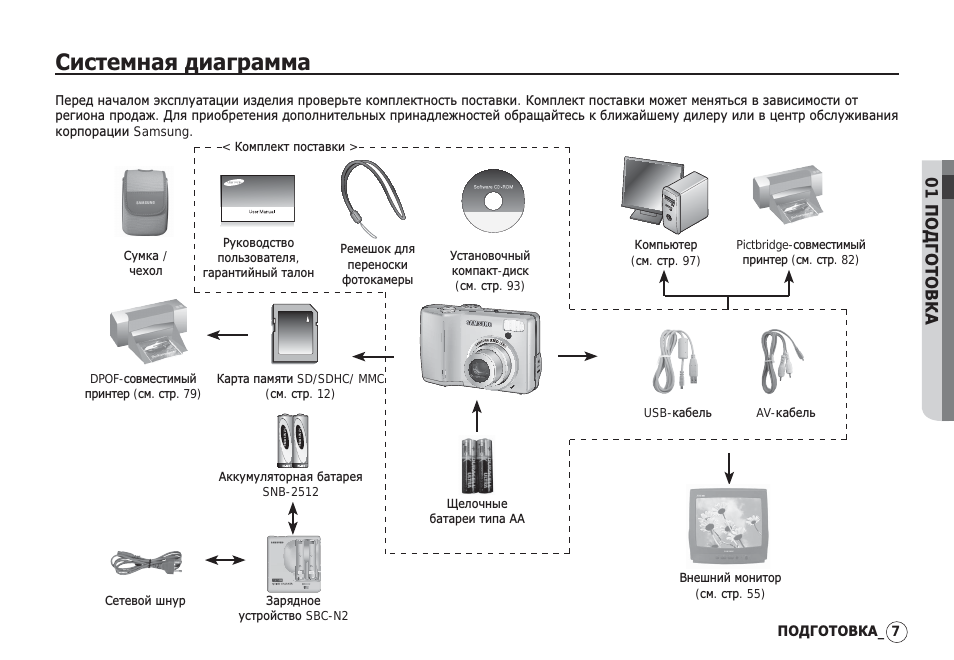
Рабочие элементы
Вид спереди и сверху
8)П0ДГ0Т0ВКА

Рабочие элементы
Вид сзади
ЖК-дисплей
Индикатор состояния
фотокамеры
Кнопка Зум ближе
-(Цифровой зум)
-Кнопка Зум дальше (Эскизы)
-Кнопка Е (эффекты)
•—— Ушко крепления ремешка
для переноски
О
13
о
00
Кнопка Курсор/ОК
Кнопка Воспроизведение /
Принтер
ПОДГОТОВКАДЭ’
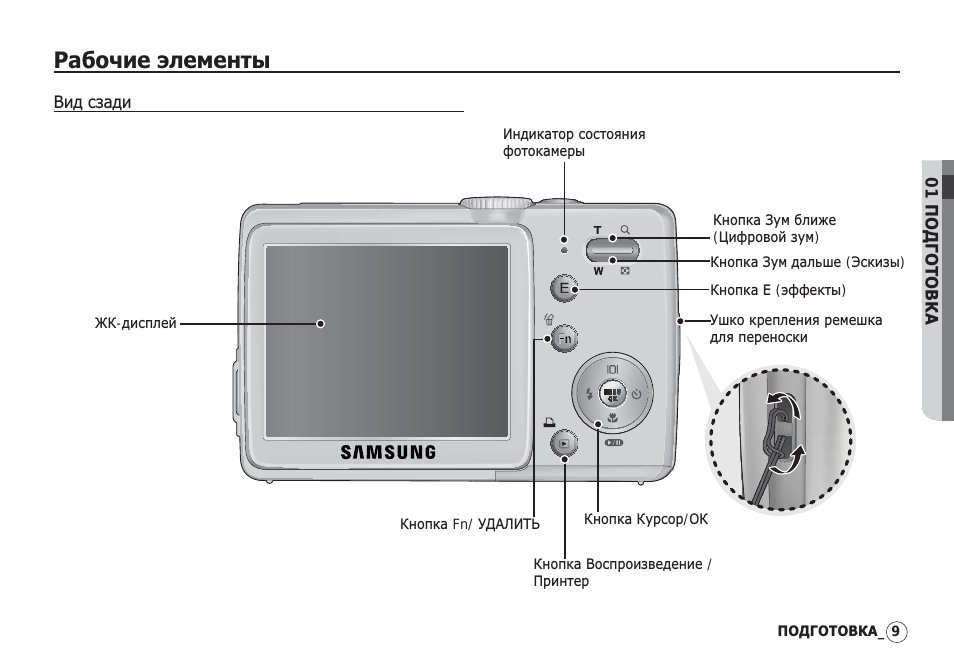
Данное руководство также подходит к другим моделям:
- Samsung S85
11:53
Samsung A51 (A515F) / Замена стекла. Точнее, попытка замены
07:02
1M01 Samsung S85 D85 Display Reparartur / Repair Guides Kamera-Station.de
03:44
Двигатель BMW S85 — V10 на 5 литров: Мощь и Надежность
02:41
SAMSUNG SHD LENS S85
17:44
BMW M5 E60 ДВС S85 РАЗБИРАЮ ГБЦ М5 V10 ЗА 1260 РУБ В ГЕРМАНИИ
25:25
Replacing S85 M5,M6 Rod bearing DIY Pt3. How bad are they????
04:09
BMW S85: Explained | The Only Production BMW V-10
22:49
BMW E60 M5 S85 Vanos Pump Test And Vanos Line Test !! More Parts Broken !!
Нажмите на кнопку для помощи
Раздел: Видео Аудио Фото Оборудование
Тип: Цифровой Фотоаппарат
Характеристики, спецификации
Технические характеристики:
Число эффективных мегапикселов, Мпикс:
16.1
Формат файлов изображения:
JPEG
Максимальное разрешение видеороликов по горизонтали:
1280
Максимальное разрешение видеороликов по вертикали:
720
Частота кадров, кадр./сек:
30
Режимы съёмки:
Умный Авто, Программный, Сюжеты, Картинка-в-картинке, Живая панорама, Снимок в парике;
Поддержка карт памяти:
microSD,
Дополнительно:
Гнездо для крепления штатива
Дисплей:
Описание дисплея:
Яркий ЖК дисплей с диагональю 2,7″ (67,5 мм)
Объектив:
Стабилизатор изображения:
Цифровой
Дополнительные параметры:
Особенности:
Функция «Живая панорама»
Габариты:
Размеры, мм:
55.2 x 91.6 x 17.5 мм
Упаковка:
Размер упаковки (ВхШхД), см:
14 x 9 x 7 см, вес 0.26 кг
Ссылка на сайт производителя:
www.samsung.com
Информация о производителе:
Производитель:
Samsung Electronics
Страна производства:
КИТАЙ
Инструкция к Цифровому Фотоаппарату Samsung ES95 White
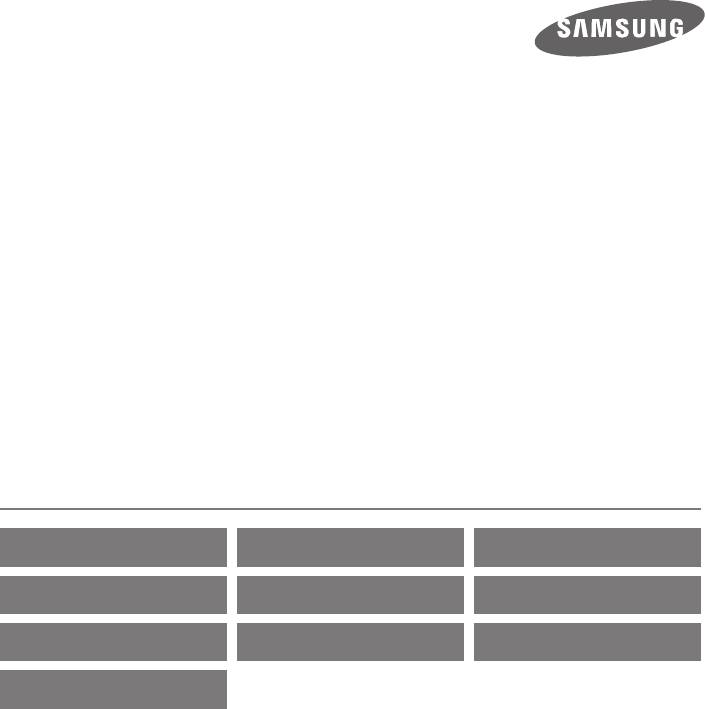
Руководство
пользователя
ES95/ES96/ES99/ST71T
Настоящее руководство пользователя содержит
Выберите
подробные инструкции по использованию вашей камеры.
тему
Пожалуйста, внимательно прочтите данное руководство.
Общие вопросы Краткий справочник Содержание
Основные функции Расширенные функции Параметры съемки
Просмотр и редактирование
Настройки Приложения
Указатель
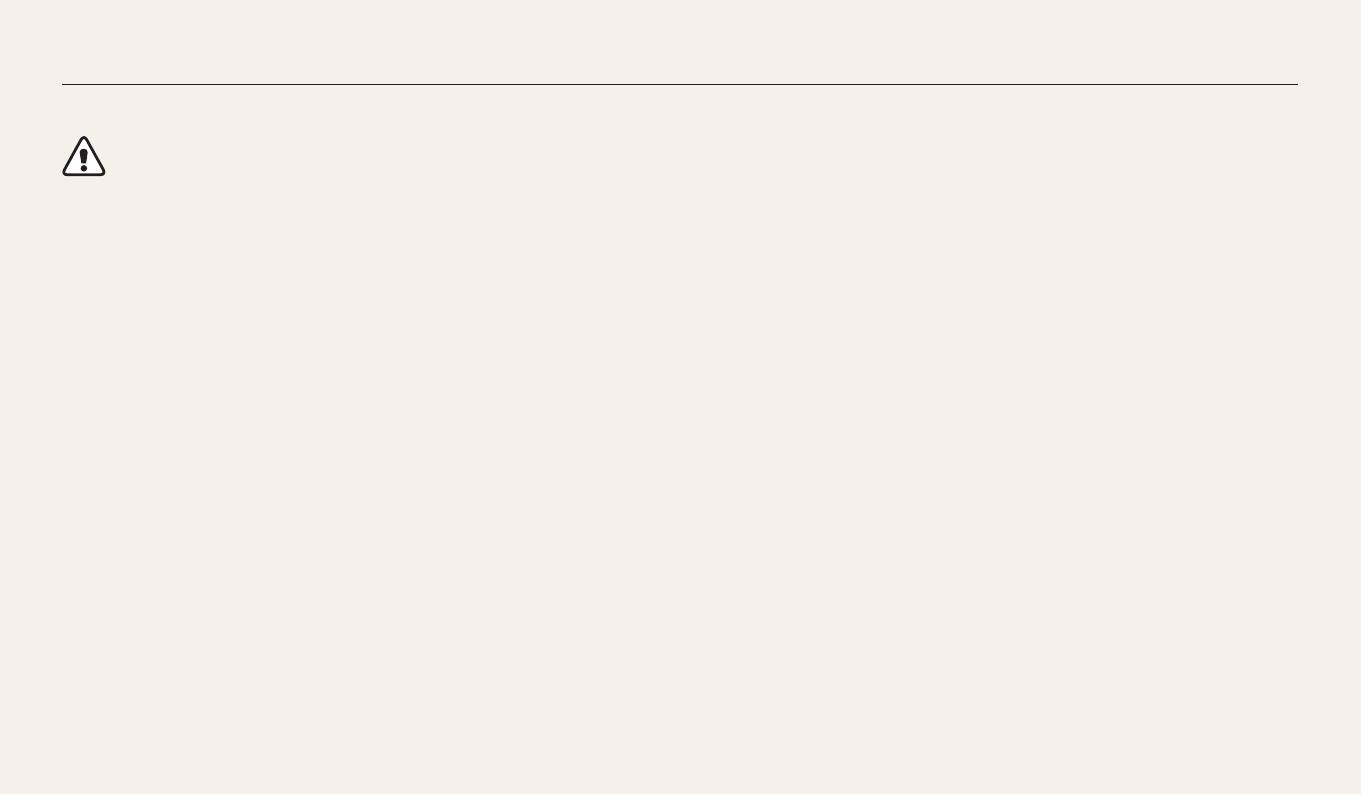
Сведения о безопасности
Чтобы предотвратить опасные ситуации и эффективно использовать возможности камеры, всегда соблюдайте следующие рекомендации и меры предосторожности.
Предостережение — ситуации, которые могут привести к
Храните камеру в месте, недоступном для маленьких детей и домашних
травмированию пользователя или окружающих.
животных.
Следите за тем, чтобы камера и ее аксессуары были недоступны для маленьких
Не разбирайте камеру и не пытайтесь ее ремонтировать самостоятельно.
детей и животных. Проглатывание мелких деталей может привести к удушью
Несоблюдение этого требования может привести к поражению электрическим
или серьезной травме. Кроме того, опасность для здоровья могут представлять
током или повреждению камеры.
движущиеся детали и аксессуары.
Не используйте камеру вблизи легковоспламеняющихся и
Нельзя подвергать камеру продолжительному воздействию прямых
взрывоопасных газов и жидкостей.
солнечных лучей или высокой температуры.
Несоблюдение этого требования может привести к возникновению пожара или
Продолжительное воздействие солнца или экстремальных температур может
к взрыву.
вызвать необратимое повреждение внутренних компонентов камеры.
Не помещайте легковоспламеняющиеся материалы внутрь камеры и не
Не накрывайте камеру и зарядное устройство одеялом или тканью.
храните такие материалы вблизи камеры.
Перегрев камеры может привести к ее повреждению или к возникновению
Это может привести к пожару или поражению электрическим током.
пожара.
Не прикасайтесь к камере мокрыми руками.
Не трогайте шнур питания и не стойте рядом с зарядным устройством во
время грозы.
Несоблюдение этого требования может привести к поражению электрическим
током.
Это может привести к поражению электрическим током.
Берегите зрение людей и животных во время съемки.
В случае попадания в камеру жидкостей или посторонних предметов
Не используйте вспышку в непосредственной близости (менее 1 м) от людей
немедленно отсоедините все источники питания (аккумуляторную
и животных. Это может вызвать временное или необратимое повреждение
батарею и зарядное устройство), а затем обратитесь в сервисный центр
зрения.
Samsung.
1
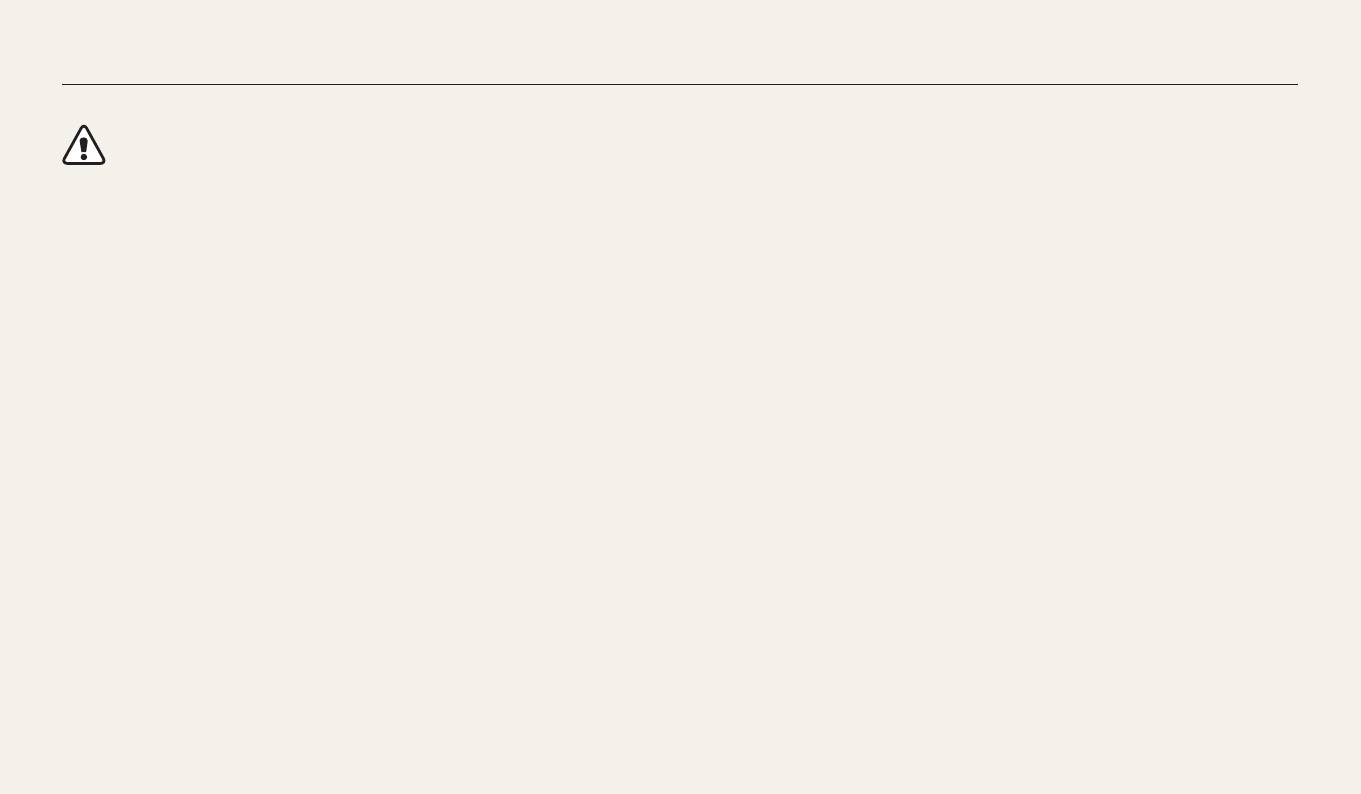
Сведения о безопасности
Предупреждение — ситуации, которые могут привести к повреждению
Не касайтесь вспышки при ее срабатывании.
камеры или другого оборудования.
Вспышка при срабатывании очень горячая и может вызвать ожог.
При использовании зарядного устройства выключайте камеру, прежде
Если камера не будет использоваться в течение продолжительного
чем отключить зарядное устройство.
времени, необходимо вынуть аккумуляторные батареи.
Несоблюдение этого требования может привести к возникновению пожара или
Если этого не сделать, со временем они могут протечь или подвергнуться
поражению электрическим током.
коррозии, вызвав серьезное повреждение камеры.
Когда зарядное устройство не используется, отключайте его от сети.
Используйте только подлинные, рекомендованные производителем
запасные литиево-ионные аккумуляторные батареи. Не допускайте
Несоблюдение этого требования может привести к возникновению пожара или
поражению электрическим током.
повреждения и перегрева аккумуляторной батареи.
Несоблюдение этого требования может привести к возникновению пожара или
Не используйте для зарядки батареи сетевой шнур, если он или его вилка
к травмам.
повреждены. Не вставляйте вилку в плохо закрепленную розетку.
Используйте только аккумуляторные батареи, зарядные устройства,
Несоблюдение этого требования может привести к возникновению пожара или
к поражению электрическим током.
кабели и аксессуары, одобренные компанией Samsung.
•
Использование иных аккумуляторных батарей, зарядных устройств, кабелей
Не допускайте соприкосновения зарядного устройства с контактами
или аксессуаров может привести к взрыву аккумуляторных батарей, к
аккумуляторной батареи.
повреждению камеры или травмам.
Несоблюдение этого требования может привести к возникновению пожара или
•
Компания Samsung не несет ответственности за повреждения и травмы,
к поражению электрическим током.
произошедшие в связи с использованием неодобренных аккумуляторных
батарей, зарядных устройств, кабелей или аксессуаров.
Не роняйте и не подвергайте камеру сильным механическим ударам.
Это может привести к повреждению экрана или внутренних деталей камеры.
Не используйте аккумуляторные батареи не по прямому назначению.
Несоблюдение этого требования может привести к возникновению пожара или
к поражению электрическим током.
2
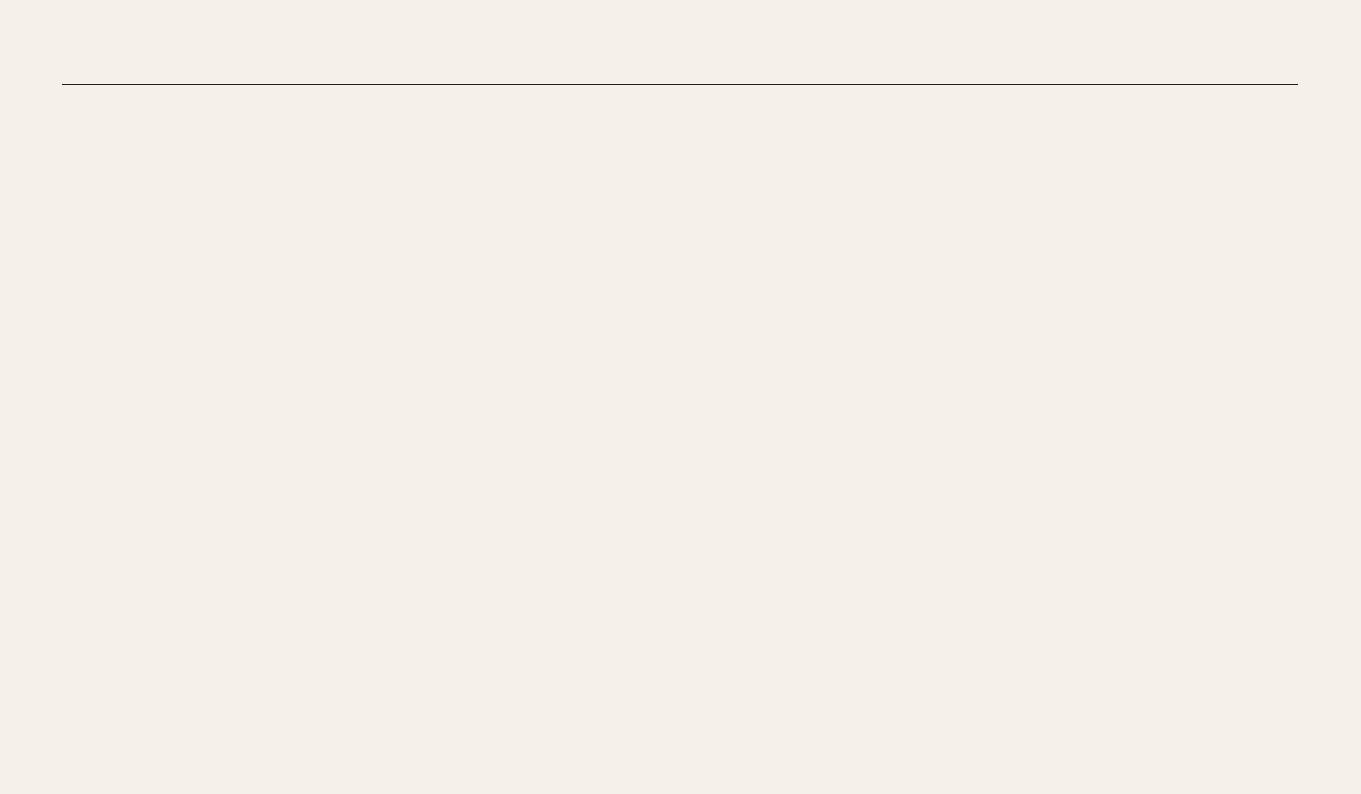
Сведения о безопасности
При подключении кабелей и сетевого адаптера, а также при установке
Проверяйте исправность камеры перед использованием.
аккумуляторной батареи и карты памяти соблюдайте осторожность.
Изготовитель не несет ответственности за утрату файлов или ущерб,
Приложение чрезмерных усилий, неправильное подключение кабелей,
вызванный неполадками в работе камеры или ее неправильным
неверная установка аккумуляторной батареи или карты памяти могут привести
использованием.
к повреждению портов, разъемов и аксессуаров.
Необходимо подключить узкий штекер USB-кабеля к разъему камеры.
Храните карты с магнитными полосами вдали от камеры.
При неправильном подключении кабеля могут повредиться файлы.
Хранящаяся на карте информация может быть повреждена или удалена.
Изготовитель не несет ответственности за потерю данных.
Не используйте неисправные зарядные устройства, аккумуляторные
батареи и карты памяти.
Несоблюдение этого требования может привести к поражению электрическим
током, неисправности камеры или возникновению пожара.
Не помещайте камеру около магнитных полей.
В противном случае в работе камеры могут возникать сбои.
Не пользуйтесь фотокамерой с поврежденным ЖК дисплеем.
Если стеклянный или акриловый ЖК дисплей разбит или треснул, обратитесь в
Сервисный центр Самсунг.
3
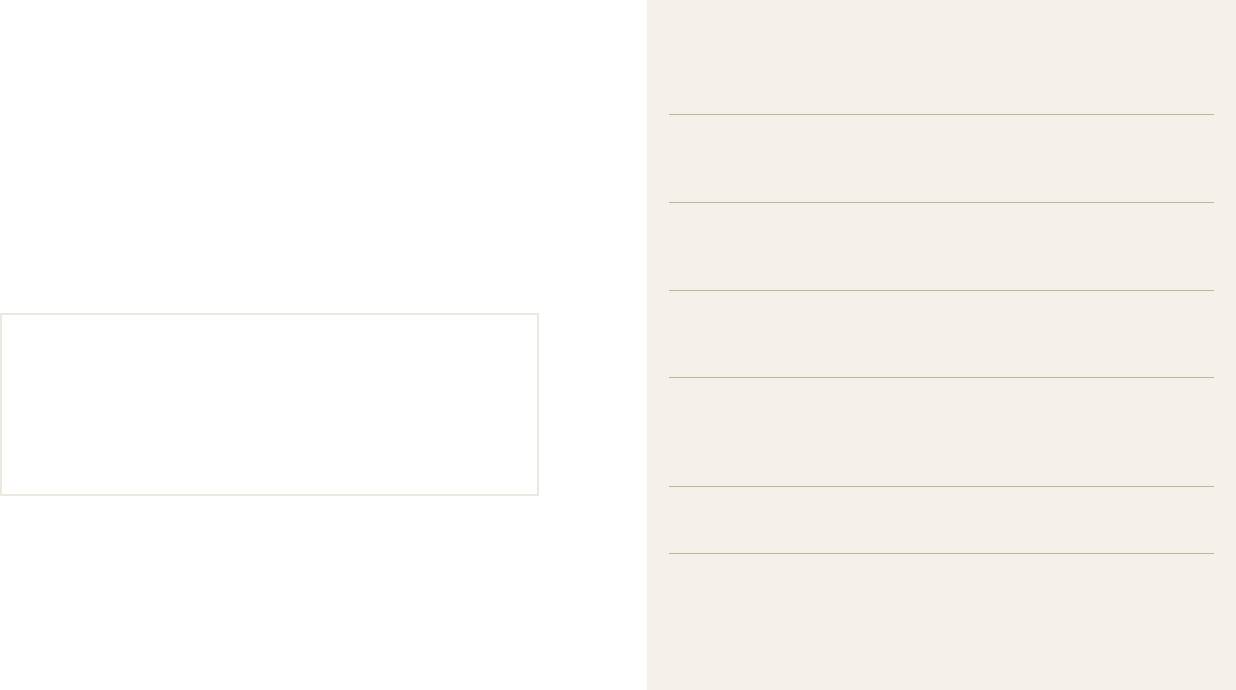
Структура руководства пользователя
Сведения об авторских правах
Основные функции 12
•
Microsoft Windows и эмблема Windows — зарегистрированные
В этой главе описывается расположение элементов управления
товарные знаки Microsoft Corporation.
камеры, значки и основные функции съемки.
•
Mac — зарегистрированный товарный знак Apple Corporation.
•
microSD™ и microSDHC™ — зарегистрированные товарные знаки SD
Расширенные функции 32
Association.
В этом разделе описывается выбор режимов фото- и
•
Товарные знаки и торговые марки, упомянутые в данном руководстве,
видеосъемки.
являются собственностью соответствующих владельцев.
Параметры съемки 48
В этом разделе описывается настройка параметров в режиме
•
Если какие-либо функции камеры будут усовершенствованы, ее
съемки.
характеристики и содержание данного руководства могут быть
изменены без предварительного уведомления.
Просмотр и редактирование 70
•
Пользуйтесь камерой разумно и соблюдайте все законы и правила,
В этой главе описывается, как просматривать снимки и
связанные с ее использованием.
видеозаписи и редактировать снимки. Также в этом разделе
•
Запрещается повторное использование или распространение
описывается подключение камеры к компьютеру.
какой-либо части данного руководства без предварительного
разрешения.
Настройки 93
Описание возможностей настройки фотокамеры.
Приложения 98
В этом разделе приводятся сведения о технических
характеристиках камеры, ее обслуживании и сообщениях об
ошибках.
4
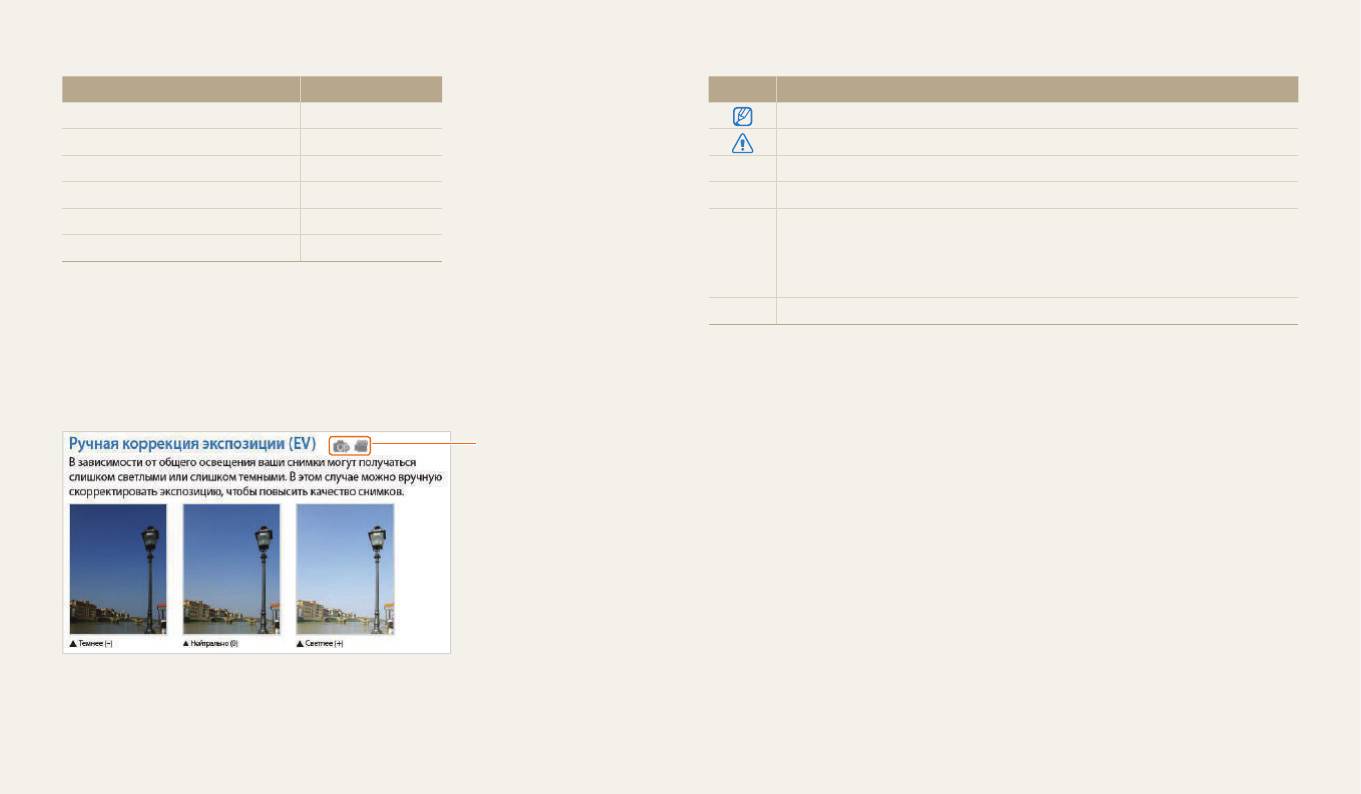
Обозначения, используемые в данном руководстве
Значки, используемые в данном руководстве
Режим съемки Индикатор
Значок Функция
Интеллектуальный режим
S
Дополнительная информация
Программный
p
Меры предосторожности
Живая панорама
N
[]
Кнопки камеры. Например, [
m
] означает кнопку меню
Картинка в картинке
d
()
Номер страницы с необходимой информацией
Сюжет
s
Порядок, в котором должны быть выбраны параметры и пункты
Видео
v
меню для выполнения какого-либо действия. Например, текст
«Выберите пункт
a
Размер фото» означает, что надо коснуться
значка
a
и выбрать пункт Размер фото.
Значки режимов съемки
*
Примечание
Наличие того или иного значка режима рядом с названием функции указывает
на то, что она доступна в этом режиме. См. пример ниже.
Примечание. Функции режима
s
могут поддерживаться не для всех сюжетов.
Пример
Доступно в режимах
Программный и Видео
5
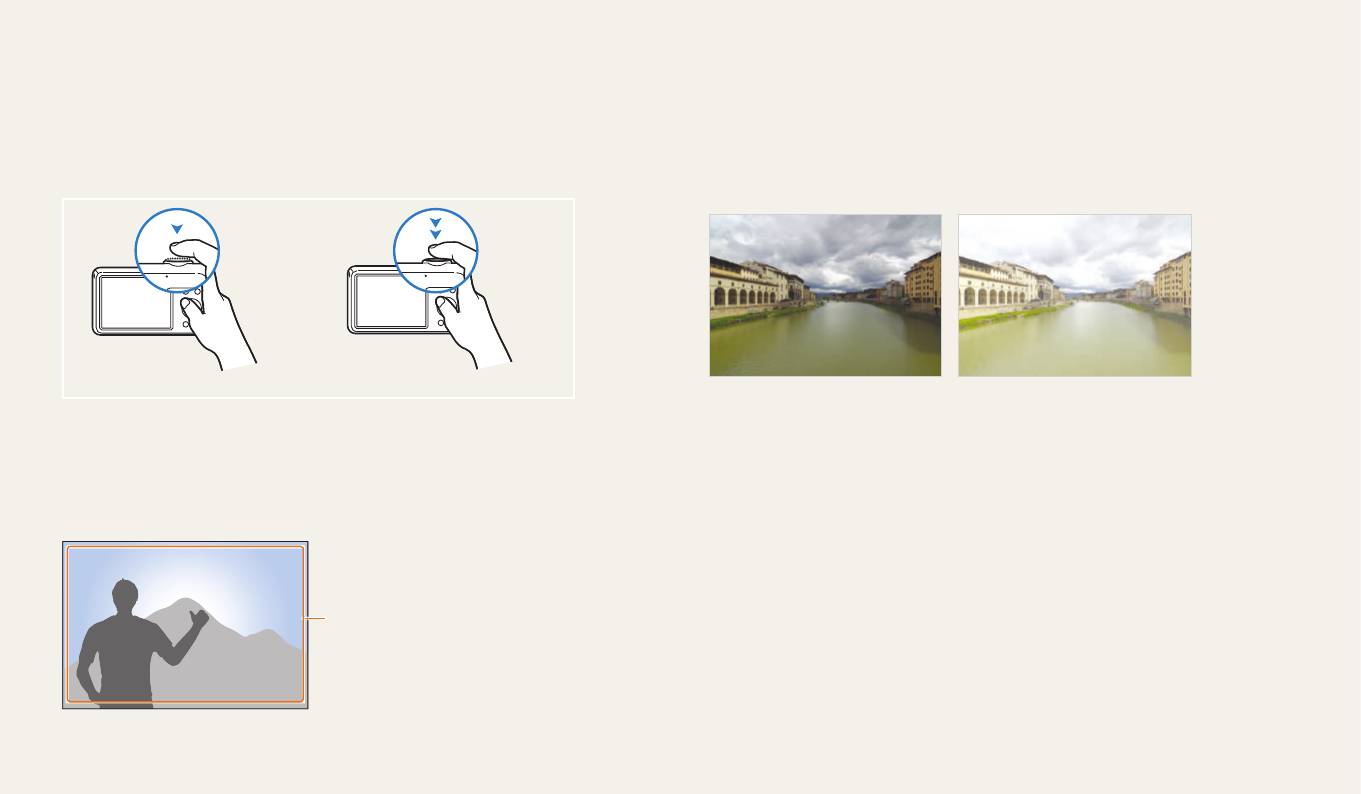
Выражения, используемые в руководстве пользователя
Нажатие кнопки затвора
Экспозиция (яркость)
•
Легкое нажатие кнопки затвора: нажатие кнопки затвора примерно на
Эк
спозицией называется количество света, попадающее в объектив камеры.
половину ее хода
Экспозиция меняется при изменении значений выдержки, диафрагмы и
•
Нажатие кнопки затвора: нажатие кнопки затвора до упора
светочувствительности ISO. От экспозиции зависит, темным или светлым будет
снимок.
Легкое нажатие кнопки затвора Нажатие кнопки затвора
S
Нормальная экспозиция
S
Передержка
(снимок слишком светлый)
Объект, фон и композиция
•
Объект: основной объект в кадре, например человек, животное или здание
•
Фон: все, что находится вокруг объекта
•
Композиция: сочетание объекта и фона
Фон
Композиция
Объект
6
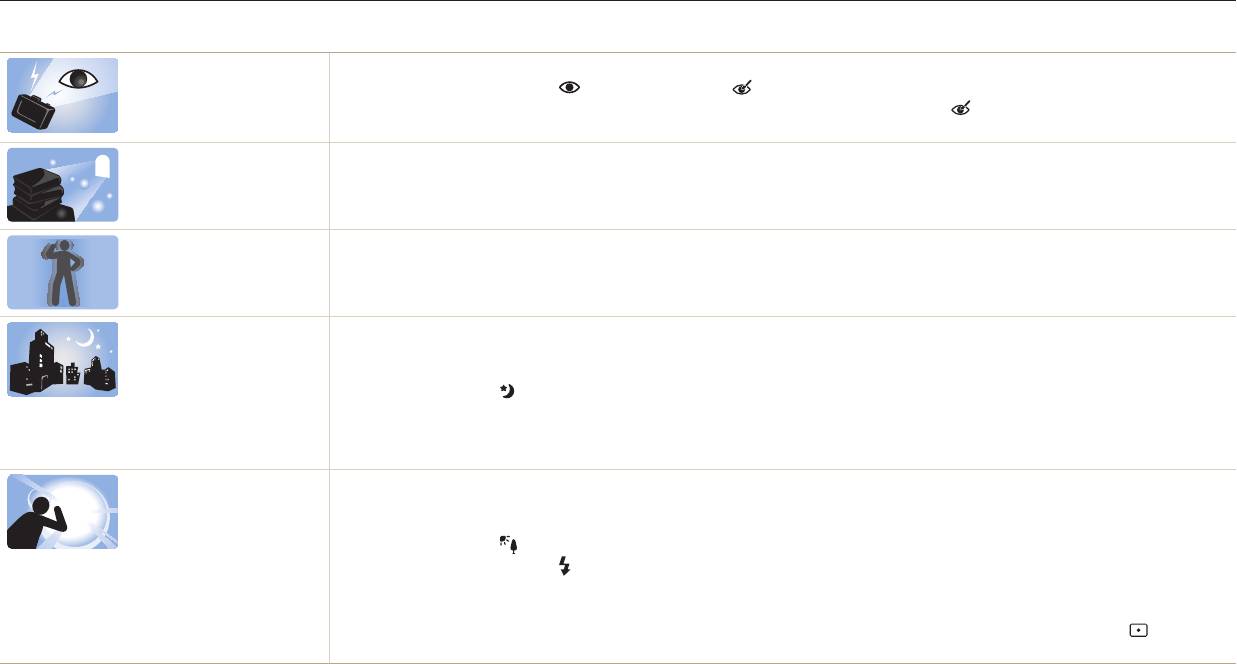
Общие вопросы
В этом разделе описывается, как решить распространенные проблемы с помощью настройки параметров съемки.
Глаза человека или
Причина этого эффекта — отражение света вспышки камеры от кровеносных сосудов сетчатки глаз.
животного выглядят
•
Установите режим вспышки Красные глаза или Удаление красных глаз (стр. 52).
красными.
•
Если нужно устранить эффект «красных глаз» на готовом снимке, выберите пункт Удаление красных глаз в меню
редактирования (стр. 83).
На снимке появились
Если в воздухе есть частички пыли, то при использовании вспышки они могут быть видны на снимках.
пятна.
•
Отключите вспышку или старайтесь не снимать в пыльных местах.
•
Увеличьте значение светочувствительности ISO (стр. 54).
Изображение на
Это происходит в том случае, если фотосъемка выполняется при недостаточном освещении или вы держите камеру
снимке размыто.
неправильно. Используйте функцию цифровой стабилизации изображения или слегка нажмите кнопку затвора для
фокусировки (стр. 30).
Изображение на
При съемке в условиях недостаточного освещения выдержка камеры увеличивается автоматически, чтобы обеспечить
ночных снимках всегда
правильную эк
спозицию снимка. В таких случаях трудно держать камеру неподвижно в течение продолжительного
размыто.
времени, поэтому более вероятно дрожание камеры.
•
Выберите параметр Ночь в режиме
s
(стр. 39).
•
Включите вспышку (стр. 52).
•
Увеличьте значение светочувствительности ISO (стр. 54).
•
Чтобы предотвратить дрожание камеры, используйте штатив.
Объект слишком
Если источник света находится позади объекта съемки либо контраст между светлыми и темными участками кадра
темный, а фон сзади
с
лишком большой, изображение объекта съемки может выглядеть темным.
него — светлый.
•
Не выполняйте съемку против солнца.
•
Выберите параметр Контровой свет в режиме
s
(стр. 39).
•
Установите режим вспышки Заполняющая вспышка (стр. 52).
•
Откорректируйте экспозицию (стр. 61).
•
Включите параметр автоматического баланса контрастности (ACB) (стр. 62).
•
Если объект съемки находится в центре кадра, в качестве метода замера экспозиции выберите параметр Точечный
(стр. 63).
7
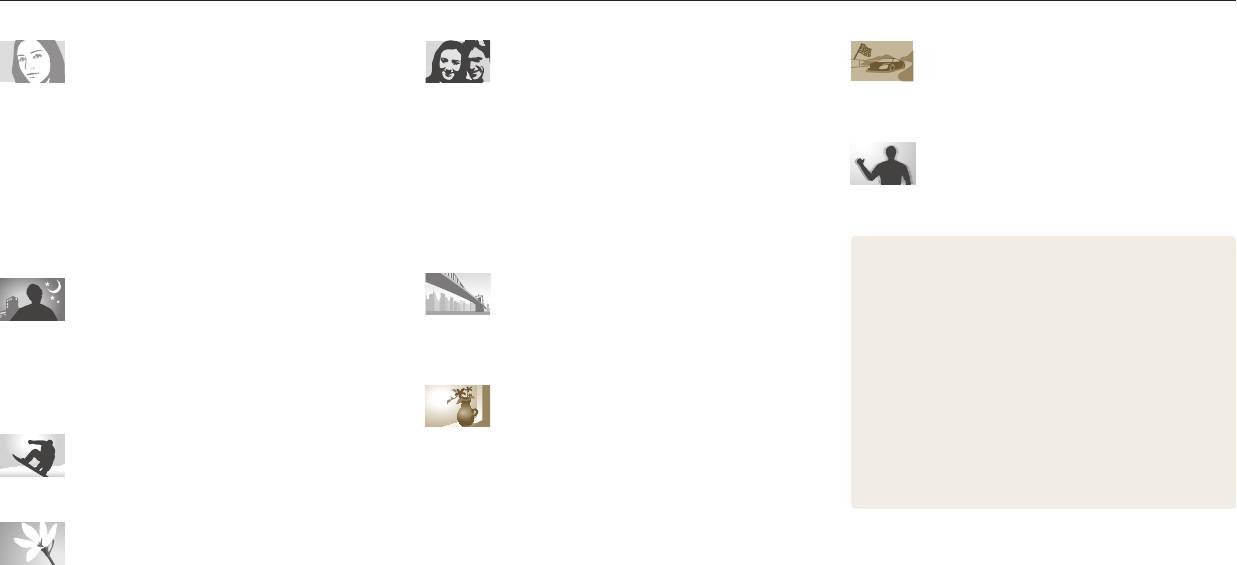
Краткий справочник
Съемка людей
Изменение экспозиции (яркости)
Применение эффектов к видео
•
Режим
d
f
38
•
Светочувствительность ISO
•
Режим «Автофильтр»
f
67
•
Режим
s
> Прекрасный снимок
f
40
(изменение светочувствительности)
f
54
•
Режим
s
> Интеллектуальный портрет
f
41
•
EV (коррекция экспозиции)
f
61
Уменьшение дрожания камеры
•
Красные глаза/Удаление красных глаз
•
ACB (для съемки объектов, находящихся на слишком
(для предотвращения или устранения эффекта
ярком фоне)
f
62
•
Экспозамер
63
«красных глаз»)
f
52
f
•
Цифровая стабилизация изображения (DIS)
f
29
•
Обнаружение лица
f
58
•
AEB (для получения 3 снимков одного и того же
•
Режим Автопортрет
f
58
кадра с различной экспозицией)
f
66
•
Просмотр файлов в виде миниатюр
f
72
Фотосъемка в ночное время или при
Съемка пейзажей
•
Просмотр файлов по категориям
f
73
•
Удаление всех файлов с карты памяти
f
75
плохом освещении
•
Режим
s
> Ночь, Закат, Рассвет
f
39
•
Режим
N
•
Просмотр снимков в режиме слайд-шоу
f
77
f
36
•
Режим
s
> Пейзаж
39
•
Подключение камеры к компьютеру
f
85
•
Параметры вспышки
f
52
f
•
Регулировка звуков и их громкости
f
95
•
Светочувствительность ISO
Применение эффектов к снимкам
•
Регулировка яркости дисплея
f
96
(изменение светочувствительности)
f
54
•
Смена языка
f
96
Фотосъемка движущихся объектов
•
Режим
s
> Волшебная рамка
f
40
•
Установка даты и времени
f
96
•
Режим
s
> Забавный снимок
f
42
•
Действия перед обращением в сервисный центр
•
Непрерывная, Движение
f
66
•
Режим Автофильтр
f
67
f
109
•
Улучшение изображения (настройка параметров
Фотосъемка текста, насекомых или
Контрастность, Резкость или Насыщенность)
f
69
цветов
•
Режим
s
> Текст
f
39
•
Макро
f
55
8

Содержание
Основные функции
……………………………………………………………………………………….. 12
Расширенные функции
………………………………………………………………………………… 32
Комплект поставки …………………………………………………………………………………… 13
Интеллектуальный режим ……………………………………………………………………… 33
Устройство фотокамеры …………………………………………………………………………. 14
Программный режим ………………………………………………………………………………. 35
Установка аккумуляторной батареи и карты памяти ……………………… 17
Режим «Живая панорама» ……………………………………………………………………… 36
Зарядка аккумуляторной батареи и включение камеры ………………. 18
Режим «Картинка в картинке» ………………………………………………………………. 38
Зарядка аккумуляторной батареи …………………………………………………………. 18
Сюжетные режимы ………………………………………………………………………………….. 39
Включение камеры …………………………………………………………………………………. 18
Режим «Волшебная рамка» …………………………………………………………………….. 40
Подготовка фотокамеры к работе ……………………………………………………….. 19
Режим «Прекрасный снимок» ………………………………………………………………… 40
Режим «Интеллектуальный портрет» …………………………………………………….. 41
Описание значков …………………………………………………………………………………….. 21
Режим «Забавный снимок» ……………………………………………………………………… 42
Выбор параметров и пунктов меню …………………………………………………….. 22
Режим «Ночная съемка» …………………………………………………………………………. 43
Кнопка [MENU] …………………………………………………………………………………………. 22
Режим «Видеосъемка» …………………………………………………………………………….. 45
Кнопка [Fn] ………………………………………………………………………………………………. 23
Режим «Автоматическое определение сюжета» …………………………………… 46
Настройка дисплея и звука ……………………………………………………………………. 25
Настройка типа дисплея …………………………………………………………………………. 25
Настройка звука ………………………………………………………………………………………. 25
Фотосъемка ……………………………………………………………………………………………….. 26
Использование зума ……………………………………………………………………………….. 27
Уменьшение дрожания камеры (DIS) …………………………………………………….. 29
Советы по получению более четких снимков …………………………………… 30
9

Содержание
Параметры съемки
……………………………………………………………………………………….. 48
Обнаружение лиц …………………………………………………………………………………….. 58
Обнаружение лиц ……………………………………………………………………………………. 58
Выбор разрешения и качества ……………………………………………………………… 49
Съемка автопортрета ……………………………………………………………………………… 58
Выбор разрешения …………………………………………………………………………………. 49
Съемка по улыбке ……………………………………………………………………………………. 59
Выбор качества изображения ………………………………………………………………… 50
Обнаружение моргания глаз ………………………………………………………………….. 59
Автоспуск ……………………………………………………………………………………………………. 51
Советы по обнаружению лиц …………………………………………………………………. 60
Съемка в темноте ……………………………………………………………………………………… 52
Настройка яркости и цветов ………………………………………………………………….. 61
Предотвращение появления эффекта «красных глаз» …………………………. 52
Ручная коррекция экспозиции (EV) ……………………………………………………….. 61
Использование вспышки ………………………………………………………………………… 52
Компенсация экспозиции при въемке в контровом свете (ACB) …………. 62
Настройка светочувствительности ISO ………………………………………………….. 54
Изменение параметров экспозамера ……………………………………………………. 63
Выбор режима фокусировки ………………………………………………………………… 55
Выбор баланса белого …………………………………………………………………………….. 64
Макросъемка …………………………………………………………………………………………… 55
Режимы серийной съемки ……………………………………………………………………… 66
Автофокус ………………………………………………………………………………………………… 55
Применение спец. эффектов и улучшение изображений ……………… 67
Настройка области фокусировки …………………………………………………………… 56
Применение эффектов автофильтра ……………………………………………………… 67
Следящая автофокусировка …………………………………………………………………… 57
Улучшение изображений ……………………………………………………………………….. 69
10

Содержание
Просмотр и редактирование
…………………………………………………………………….. 70
Настройки
………………………………………………………………………………………………………… 93
Использование режима просмотра снимков и видеозаписей …….. 71
Меню настроек ………………………………………………………………………………………….. 94
Включение режима просмотра ………………………………………………………………. 71
Переход в меню настроек ………………………………………………………………………. 94
Просмотр снимков ………………………………………………………………………………….. 76
Звук …………………………………………………………………………………………………………… 95
Просмотр видеозаписей ………………………………………………………………………… 78
Дисплей ……………………………………………………………………………………………………. 95
Редактирование снимков ………………………………………………………………………. 80
Настройки ……………………………………………………………………………………………….. 96
Изменение размеров снимков ………………………………………………………………. 80
Приложения
…………………………………………………………………………………………………….. 98
Поворот снимка ………………………………………………………………………………………. 81
Сообщения об ошибках ………………………………………………………………………….. 99
Портрет крупным планом ………………………………………………………………………. 81
Применение эффектов автофильтра ……………………………………………………… 82
Обслуживание камеры …………………………………………………………………………. 100
Регулировка параметров снимков ………………………………………………………… 83
Очистка камеры …………………………………………………………………………………….. 100
Использование и хранение камеры …………………………………………………….. 101
Передача файлов на компьютер ………………………………………………………….. 85
Сведения о картах памяти …………………………………………………………………….. 102
Передача файлов на компьютер под управлением ОС Windows ………… 85
Сведения об аккумуляторной батарее ………………………………………………… 105
Передача файлов на компьютер с Mac OS …………………………………………….. 86
Действия перед обращением в сервисный центр …………………………. 109
Работа с программами на компьютере ………………………………………………. 88
Установка программы i-Launcher …………………………………………………………… 88
Технические характеристики камеры ………………………………………………. 112
Использование программы i-Launcher ………………………………………………….. 89
Глоссарий ………………………………………………………………………………………………….. 116
Указатель …………………………………………………………………………………………………… 121
11
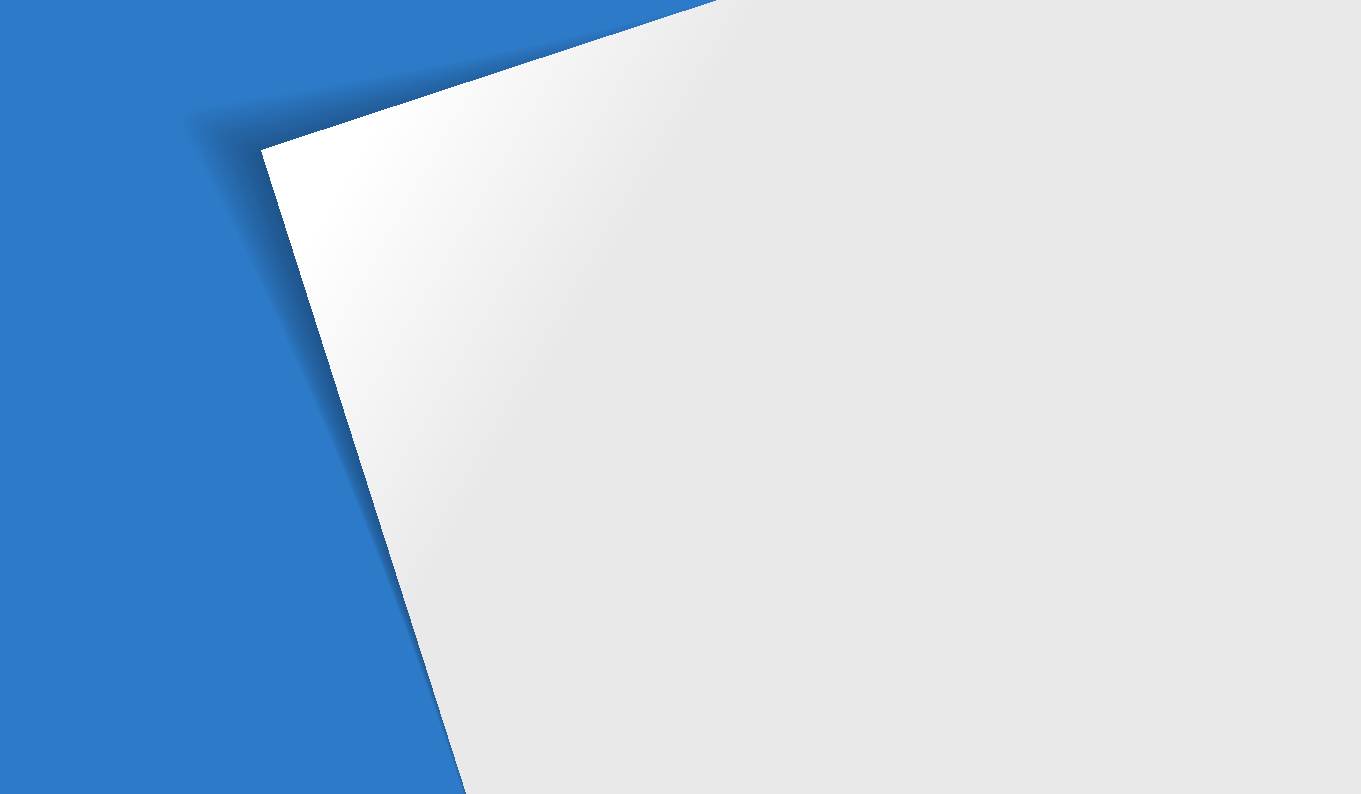
Основные функции
В этой главе описывается расположение элементов управления камеры, значки и основные функции съемки.
Комплект поставки
…………………………… 13
Настройка дисплея и звука
…………………… 25
Устройство фотокамеры
……………………… 14
Настройка типа дисплея
……………………… 25
Настройка звука
……………………………… 25
Установка аккумуляторной батареи и
карты памяти
…………………………………… 17
Фотосъемка
…………………………………… 26
Использование зума
………………………… 27
Зарядка аккумуляторной батареи и
Уменьшение дрожания камеры (DIS)
………… 29
включение камеры
…………………………… 18
Зарядка аккумуляторной батареи
…………… 18
Советы по получению более четких
Включение камеры
…………………………… 18
снимков
………………………………………… 30
Подготовка фотокамеры к работе
………… 19
Описание значков
……………………………… 21
Выбор параметров и пунктов меню
………… 22
Кнопка [MENU]
………………………………… 22
Кнопка [Fn]
…………………………………… 23
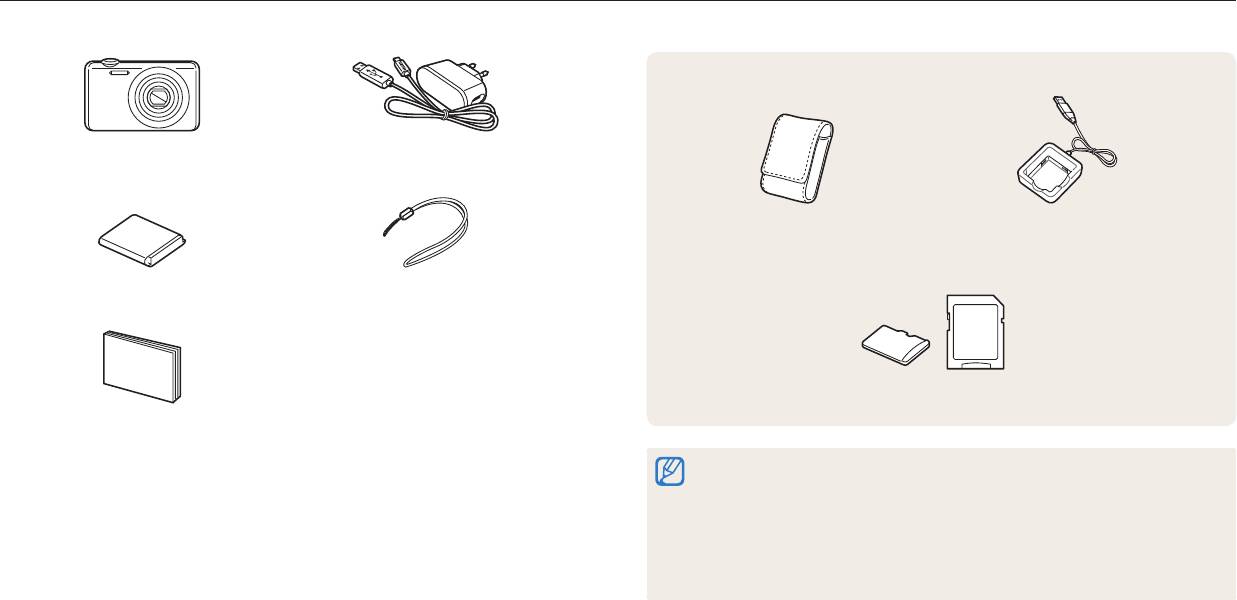
Комплект поставки
В комплект поставки камеры входят следующие компоненты.
Дополнительные аксессуары
Камера Сетевой адаптер/USB-кабель
Чехол для камеры Зарядное устройство для
аккумуляторной батареи
Аккумуляторная батарея Ремешок
Карта памяти/
Aдаптер карты памяти
Руководство пользователя
•
Иллюстрации могут немного отличаться от элементов, входящих в комплект
поставки вашей камеры.
•
Комплект поставки зависит от модели.
•
Дополнительные аксессуары можно приобрести в розничных точках
продаж или в сервисном центре Samsung. Компания Samsung не несет
ответственности за повреждения, полученные в результате использования
аксессуаров, не одобренных для вашего устройства.
Основные функции
13
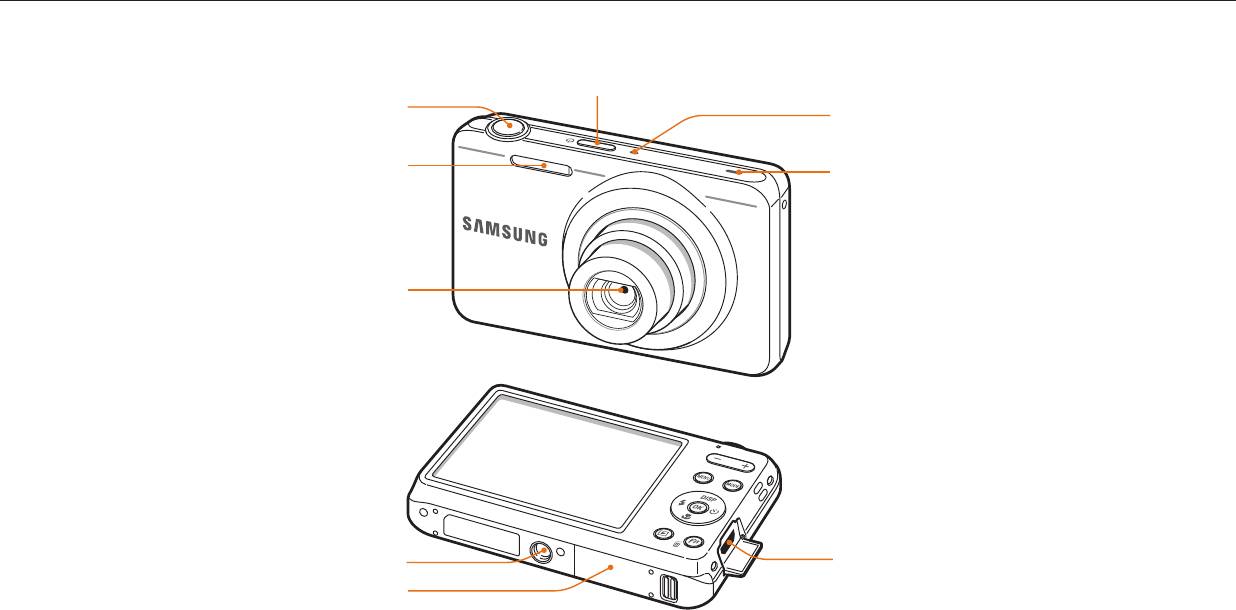
Устройство фотокамеры
Прежде чем приступать к эксплуатации камеры, ознакомьтесь с ее элементами и их функциями.
Кнопка питания
Кнопка затвора
Микрофон
Вспышка
Динамик
Объектив
Гнездо для штатива
Порт USB
Для подключения USB-кабеля
Крышка отсека для аккумулятора
Установка карты памяти и аккумуляторной батареи
Основные функции
14
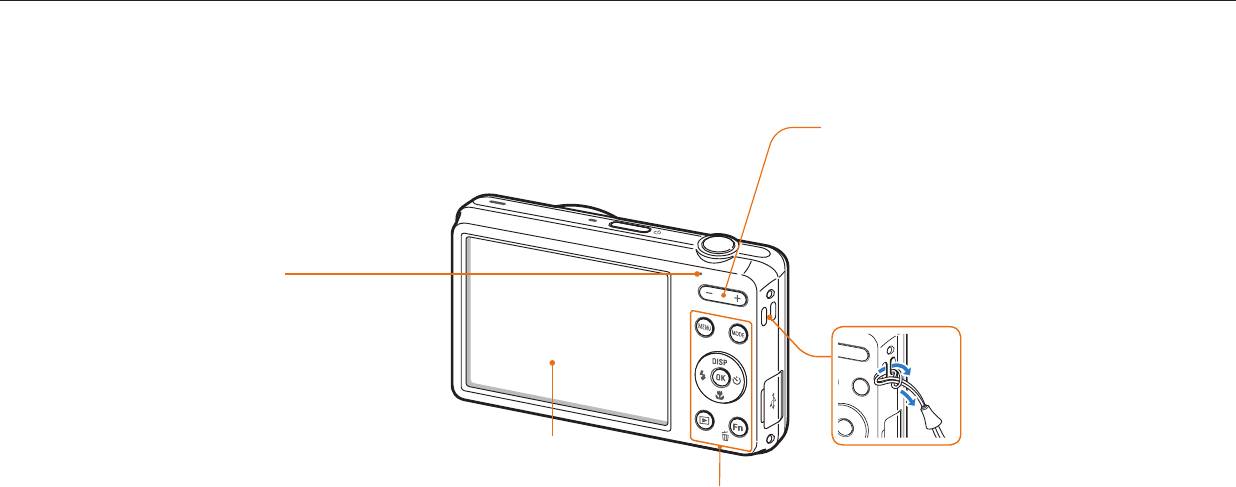
Устройство фотокамеры
Кнопка управления зумом
•
В режиме съемки: увеличение или уменьшение
изображения в видоискателе
•
В режиме просмотра: увеличение фрагмента
снимка, просмотр файлов в виде эскизов,
регулировка громкости
Индикатор состояния
•
Мигает: при сохранении снимка или
видеозаписи, считывании данных
Крепление ремешка
компьютером, при отсутствии
фокусировки и наличии проблем с
x
зарядкой батареи
•
Горит: камера подключена к
компьютеру, выполняется зарядка
y
батареи, изображение находится в
Дисплей
фокусе
Кнопки
(стр. 16)
Основные функции
15
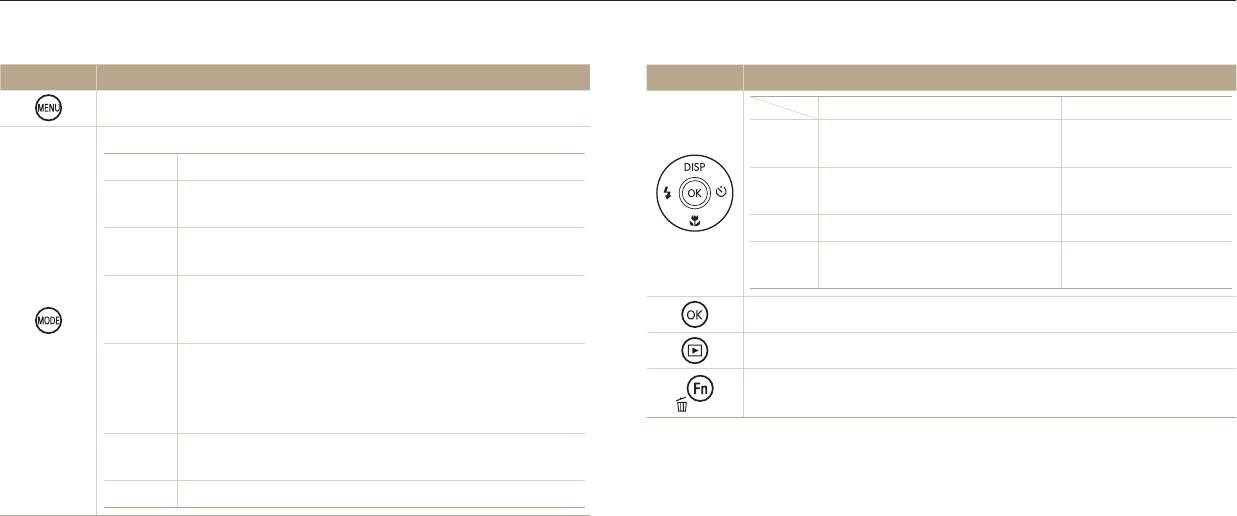
Устройство фотокамеры
Кнопки
Кнопка Описание
Кнопка Описание
Переход к параметрам или меню.
Основные функции Прочие функции
Изменение параметров
Выбор режима съемки.
D
Перемещение вверх
дисплея.
Режим
Описание
Изменение режима
Интеллектуальный режим: фотосъемка с
c
Перемещение вниз
S
макросъемки.
автоматическим определением типа сюжета.
F
Изменение режима вспышки. Перемещение влево
Программный: фотосъемка с параметрами,
p
Перемещение
установленными вручную.
t
Выбор режима автоспуска.
вправо
Живая панорама: выполнение серии снимков
N
и объединение их друг с другом для создания
Выбор параметра или пункта меню.
панорамного изображения.
Переход в режим просмотра.
Картинка в картинке: создание комбинированного
снимка путем помещения какого-либо фото на
•
Переход к параметрам в режиме съемки.
d
передний план к новому или уже существующему
•
Удаление файлов в режиме просмотра.
фону.
Сюжет: съемка с параметрами, предустановленными
s
для конкретного сюжета.
v
Видео: запись видео.
Основные функции
16
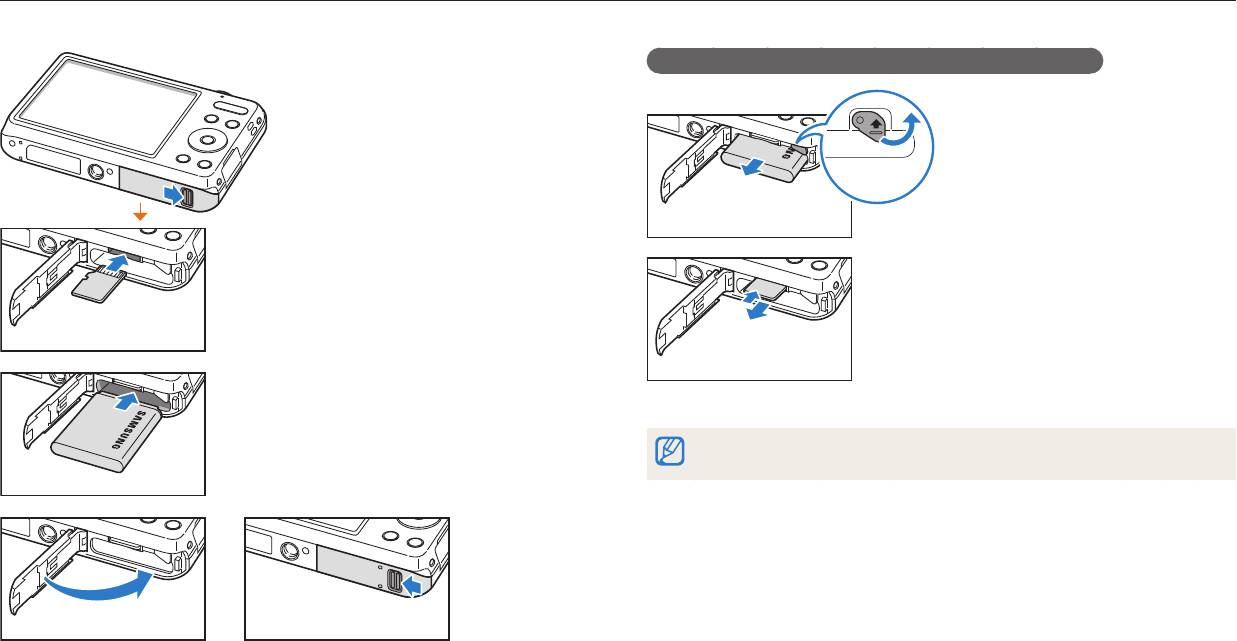
Установка аккумуляторной батареи и карты памяти
В этом разделе описывается, как устанавливать аккумуляторную батарею и карту памяти (приобретается отдельно).
Извлечение аккумуляторной батареи и карты памяти
Сдвиньте фиксатор вверх,
чтобы извлечь аккумуляторную
Фиксатор
батарею.
аккумуляторной
батареи
Аккумуляторная батарея
Вставьте карту памяти золотистыми
контактами вверх.
Слегка нажмите на карту памяти, а
затем извлеките ее из разъема.
Карта памяти
Карта памяти
Вставьте аккумуляторную батарею
эмблемой Samsung вверх.
Если карта памяти не вставлена, для временного хранения можно
использовать внутреннюю память.
Аккумуляторная батарея
Основные функции
17
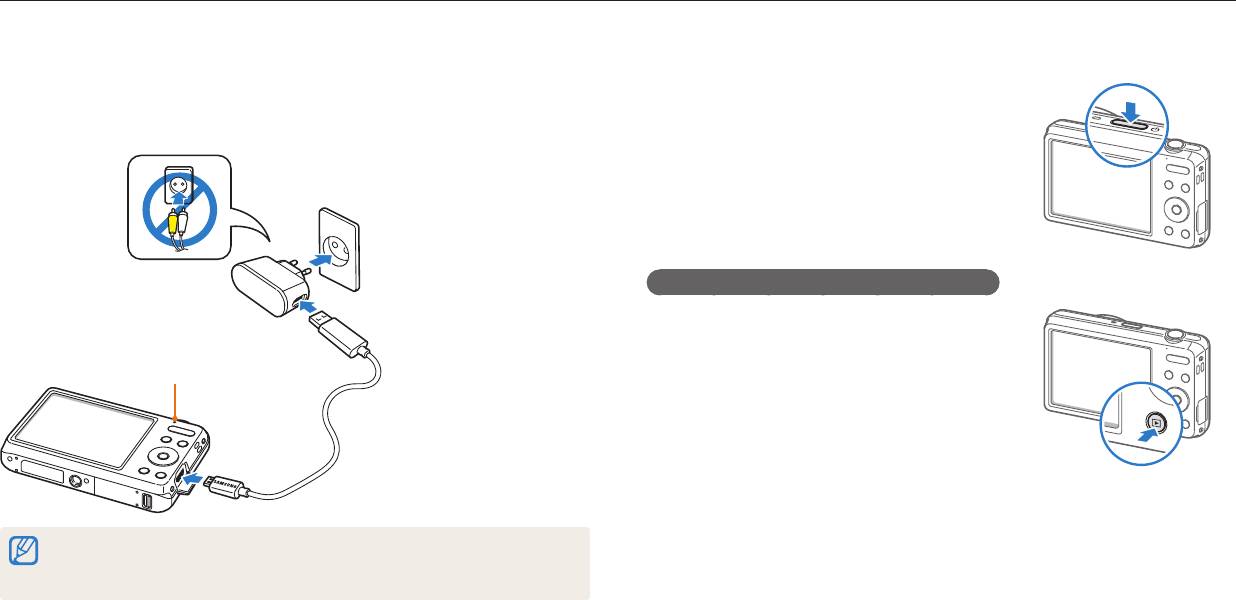
Зарядка аккумуляторной батареи и включение камеры
Зарядка аккумуляторной батареи
Включение камеры
Перед первым использованием камеры необходимо зарядить аккумуляторную
Нажмите кнопку [
X
] для включения или
батарею. Подключите узкий разъем USB-кабеля к камере, а широкий —
выключения камеры.
к сетевому адаптеру.
•
При первом включении появится экран
начальной настройки (стр. 19).
Включение камеры в режиме просмотра
Индикатор состояния
Нажмите кнопку [
P
]. Камера включится и сразу
•
Горит красным: выполняется зарядка
перейдет в режим просмотра.
•
Красный не горит: зарядка завершена
•
Мигает красным: ошибка
Используйте только сетевой адаптер и USB-кабель, поставляемые в
комплекте. При использовании сетевого адаптера стороннего производителя
(например, SAC-48) батарея может не зарядиться или не работать.
Основные функции
18
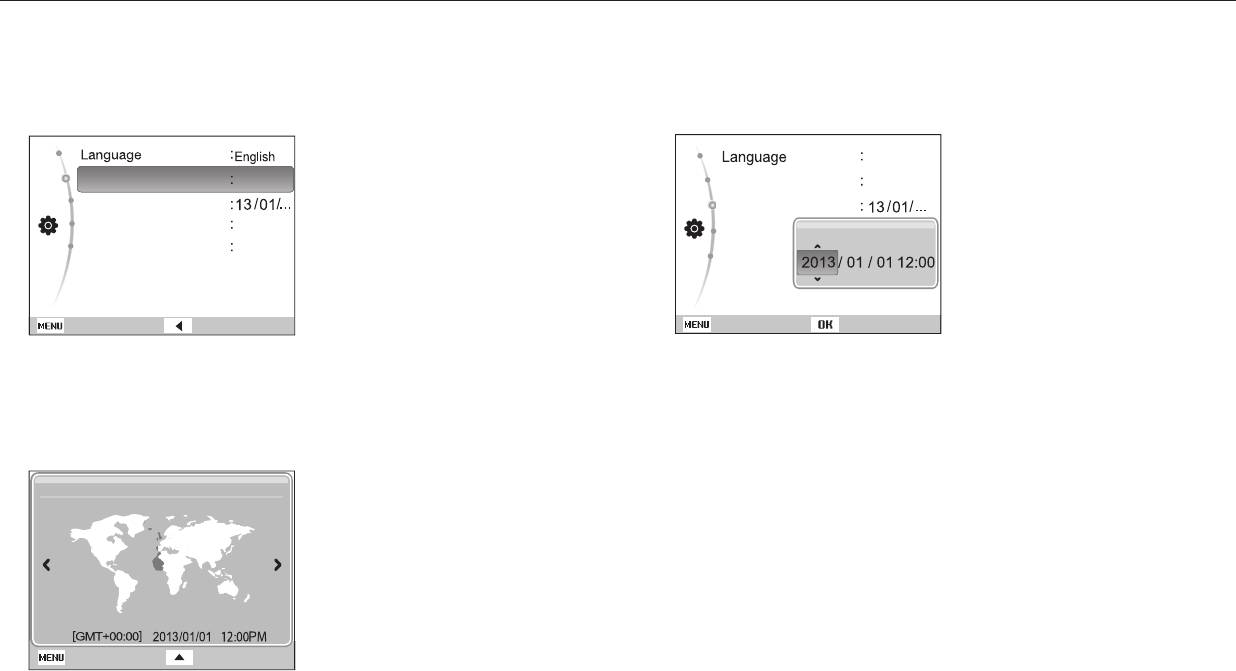
Подготовка фотокамеры к работе
При первом включении камеры появится экран начальной настройки. Следуйте инструкциям ниже, чтобы настроить основные параметры камеры.
Язык, установленный в камере по умолчанию, зависит от страны продажи. Вы можете изменить язык по вашему выбору.
1
Нажмите кнопку [
t
] [
c
], чтобы выбрать пункт Часовой пояс,
3
С помощью кнопок [
D
/
c
] выберите пункт Установка даты/
а затем нажмите кнопку [
t
] или [
o
].
времени и нажмите кнопку [
t
] или [
o
].
Русский
Часовой пояс
Лондон
Часовой пояс
Лондон
Установка даты/времени
Установка даты/времени
Формат даты
ГГГГ/ММ/ДД
Формат даты
ГГГГ
MM
ДД
Формат времени
12 часов
Формат времени
Выход Назад
Назад Установить
•
Внешний вид экрана зависит от выбранного языка.
•
Внешний вид экрана зависит от выбранного языка.
2
С помощью кнопок [
F
/
t
] выберите часовой пояс и нажмите
4
Для выбора параметра нажимайте кнопки [
F
/
t
].
кнопку [
o
].
5
Задайте время и дату с помощью кнопок [
D
/
c
], а затем
•
Чтобы настроить переход на летнее время, нажмите кнопку [
D
].
нажмите кнопку [
o
].
Часовой пояс
Лондон
Назад Летнее время
Основные функции
19
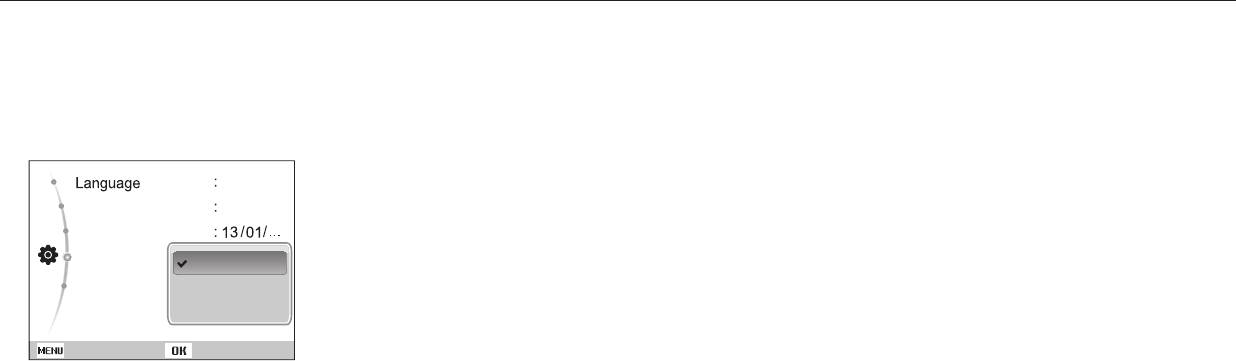
Подготовка фотокамеры к работе
6
Нажмите кнопку [
D
/
c
], чтобы выбрать пункт Формат даты,
а затем нажмите кнопку [
t
] или [
o
].
7
С помощью кнопок [
D
/
c
] выберите формат даты и нажмите
кнопку [
o
].
Русский
Часовой пояс
Лондон
Установка даты/времени
Формат даты
ГГГГ/ММ/ДД
Формат времени
ММ/ДД/ГГГГ
ДД/ММ/ГГГГ
Назад
Установить
•
Формат даты по умолчанию зависит от выбранного языка.
8
Нажмите кнопку [
D
/
c
], чтобы выбрать пункт Формат
времени, а затем нажмите кнопку [
t
] или [
o
].
9
С помощью кнопок [
D
/
c
] выберите формат времени и
нажмите кнопку [
o
].
10
Для завершения начальной настройки нажмите кнопку [
m
].
Основные функции
20
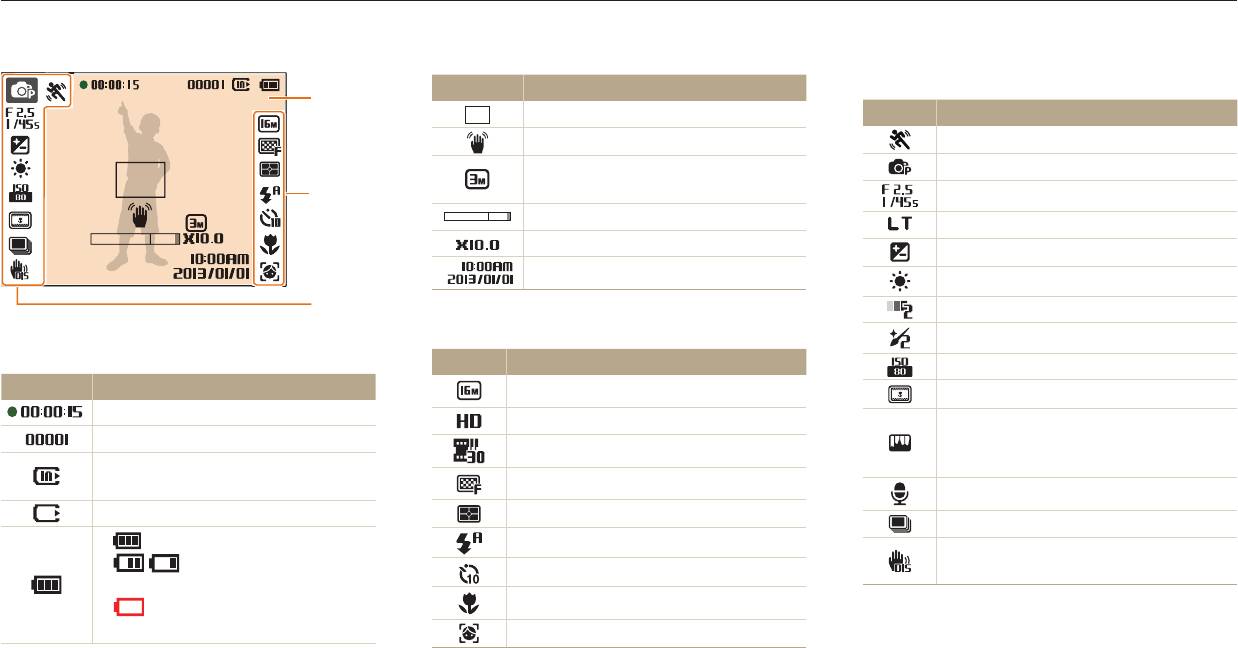
Описание значков
В зависимости от выбранного режима и установленных параметров на дисплее камеры отображаются разные значки. При изменении режима фотосъемки
соответствующий значок мигнет оранжевым цветом.
Значок Описание
3
Параметры съемки (слева)
1
Рамка автофокусировки
Значок Описание
Дрожание камеры
Активно двигающийся объект
Разрешение фотосъемки при
Режим съемки
2
включенном Intelli-зуме
Диафрагма и выдержка
Индикатор зума
Длительная выдержка
Значение зума
EV (экспозиционное число)
Текущие дата и время
Баланс белого
3
Тон лица
2
Параметры съемки (справа)
Ретушь лица
1
Сведения о съемке
Значок Описание
Светочувствительность ISO
Значок Описание
Разрешение фотосъемки
Автофильтр
Оставшееся время записи
Разрешение видеосъемки
Коррекция изображения
Оставшееся количество снимков
(регулировка контрастности, резкости
Частота кадров
Карта памяти не установлена
и насыщенности)
(внутренняя память)
Качество снимков
Включена функция «чистого» звука
Карта памяти установлена
Экспозамер
Режим серийной съемки
•
: батарея полностью заряжена
Вспышка
Цифровая стабилизация изображения
•
: батарея частично
Автоспуск
(DIS)
заряжена
•
: батарея разряжена
Режим автофокуса
(требуется зарядка)
Обнаружение лица
Основные функции
21
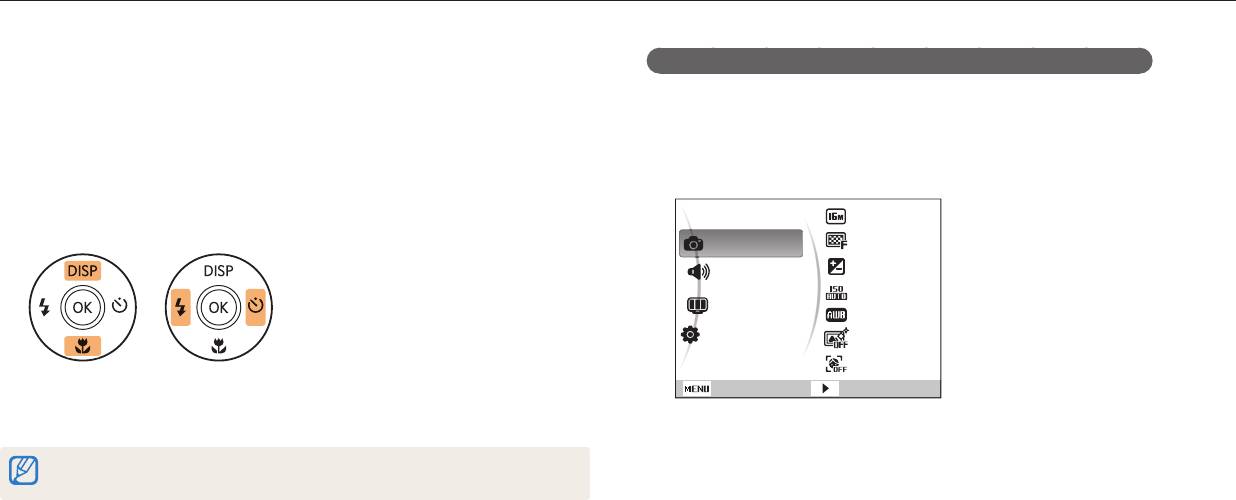
Выбор параметров и пунктов меню
Чтобы выбрать параметр или пункт меню, нажмите кнопку [
m
] или [
f
].
Кнопка [MENU]
Пример: настройка баланса белого в программном режиме
Для выбора параметров нажмите кнопку [
m
], а затем нажмите
В режиме съемки нажмите кнопку [
M
].
[
D
/
c
/
F
/
t
] или [
o
].
1
Выберите значок
p
.
1
В режиме съемки или просмотра нажмите кнопку [
m
].
2
3
Нажмите кнопку [
m
].
2
Выберите нужный пункт меню или параметр.
•
Для перемещения вверх или вниз нажимайте кнопку [
D
] или [
c
].
Размер фото
•
Для перемещения влево или вправо нажимайте кнопку [
F
] или [
t
].
Съемка
Качество
EV
Звук
ISO
Дисплей
Баланс белого
Настройки
Автофильтр
Обнаружение лица
Выход
Изменить
3
Нажмите кнопку [
o
], чтобы подтвердить выбор параметра или
пункта меню.
4
Нажмите кнопку [
D
/
c
], чтобы выбрать режим
a
, а затем
Для возврата в предыдущее меню нажмите кнопку [
m
]. Для возврата в
нажмите кнопку [
t
] или [
o
].
режим съемки слегка нажмите кнопку затвора.
Основные функции
22
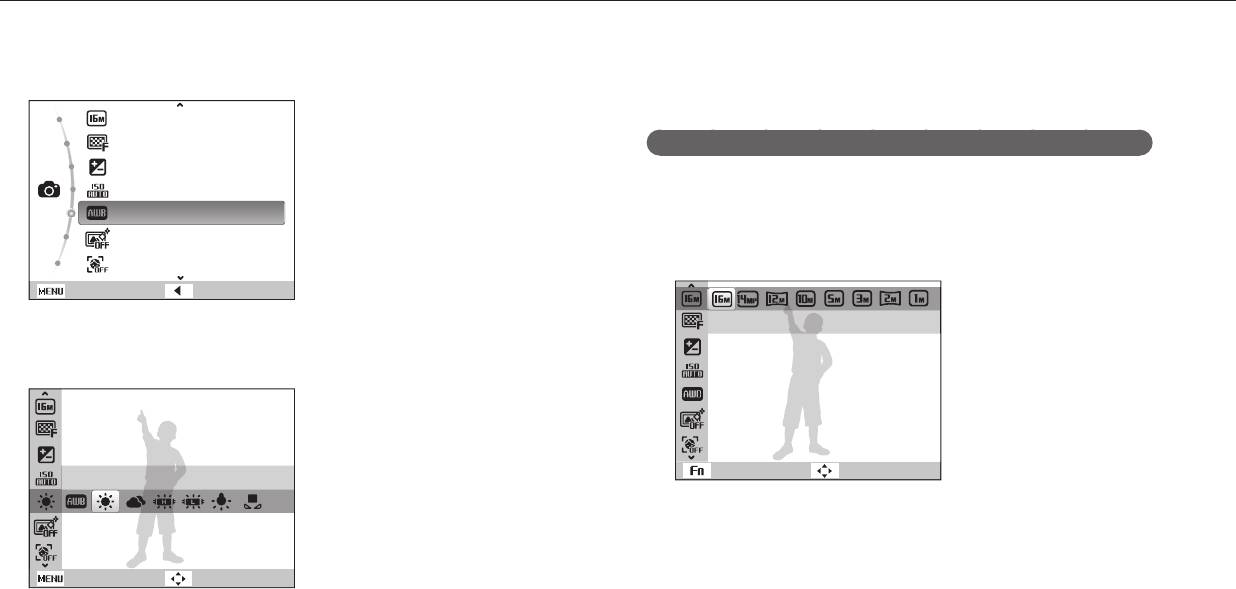
Выбор параметров и пунктов меню
5
Нажмите кнопку [
D
/
c
], чтобы выбрать пункт Баланс белого,
Кнопка [Fn]
затем нажмите кнопку [
t
] или [
o
].
С помощью кнопки [
f
] можно перейти к параметрам съемки, но некоторые из
них при этом могут быть недоступны.
Размер фото
Качество
Пример: настройка баланса белого в программном режиме
EV
ISO
1
В режиме съемки нажмите кнопку [
M
].
Баланс белого
2
Выберите значок
p
.
Автофильтр
Обнаружение лица
3
Нажмите кнопку [
f
].
Выход Назад
Размер фото
6
Чтобы выбрать параметр баланса белого, нажмите кнопки
[
F
/
t
].
Выход Сместить
Дневной свет
Назад
Сместить
7
Чтобы сохранить изменения, нажмите кнопку [
o
].
Основные функции
23
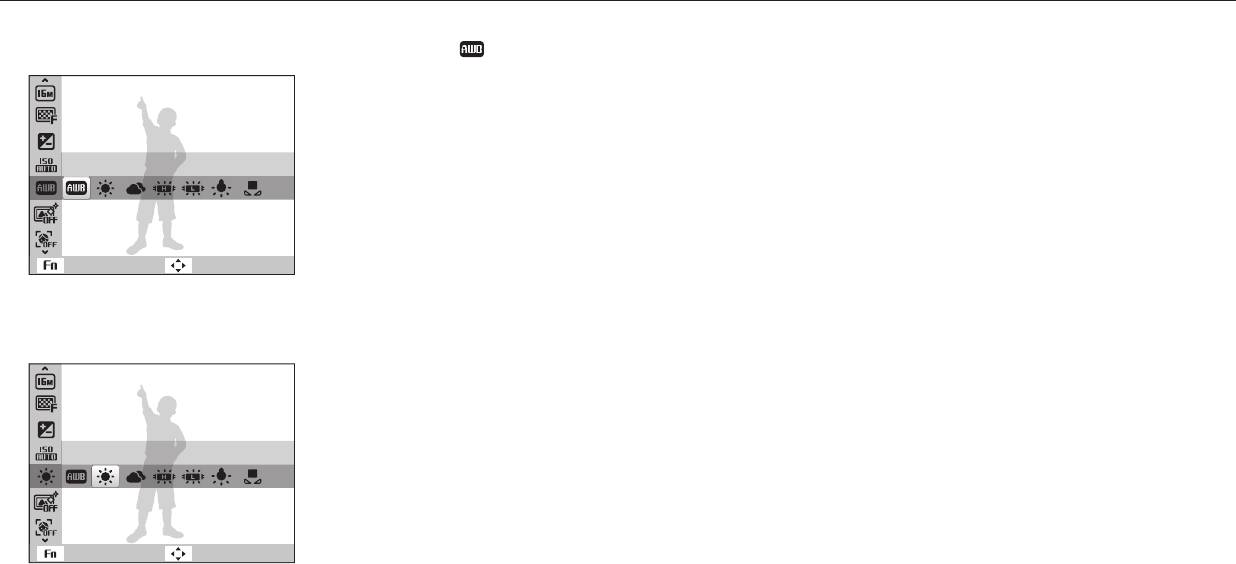
Выбор параметров и пунктов меню
4
С помощью кнопок [
D
/
c
] перейдите к значку .
Баланс белого
Выход Сместить
5
Чтобы выбрать параметр баланса белого, нажмите кнопки
[
F
/
t
].
Дневной свет
Выход Сместить
6
Чтобы сохранить изменения, нажмите кнопку [
o
].
Основные функции
24
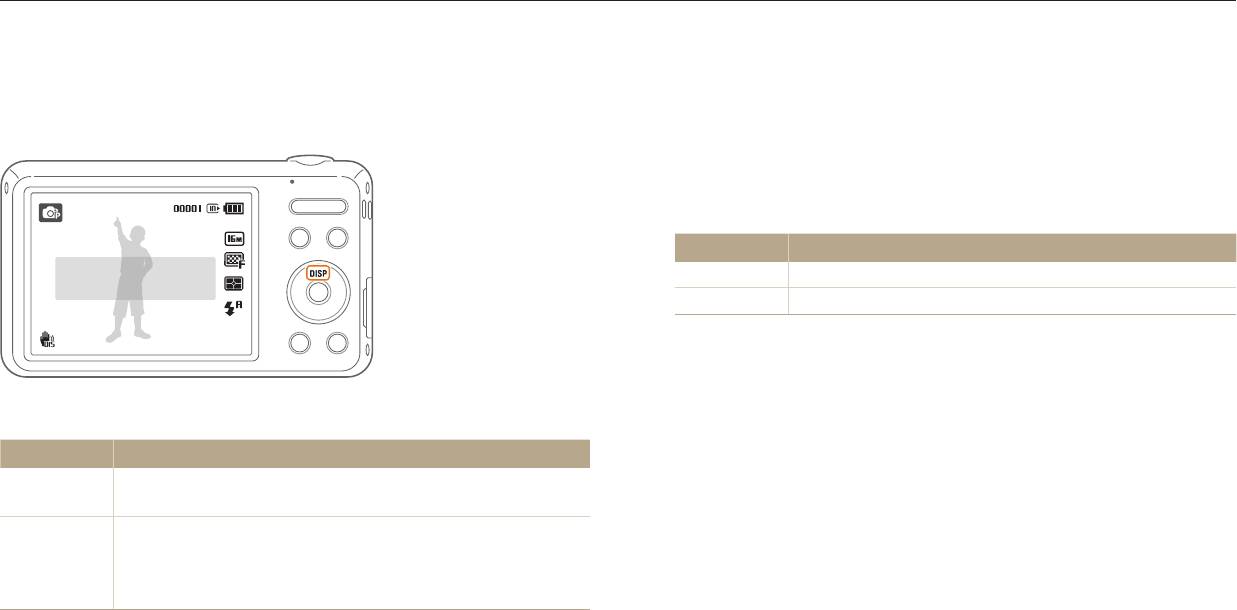
Настройка дисплея и звука
В этом разделе описывается настройка отображаемой на дисплее информации и звуковых сигналов.
Настройка типа дисплея
Настройка звука
Можно настроить тип дисплея для режимов съемки и просмотра. Это
Настройка звукового сигнала, подаваемого при использовании различных
позволяет выбрать, какая информация будет отображаться на дисплее во
функций камеры.
время съемки или просмотра. См. таблицу ниже.
1
В режиме съемки или просмотра нажмите кнопку [
m
].
2
Выберите пункт
O
Звук. Сигн.
3
Выберите нужный параметр.
Параметр
Описание
Подробная
Выкл.
Выключение звуков, издаваемых камерой.
информация о съемке.
1/2/3
Включение звуков, издаваемых камерой.
Нажмите кнопку [
D
], чтобы изменить вид дисплея.
Режим
Тип дисплея
•
Скрыть все данные о параметрах съемки.
Съемка
•
Показать все данные о параметрах съемки.
•
Скрыть все данные о текущем файле.
•
Отображать сведения о текущем файле, за исключением
Просмотр
параметров съемки.
•
Показать все данные о текущем файле.
Основные функции
25
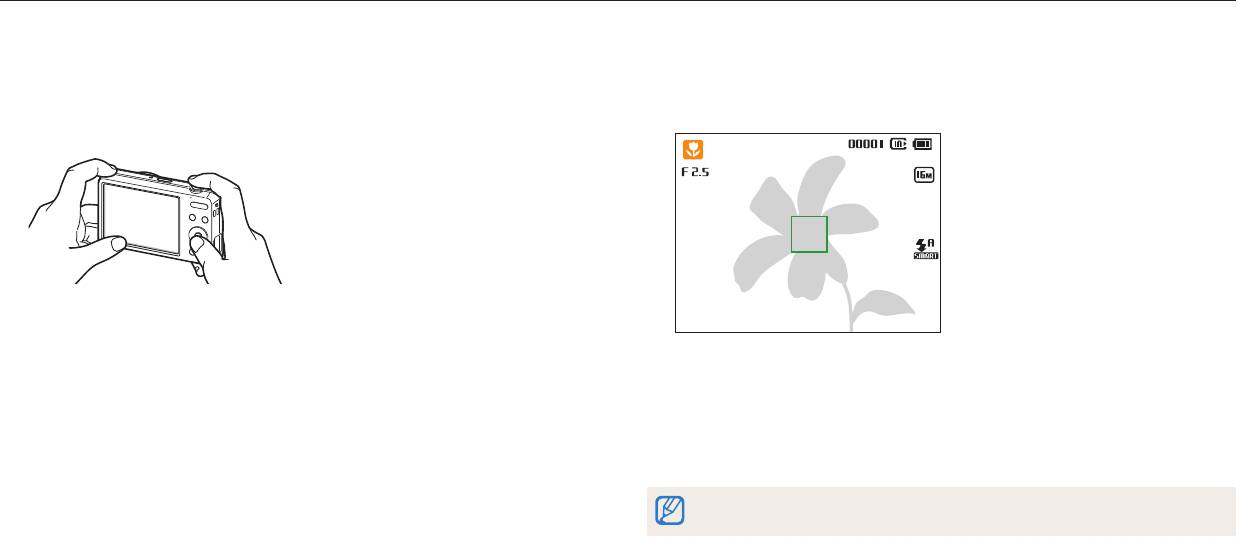
Фотосъемка
В этом разделе описывается быстрый и легкий способ фотосъемки в режиме «Интеллектуальный режим».
1
В режиме съемки нажмите кнопку [
M
].
4
Слегка нажмите кнопку затвора для фокусировки.
•
Сфокусированный объект выделяется зеленой рамкой.
2
Выберите значок
S
.
•
Если рамка красного цвета, значит объект находится не в фокусе.
3
Скомпонуйте кадр.
5
Нажмите кнопку затвора до упора, чтобы сделать снимок.
6
Нажмите кнопку [
P
], чтобы просмотреть сделанный снимок.
•
Чтобы удалить снимок, нажмите кнопку [
f
] и выберите пункт Да.
7
Для возврата в режим съемки нажмите кнопку [
P
].
Советы о том, как получать более четкие снимки, см. на стр. 30.
Основные функции
26
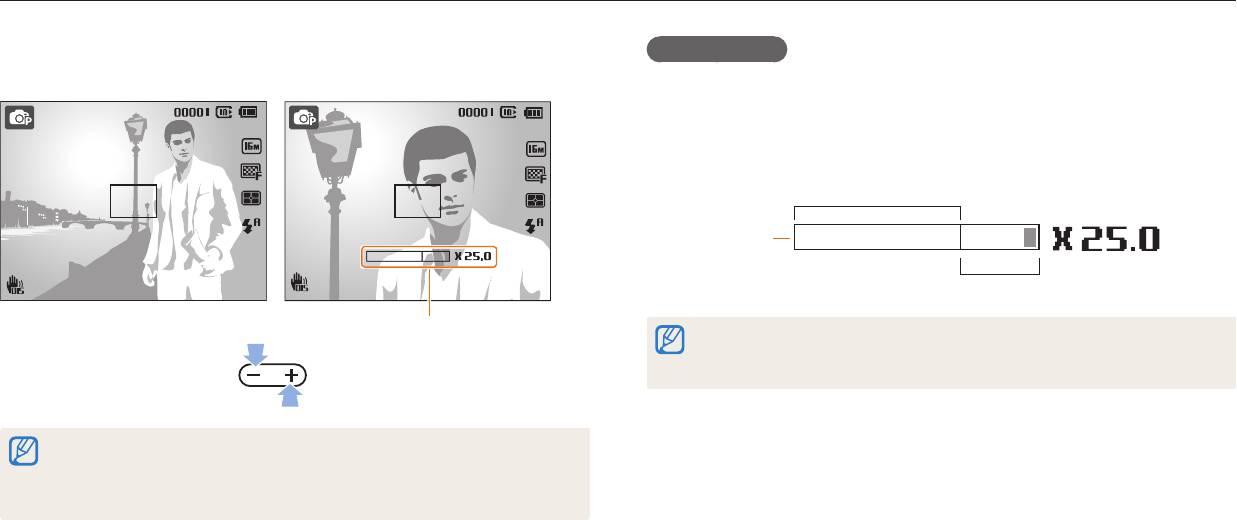
Фотосъемка
Использование зума
Цифровой зум
ps
Зум позволяет снимать крупным планом.
По умолчанию использование цифрового зума в режиме съемки разрешено.
Если сильно увеличить изображение в режиме съемки, индикатор зума
переместится из оптического в цифровой диапазон и камера будет
использовать цифровой зум. Сочетание 5-кратного оптического и 5-кратного
цифрового зума позволяет получать 25-кратное увеличение.
Диапазон оптического зума
Индикатор зума
Диапазон цифрового зума
Значение зума
•
Цифровой зум недоступен при включенном эффекте автофильтра или
использовании следящей автофокусировки.
Уменьшить
Увеличить
•
При съемке с цифровым зумом качество снимков может снизиться.
•
Чем дольше удерживается нажатой кнопка управления зумом, тем быстрее
происходит увеличение или уменьшение масштаба.
•
При нажатии кнопки управления зумом коэффициент масштабирования,
показываемый на дисплее, может изменяться.
Основные функции
27
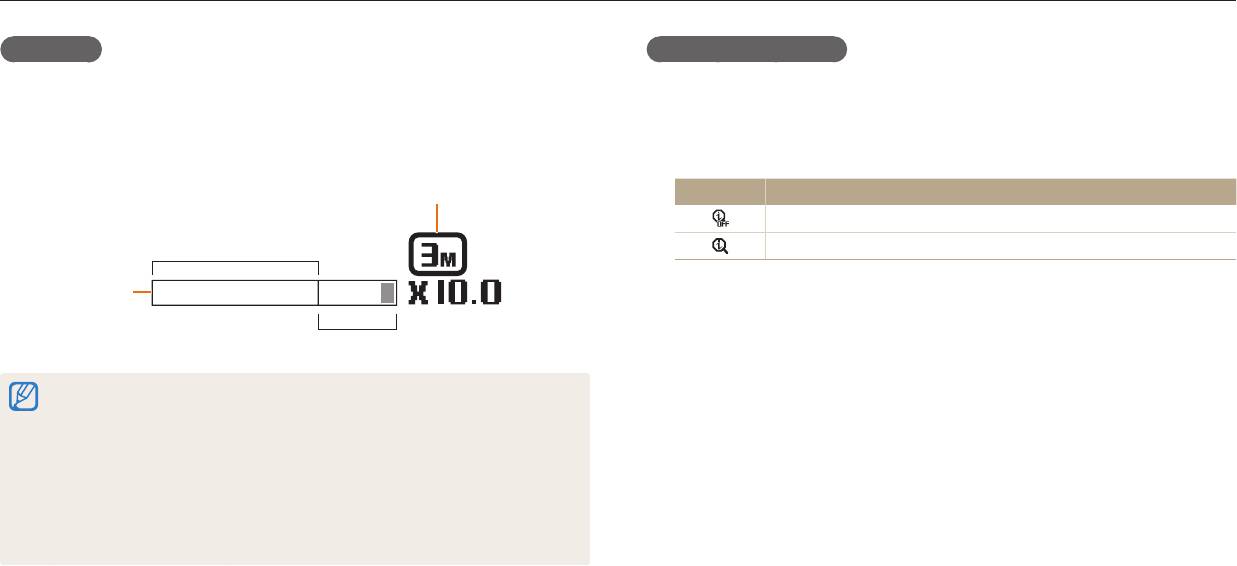
Фотосъемка
Intelli-зум
Sps
Настройка Intelli-зума
Если индикатор зума находится в диапазоне Intelli-зума, камера использует
Intelli-зум. При использовании Intelli-зума разрешение снимка зависит от
1
В режиме съемки нажмите кнопку [
m
].
значения зума. Сочетание оптического зума и Intelli-зума позволяет получать
2
Выберите пункт
a
Интелл. зум.
10-кратное увеличение.
3
Выберите нужный параметр.
Разрешение фотосъемки при
включенном Intelli-зуме
Значок
Описание
Выкл.: Intelli-зум выключен.
Диапазон оптического зума
Вкл.: Intelli-зум включен.
Индикатор зума
Диапазон Intelli-зума
•
Intelli-зум недоступен при включенном эффекте автофильтра или
использовании следящей автофокусировки.
•
Intelli-зум позволяет получать фотоснимки с меньшей потерей качества, чем
при цифровом зуме. Однако при этом качество снимка может быть ниже,
чем при использовании оптического зума.
•
Intelli-зум доступен только при использовании разрешения с соотношением
сторон 4:3. Если при использовании Intelli-зума выбрать другое разрешение,
он автоматически выключится.
•
Intelli-зум всегда включен в интеллектуальном режиме.
Основные функции
28
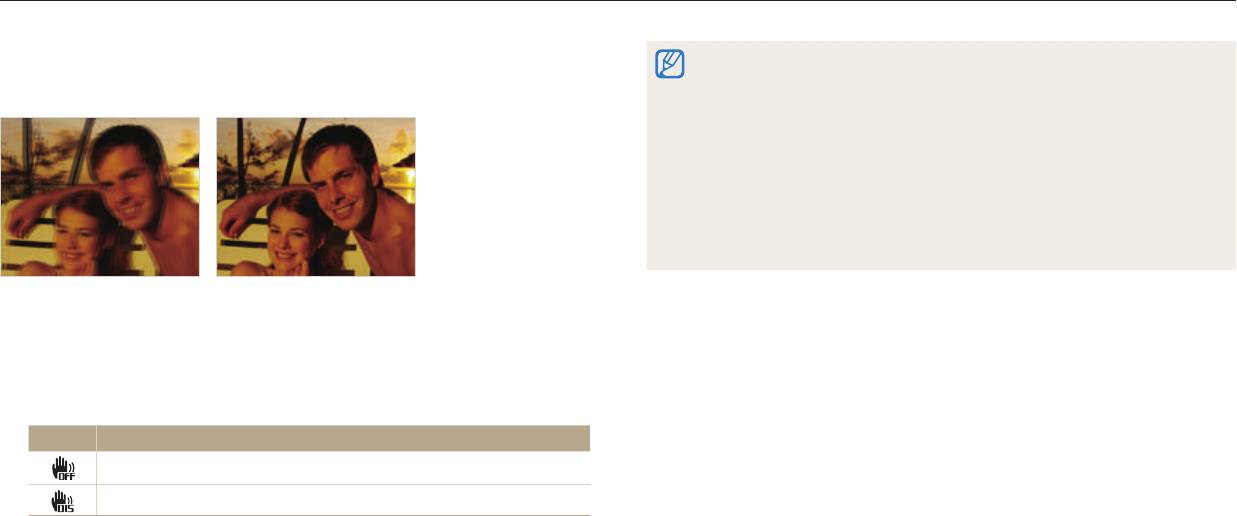
Фотосъемка
Уменьшение дрожания камеры (DIS)
ps
•
Функция цифровой стабилизации изображения (DIS) может работать
Эта функция позволяет скомпенсировать эффект размытия изображения
некорректно в следующих случаях:
вследствие дрожания камеры.
—
камера перемещается при съемке движущегося объекта;
—
используется цифровой зум;
—
камера слишком сильно дрожит;
—
используется большая выдержка (например, при ночной съемке);
—
уровень заряда аккумуляторной батареи слишком низок;
—
выполняется съемка крупным планом.
•
После удара или падения камеры изображение на дисплее может быть
размытым. В этом случае выключите и снова включите камеру.
•
В режиме серийной съемки функция DIS недоступна.
S
До коррекции
S
После коррекции
1
В режиме съемки нажмите кнопку [
m
].
2
Выберите значок
a
DIS.
3
Выберите нужный параметр.
Значок
Описание
Выкл.: режим DIS выключен.
Вкл.: режим DIS включен.
Основные функции
29
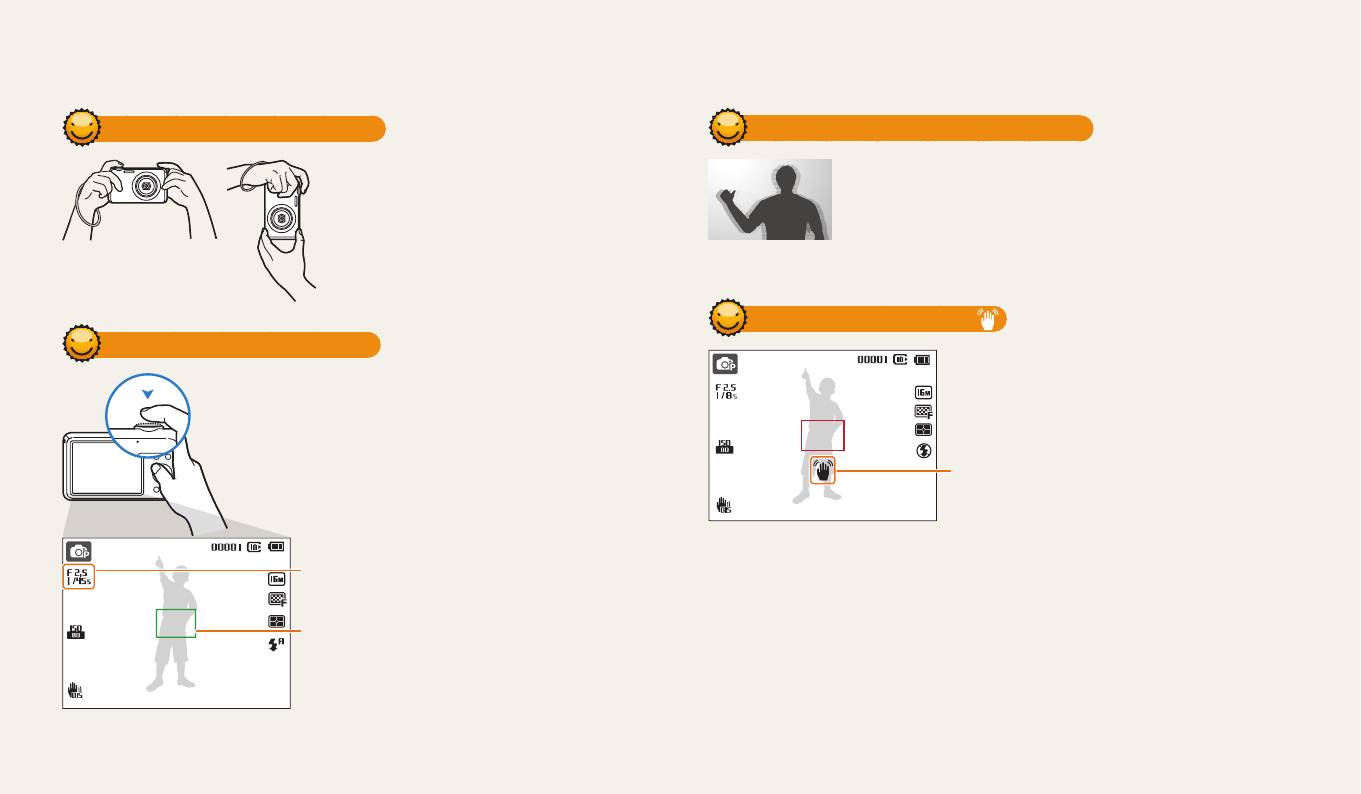
Советы по получению более четких снимков
Правильно удерживайте камеру
Оптическая стабилизация изображения
Убедитесь, что объектив, вспышка или
Для уменьшения дрожания камеры включите функцию
микрофон ничем не закрыты.
цифровой стабилизации изображения (стр. 29).
Если отображается значок
Слегка нажмите кнопку затвора
Слегка нажмите кнопку затвора и
отрегулируйте фокусировку. При этом
камера автоматически сфокусируется на
Дрожание камеры
объекте и настроит параметры экспозиции.
При съемке в темноте не следует устанавливать режим вспышки Медленная
Камера автоматически установит диафрагму
синхронизация или Выкл. В этих режимах диафрагма открыта дольше, а
и выдержку.
камеру сложно держать неподвижно в течение такого времени.
•
Используйте штатив или установите режим Заполняющая вспышка (стр. 52).
Рамка фокусировки
•
Увеличьте значение светочувствительности ISO (стр. 54).
•
Если рамка фокусировки приобрела зеленый
цвет, полностью нажмите кнопку затвора,
чтобы сделать снимок.
•
Если рамка фокусировки красная, отпустите
кнопку, перекомпонуйте кадр и снова слегка
нажмите кнопку затвора.
Основные функции
30
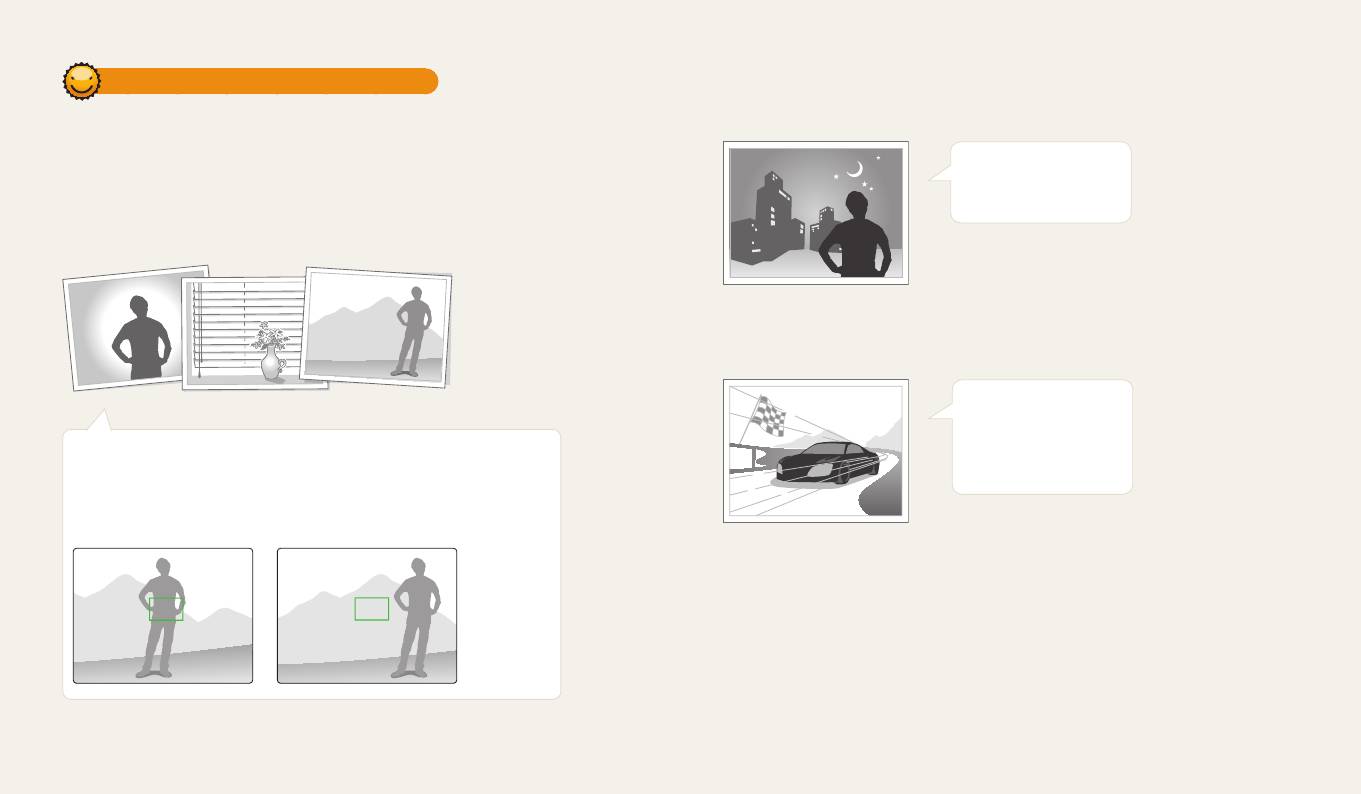
Причины получения нерезкого снимка
Затруднения при фокусировке могут возникнуть в следующих случаях:
•
Фотосъемка при слабом освещении
—
слабая контрастность между объектом и фоном (например, цвет одежды
человека сливается с фоном);
Включите вспышку
—
источник света за объектом слишком яркий;
(стр. 52).
—
объект блестит или отражает свет;
—
объект съемки имеет горизонтальную текстуру (например, жалюзи);
—
объект находится не в центре кадра.
•
Съемка быстродвижущихся объектов
Используйте режим
Непрерывная или
Блокировка фокуса
Движение (стр. 66).
Слегка нажмите кнопку затвора для фокусировки. Когда
объект будет в фокусе, можно сместить камеру для изменения
композиции кадра. После этого нажмите кнопку затвора, чтобы
сделать снимок.
Основные функции
31
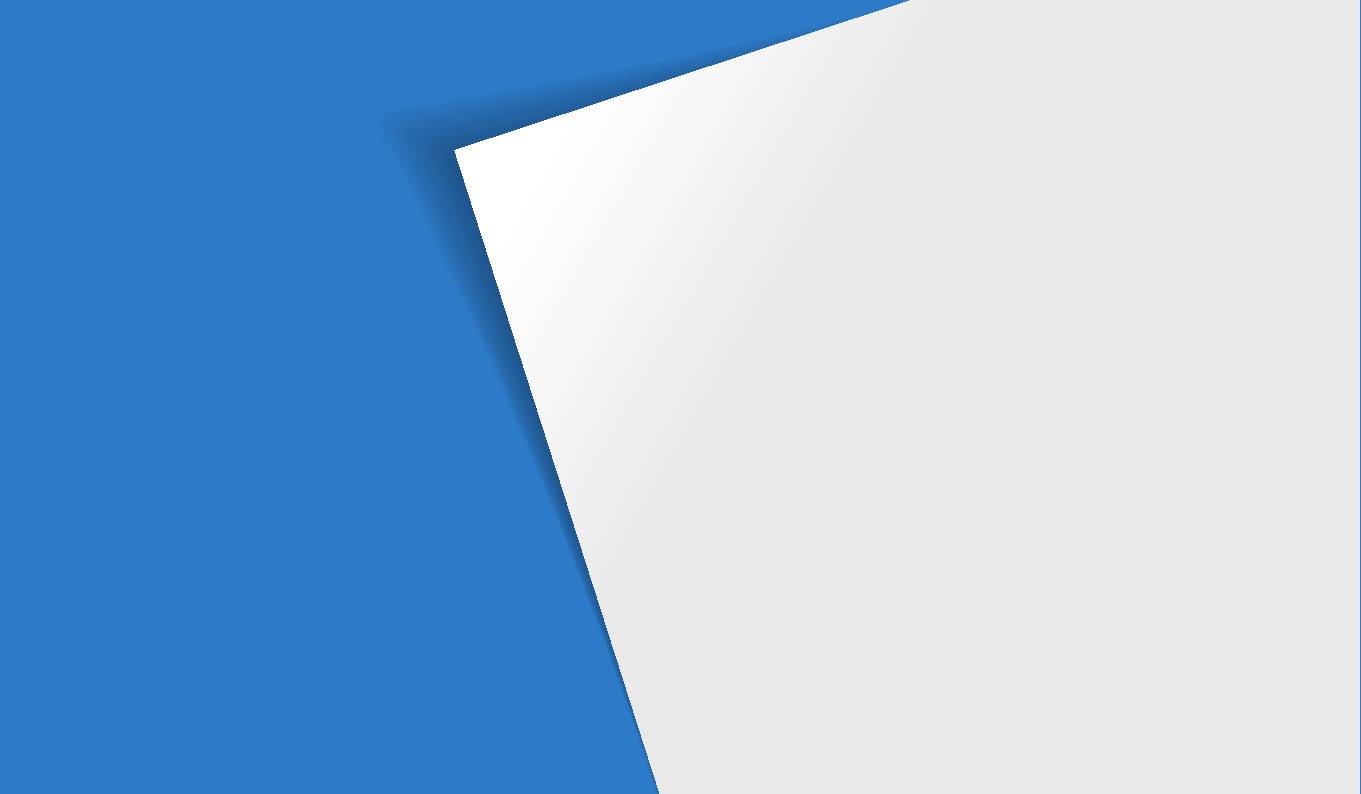
Расширенные функции
В этом разделе описывается выбор режимов фото- и видеосъемки.
Интеллектуальный режим
…………………………………… 33
Программный режим
………………………………………… 35
Режим «Живая панорама»
…………………………………… 36
Режим «Картинка в картинке»
……………………………… 38
Сюжетные режимы
…………………………………………… 39
Режим «Волшебная рамка»
…………………………………… 40
Режим «Прекрасный снимок»
………………………………… 40
Режим «Интеллектуальный портрет»
……………………… 41
Режим «Забавный снимок»
…………………………………… 42
Режим «Ночная съемка»
……………………………………… 43
Режим «Видеосъемка»
………………………………………… 45
Режим «Автоматическое определение сюжета»
…………… 46
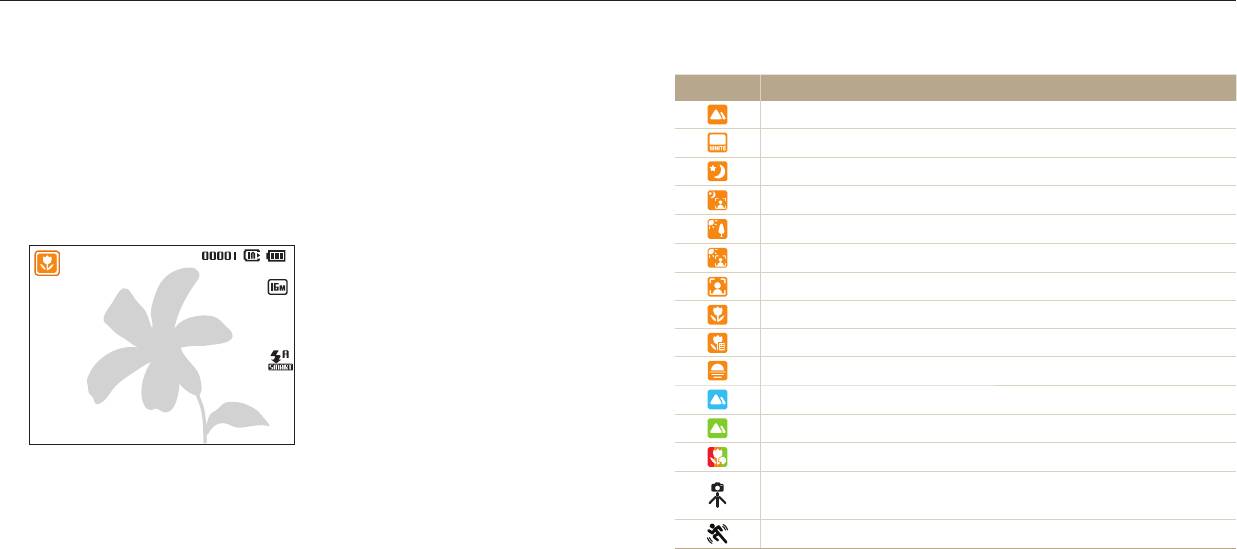
Интеллектуальный режим
В интеллектуальном режиме камера автоматически выбирает соответствующие настройки на основе определения типа сюжета. Интеллектуальный режим удобен для
тех, кто плохо знаком с настройками камеры для различных сюжетов.
1
В режиме съемки нажмите кнопку [
M
].
Значок Описание
2
Выберите значок
S
.
Пейзаж
Сюжет с ярким белым фоном
3
Скомпонуйте кадр.
Ночной пейзаж
•
Камера автоматически выберет сюжетный режим. В левом верхнем углу
дисплея отобразится значок соответствующего сюжетного режима. Ниже
Ночной портрет
приводится перечень возможных значков.
Пейзаж с задней подсветкой
Портрет с задней подсветкой
Портрет
Макросъемка предметов
Макросъемка текста
Закат
Ясное небо
Лес
Макросъемка ярких цветных объектов
Камера стабилизирована или установлена на штативе
(при съемке в темноте)
Активно двигающийся объект
Расширенные функции
33
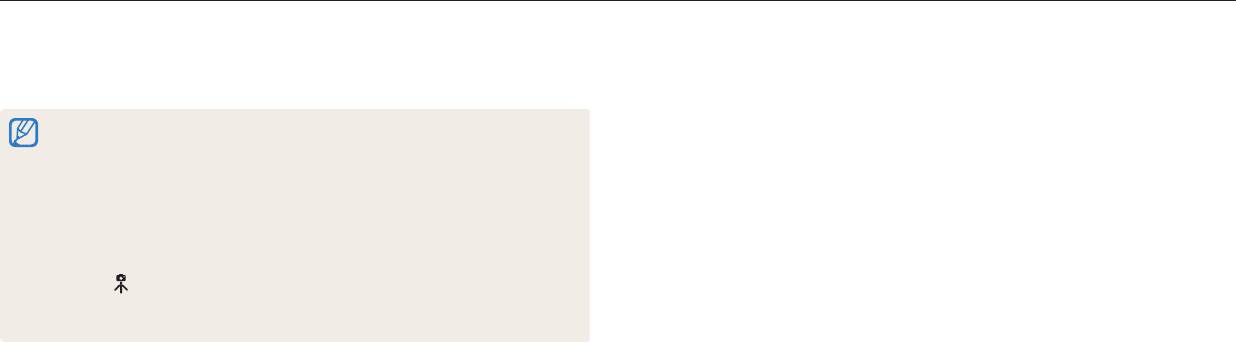
Интеллектуальный режим
4
Слегка нажмите кнопку затвора для фокусировки.
5
Нажмите кнопку затвора до упора, чтобы сделать снимок.
•
Если камера не смогла определить сюжетный режим, то применяются
настройки по умолчанию для режима Smart Auto.
•
Даже при обнаружении в кадре лица портретный режим выбирается не
всегда. Это связано с положением человека и условиями освещения.
•
При неблагоприятных условиях, например при дрожании камеры,
неправильно подобранном освещении или расстоянии до объекта, камера
может некорректно выбрать сюжетный режим.
•
Даже при использовании штатива камера может неверно определять
режим
, если объект съемки движется.
•
Камера часто изменяет параметры съемки для выбора наиболее
подходящего сюжета, что ускоряет разрядку аккумуляторной батареи.
Расширенные функции
34

Программный режим
В программном режиме большинство параметров съемки доступны для настройки, и только значения выдержки и диафрагмы устанавливаются камерой
автоматически.
1
В режиме съемки нажмите кнопку [
M
].
2
Выберите значок
p
.
3
Задайте параметры.
•
Список параметров см. в разделе «Параметры съемки» (стр. 48).
4
Скомпонуйте кадр и слегка нажмите кнопку затвора для
фокусировки.
5
Нажмите кнопку затвора до упора, чтобы сделать снимок.
Расширенные функции
35
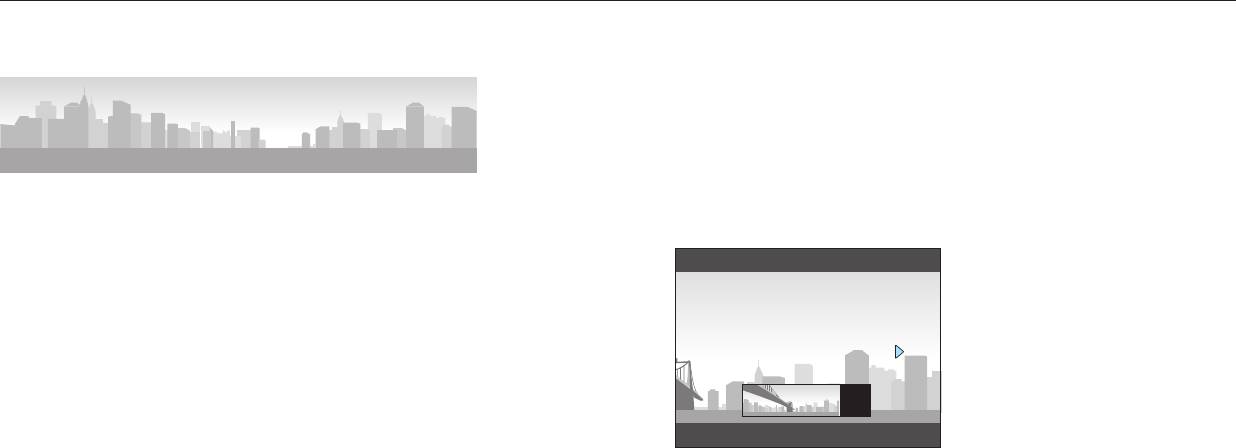
Режим «Живая панорама»
В режиме «Живая панорама» можно делать широкоформатные панорамные снимки. В этом режиме можно сделать серию снимков, а затем объединить их друг с
другом для создания панорамного изображения.
5
Медленно перемещайте камеру в выбранном направлении,
удерживая нажатой кнопку затвора, чтобы завершить
панорамную съемку.
•
На дисплее появятся стрелки, направленные в сторону перемещения
камеры, а в окошке предпросмотра будет выведена общая композиция.
S
Образец снимка
•
Когда кадры будут совмещены, камера автоматически сделает
следующий снимок.
1
В режиме съемки нажмите кнопку [
M
].
2
Выберите значок
N
.
3
Скомпонуйте кадр и слегка нажмите кнопку затвора для
фокусировки.
•
Наведите камеру в самый верх, низ, лево или право кадра, который
требуется запечатлеть.
4
Нажмите и удерживайте кнопку затвора для начала съемки.
6
По окончании съемки отпустите кнопку затвора.
•
Когда все нужные снимки будут сделаны, камера объединит их в один
панорамный снимок.
Расширенные функции
36
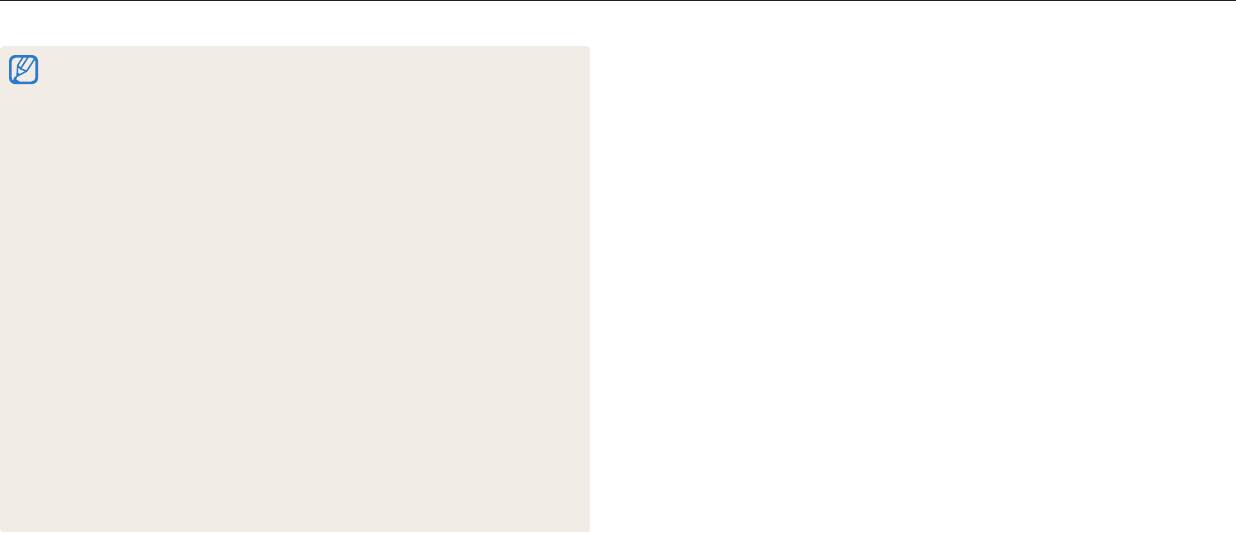
Режим «Живая панорама»
•
Панорамный снимок может не получиться в следующих условиях:
—
слишком быстрое или слишком медленное перемещение камеры;
—
недостаточное перемещение камеры для выполнения следующего
снимка;
—
непостоянная скорость перемещения камеры;
—
дрожание камеры;
—
съемка в темноте;
—
попадание в кадр движущегося объекта;
—
постоянно меняющиеся яркость и цвет источника освещения.
•
Сделанные снимки автоматически сохраняются, а съемка прекращается в
следующих случаях:
—
изменение направления при съемке;
—
слишком быстрое перемещение камеры;
—
остановка перемещения камеры.
•
При выборе режима «Живая панорама» отключаются функции цифрового
и оптического зума. Если перейти в режим «Панорама» при использовании
зума, камера вернет зум в исходное положение.
•
В этом режиме некоторые параметры съемки недоступны.
•
Камера может прекратить съемку из-за особенностей композиции или
движения в кадре.
•
В режиме «Панорама» камера может не полностью запечатлеть последний
кадр, если вы остановите перемещение камеры. Чтобы запечатлеть
нужный фрагмент, поверните камеру сильнее, чтобы предполагаемый край
панорамного снимка остался немного позади.
Расширенные функции
37
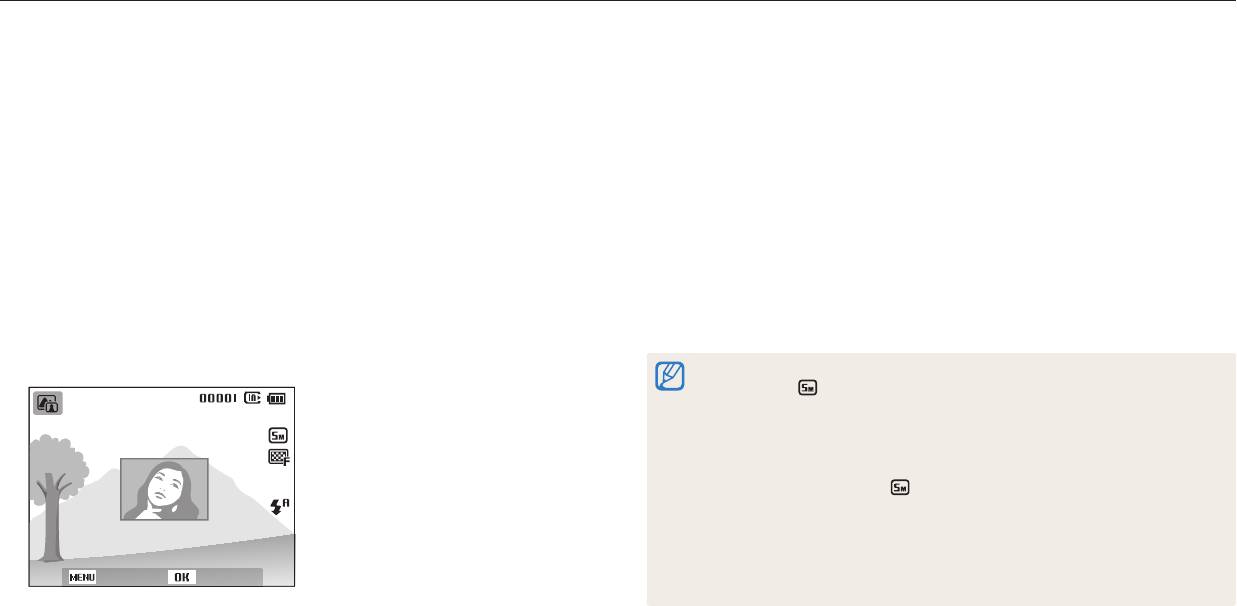
Режим «Картинка в картинке»
В режиме «Снимок в снимке» можно сделать или выбрать полноэкранный фоновый снимок, а затем вставить эскиз снимка на передний план.
1
В режиме съемки нажмите кнопку [
M
].
6
Нажмите кнопку [
o
] и с помощью кнопок [
D
/
c
/
F
/
t
]
выберите размер вставки.
2
Выберите значок
d
.
7
Нажмите кнопку [
o
], чтобы сохранить изменения.
3
Слегка нажмите кнопку затвора для фокусировки, а затем
нажмите ее до конца, чтобы сделать снимок.
8
Слегка нажмите кнопку затвора для фокусировки, а затем
•
Чтобы выбрать фоновый снимок из списка сохраненных, нажмите кнопку
нажмите ее еще раз, чтобы сделать и вставить снимок.
[
m
] и выберите пункт
a
Выбрать изображение нужный
•
При легком нажатии кнопки затвора окно вставки увеличивается в
снимок. Выбрать снимок или видеозапись, сделанные в режиме
размере, что помогает определить, находится ли объект съемки в
«Живая панорама» нельзя.
фокусе.
4
Нажмите кнопку [
o
], чтобы поместить снимок на задний план.
9
Чтобы просмотреть комбинированный снимок, нажмите кнопку
•
Чтобы выполнить повторный фоновый снимок, нажмите кнопку [
m
].
[
P
].
5
Нажмите кнопку [
o
] и с помощью кнопок [
D
/
c
/
F
/
t
]
•
Для возврата в режим съемки снова нажмите кнопку [
P
].
выберите место для вставки.
•
При выполнении фонового снимка автоматически устанавливается
разрешение
, и все сделанные снимки сохраняются в памяти камеры.
•
Готовый снимок, сделанный в режиме «Снимок в снимке», сохраняется в
виде единого комбинированного файла; сохранить вставленный снимок
отдельно нельзя.
•
При вставке изображения автоматически устанавливается разрешение
комбинированного файла
.
•
При съемке фонового изображения в вертикальном положении
автоповорот не осуществляется.
•
Максимальный размер окна вставки составляет 1/4 от размера дисплея,
и при изменении размера соотношение сторон сохраняется таким же.
Назад Сместить
•
Параметры выбора фокусного расстояния недоступны.
Расширенные функции
38
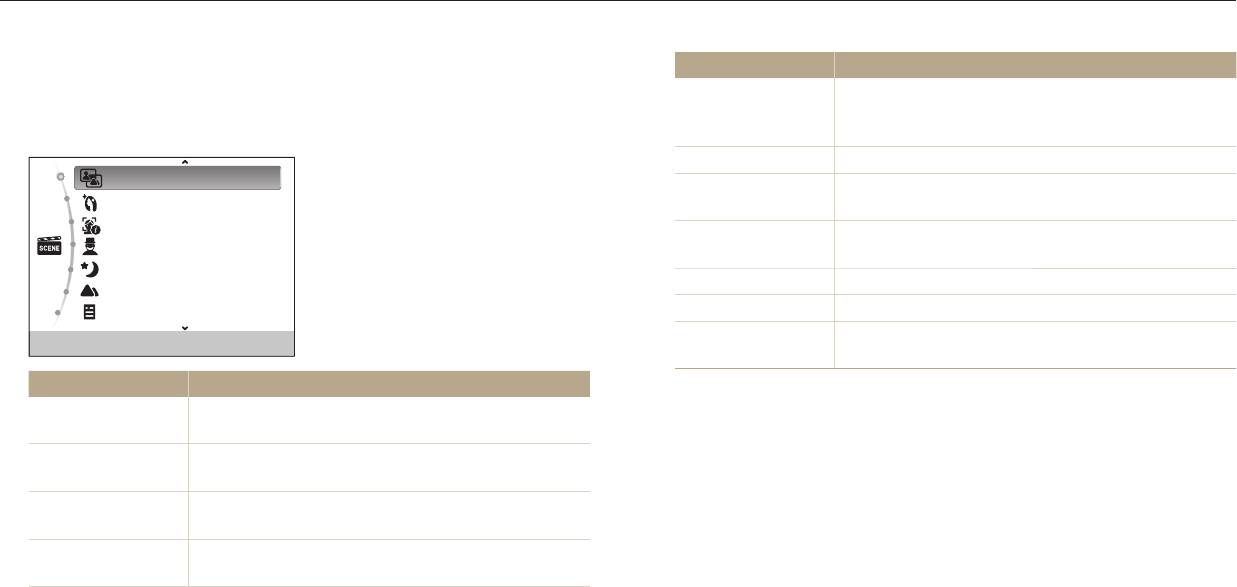
Сюжетные режимы
Каждый сюжетный режим имеет набор предварительно заданных параметров и предназначен для съемки в определенных условиях.
1
В режиме съемки нажмите кнопку [
M
].
Параметр Описание
2
Выберите значок
s
.
Фотосъемка в ночное время или при плохом
Ночь
освещении (рекомендуется использовать штатив)
3
Выберите сюжет.
(стр. 43).
Пейзаж
Фотосъемка натюрмортов и пейзажей.
Волшебная рамка
Четкая фотосъемка текста распечатанных или
Прекрасный снимок
Те кс т
электронных документов.
Интеллектуальный портрет
Фотосъемка на закате с естественными оттенками
Забавный снимок
Закат
красного и желтого.
Ночь
Рассвет
Фотосъемка на рассвете.
Пейзаж
Контровой свет
Фотосъемка против света.
Те кс т
Уменьшение недоэкспонирования, вызванного
Пляж/снег
отражением солнечного света от песка или снега.
Параметр Описание
•
Чтобы изменить сюжетный режим, нажмите кнопку [
m
] и выберите
Фотосъемка с применением различных фоторамок
значок
s
. Можно выбрать любой режим в списке.
Волшебная рамка
(стр. 40).
4
Скомпонуйте кадр и слегка нажмите кнопку затвора для
Прекрасный
Портретная фотосъемка с устранением изъянов
снимок
фокусировки.
лица (стр. 40).
Интеллектуальный
Автоматическое определение и сохранение лица
5
Нажмите кнопку затвора до упора, чтобы сделать снимок.
портрет
объекта съемки крупным планом (стр. 41).
Фотосъемка с применением эффекта «Забавный
Забавный снимок
снимок» (стр. 42).
Расширенные функции
39
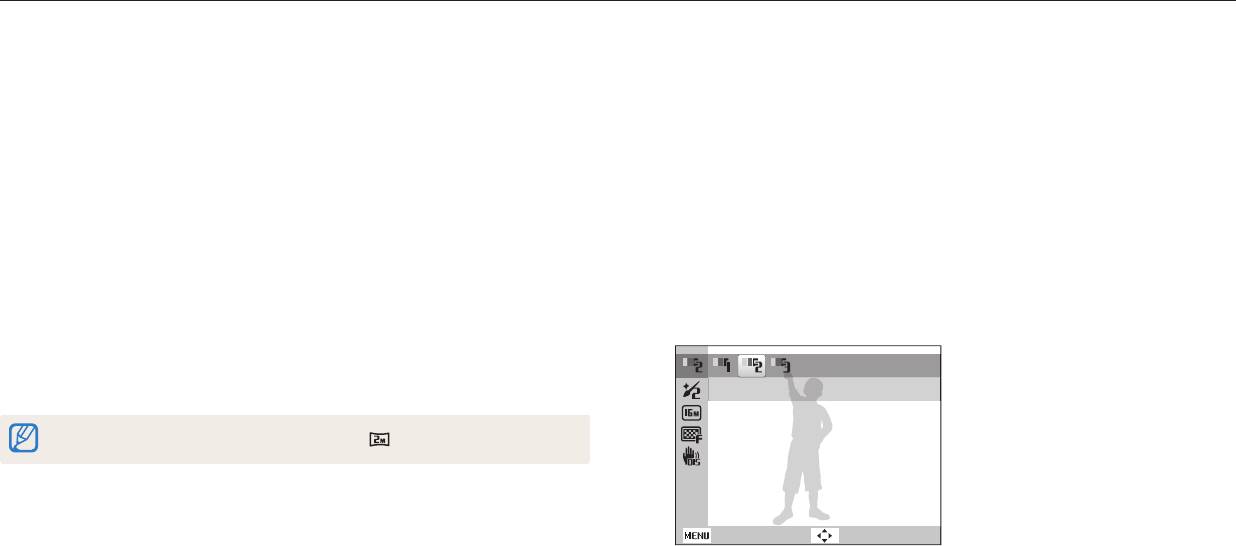
Сюжетные режимы
Режим «Волшебная рамка»
Режим «Прекрасный снимок»
В режиме «Волшебная рамка» к снимкам можно добавлять различные
Режим «Прекрасный снимок» — это портретная фотосъемка с возможностью
фоторамки. Форма и внешний вид снимков будут изменяться в зависимости от
устранения изъянов лица.
выбранной рамки.
1
В режиме съемки нажмите кнопку [
M
].
1
В режиме съемки нажмите кнопку [
M
].
2
Выберите пункт
s
Прекрасный снимок.
2
Выберите пункт
s
Волшебная рамка.
3
Нажмите кнопку [
m
].
3
Нажмите кнопку [
m
].
4
Выберите значок
a
Тон лица.
4
Выберите значок
a
Рамка.
5
Выберите нужный параметр.
5
Выберите нужный параметр.
•
Например, можно увеличить значение параметра тона, чтобы кожа
казалась светлее.
6
Скомпонуйте кадр и слегка нажмите кнопку затвора для
фокусировки.
Уровень 2
7
Нажмите кнопку затвора до упора, чтобы сделать снимок.
Будет автоматически установлено разрешение .
Назад Сместить
6
Нажмите кнопку [
m
].
Расширенные функции
40
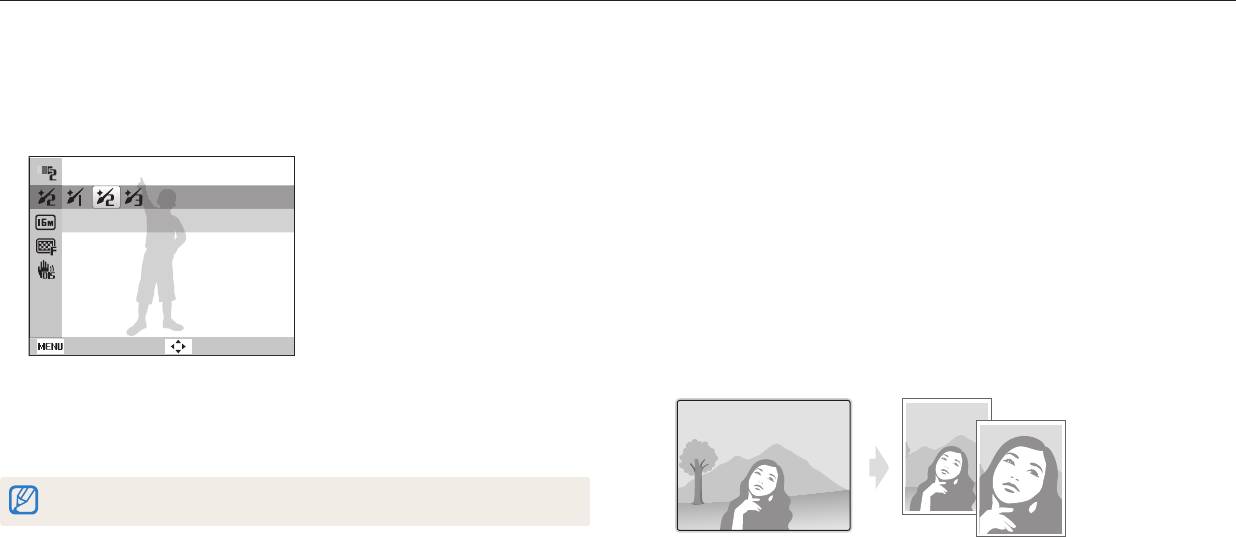
Сюжетные режимы
7
Выберите пункт
a
Ретушь лица.
Режим «Интеллектуальный портрет»
В режиме «Интеллектуальный портрет» можно автоматически определить
8
Выберите нужный параметр.
и сохранить лицо объекта съемки крупным планом. Как только камера
•
Например, можно увеличить степень ретуши, чтобы скрыть недостатки
обнаружит лицо в кадре, оно будет автоматически увеличено, а изображение
лица.
вокруг лица — обрезано. В этом режиме можно сохранять исходное
изображение и два лица крупным планом в виде трех отдельных файлов.
1
В режиме съемки нажмите кнопку [
M
].
Уровень 2
2
Выберите пункт
s
Интеллектуальный портрет.
3
Скомпонуйте кадр и слегка нажмите кнопку затвора для
фокусировки.
4
Нажмите кнопку затвора до упора, чтобы сделать снимок.
Назад
Сместить
•
Исходный снимок и 2 обрезанных изображения появляются на дисплее и
сохраняются с последовательными именами файлов.
9
Скомпонуйте кадр и слегка нажмите кнопку затвора для
фокусировки.
10
Нажмите кнопку затвора до упора, чтобы сделать снимок.
Для фокусного расстояния будет установлен параметр Автомакро.
Расширенные функции
41
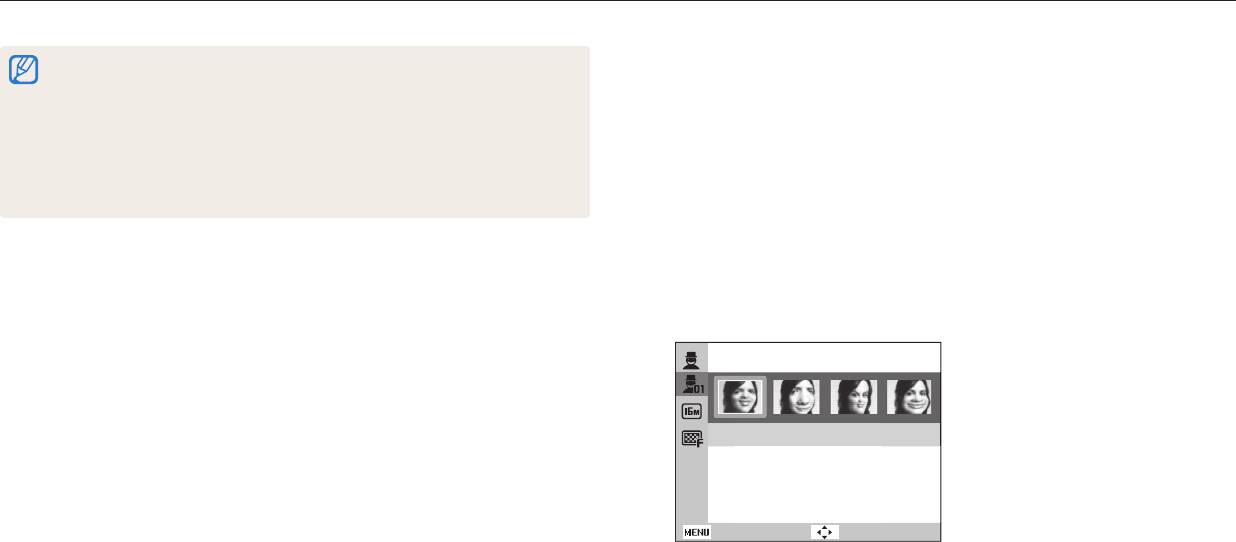
Сюжетные режимы
Режим «Забавный снимок»
•
При использовании режима «Интеллектуальный портрет» камера сохранит
только исходный снимок в следующих случаях:
В режиме «Забавный снимок» можно применять к лицам людей забавные
—
лицо на снимке не обнаружено;
эффекты.
—
обнаружено более 2 лиц;
—
размер обнаруженного лица превышает определенное значение.
1
В режиме съемки нажмите кнопку [
M
].
•
Кадрированные изображения сохраняют соотношение сторон исходного
снимка (16:9) или обратное (9:16).
2
Выберите пункт
s
Забавный снимок.
•
Для фокусного расстояния будет установлен параметр Автомакро.
3
Наведите камеру на лицо объекта съемки.
•
Камера автоматически обнаружит лицо.
4
Нажмите кнопку [
m
].
5
Выберите пункт
a
Забавный эффект забавный эффект.
•
Лицо с примененным эффектом можно просмотреть на дисплее.
Задранный нос
Назад
Сместить
Расширенные функции
42
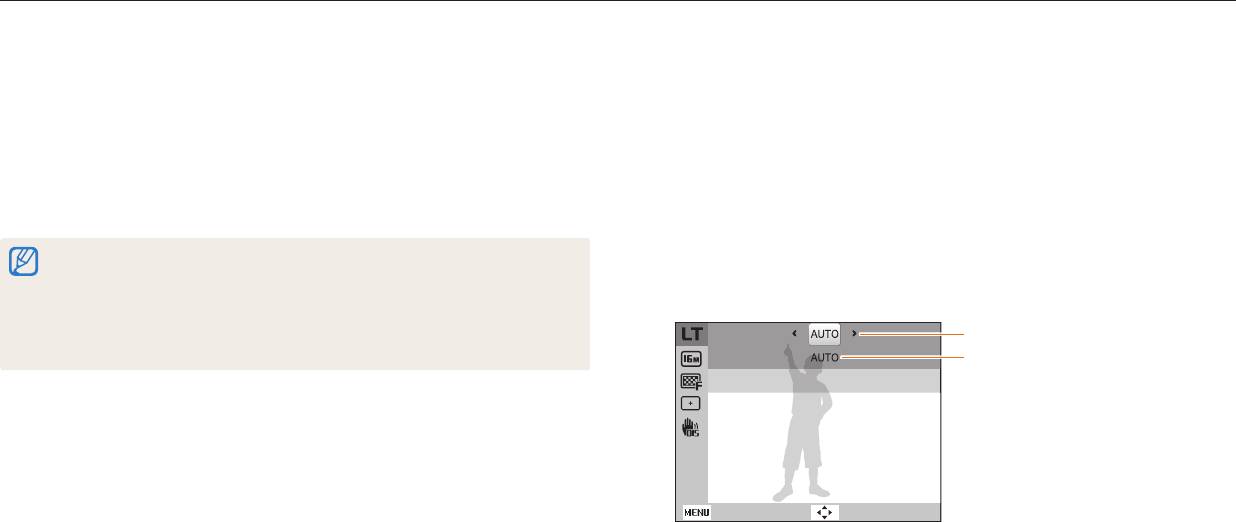
Сюжетные режимы
6
Нажмите кнопку [
m
].
Режим «Ночная съемка»
В режиме ночной съемки можно использовать большую выдержку, чтобы
7
Выберите пункт
a
Уровень искажений.
затвор дольше оставался открытым. Увеличьте значение диафрагмы, чтобы
8
Выберите уровень искажений.
снимок не вышел переэкспонированным.
9
Скомпонуйте кадр и слегка нажмите кнопку затвора для
1
В режиме съемки нажмите кнопку [
M
].
фокусировки.
2
Выберите пункт
s
Ночь.
10
Нажмите кнопку затвора до упора, чтобы сделать снимок.
3
Нажмите кнопку [
m
].
•
Если камере не удалось обнаружить лицо, режим «Забавный снимок» не
4
Выберите пункт
a
Длительная выдержка.
сработает.
•
Если камера обнаружила 2 лица или более, эффект будет применен к тому,
5
Выберите значение диафрагмы или выдержки.
которое находится ближе всего к камере.
•
В режиме «Забавный снимок» параметры расстояния фокусировки
Значение диафрагмы.
недоступны.
Выдержка
Длительная выдержка
Назад
Сместить
Расширенные функции
43
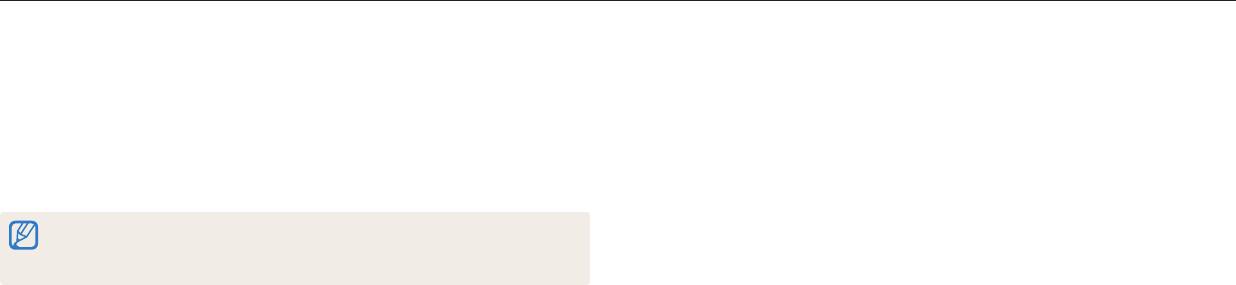
Сюжетные режимы
6
Выберите нужный параметр.
•
Если выбрать AUTO, значение диафрагмы и выдержки устанавливается
автоматически.
7
Скомпонуйте кадр и слегка нажмите кнопку затвора для
фокусировки.
8
Нажмите кнопку затвора до упора, чтобы сделать снимок.
•
Чтобы снимки не получались размытыми, используйте штатив.
•
При использовании режима «Ночь» параметры выбора фокусного
расстояния недоступны.
Расширенные функции
44
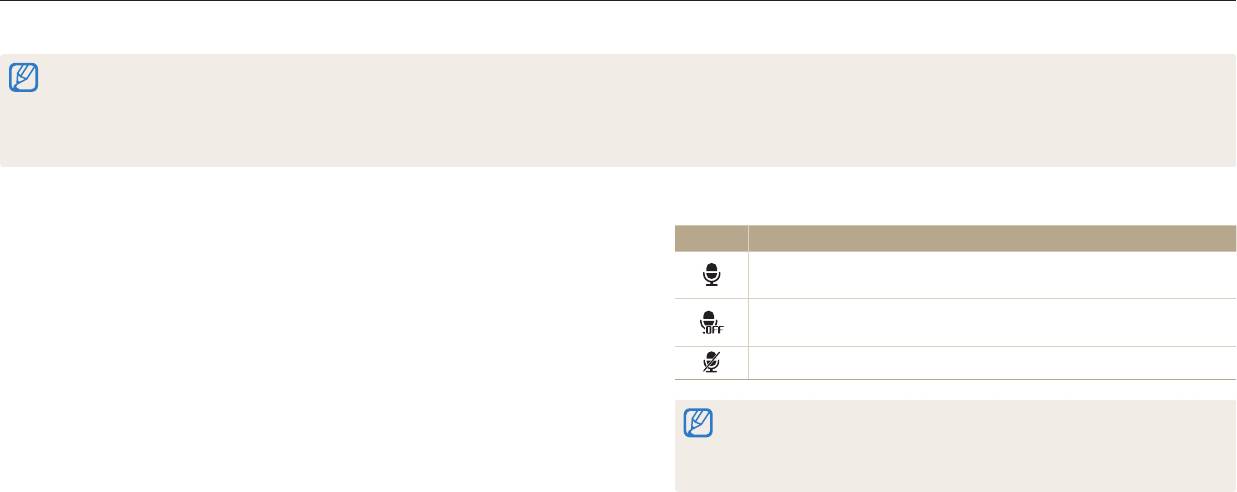
Режим «Видеосъемка»
В режиме видеосъемки можно записывать видео высокой четкости продолжительностью до 20 минут. Если размер видеофайла превысит 4 ГБ, видеосъемка
автоматически прервется, даже если максимальное время съемки не было достигнуто. Камера сохраняет видеозаписи в файлах формата MJPEG.
•
При использовании карт памяти с низкой скоростью записи камера может неправильно сохранять видео. Видео могут быть повреждены или не воспроизводиться.
•
Создание видеозаписей с высоким разрешением не поддерживается картами памяти с низкой скоростью записи. Для видеосъемки с высоким разрешением используйте
карты памяти с более высокой скоростью записи.
•
При использовании зума во время видеосъемки камера может записать его звук. Чтобы уменьшить этот нежелательный эффект, воспользуйтесь функцией «чистого» звука
См. шаги 7 и 8 ниже.
1
В режиме съемки нажмите кнопку [
M
].
8
Выберите нужный параметр.
Значок Описание
2
Выберите значок
v
.
Вкл. звук: функция «чистого» звука включена, шум от зума
3
Нажмите кнопку [
m
].
будет слабым.
4
Выберите пункт
v
Частота кадров.
Выкл. звук: функция «чистого» звука выключена, шум от зума
будет записан в видео.
5
Выберите частоту кадров (количество кадров в секунду).
Без звука: звуки не записываются.
•
По мере увеличения частоты кадров движение выглядит естественнее,
однако при этом также увеличивается размер файла.
•
Во время использования функции «Звук» следите за тем, чтобы
6
Нажмите кнопку [
m
].
микрофон не был закрыт.
•
Записи, сделанные с использованием этой функции, могут отличаться
7
Выберите пункт
v
Звук.
от реальных звуков.
9
Задайте параметры.
•
Список параметров см. в разделе «Параметры съемки» (стр. 48).
10
Чтобы начать запись, нажмите кнопку затвора.
11
Для остановки записи снова нажмите кнопку затвора.
Расширенные функции
45
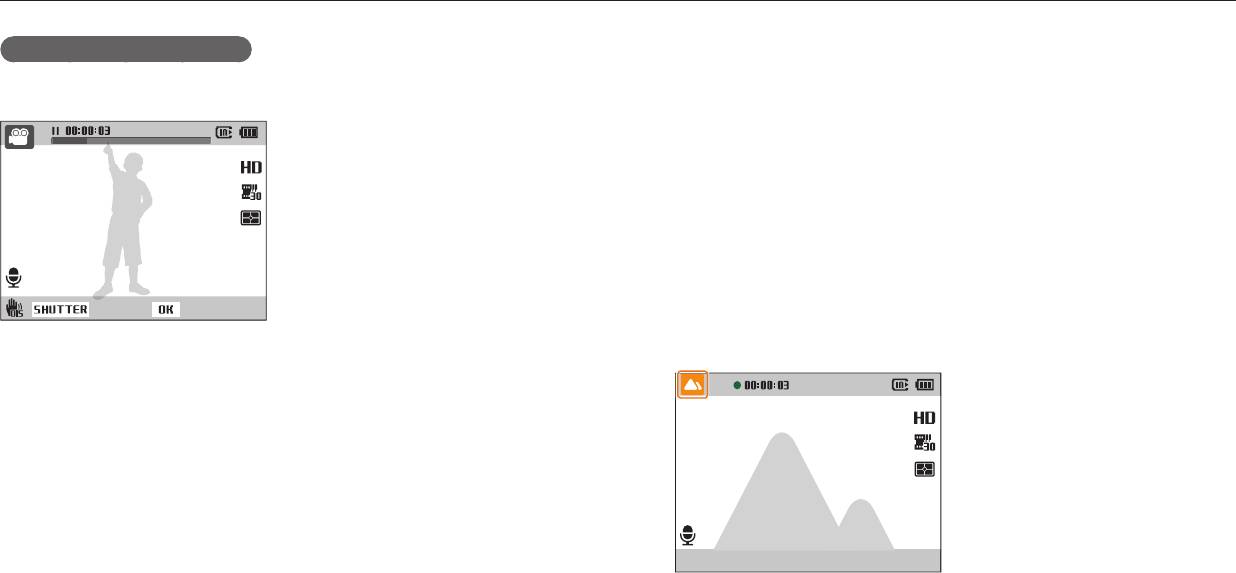
Режим «Видеосъемка»
Приостановка видеосъемки
Режим «Автоматическое определение сюжета»
Камера позволяет временно приостановить видеосъемку. Благодаря этому
В режиме автоматического определения сюжета камера автоматически
можно объединить несколько записей в одну.
выбирает настройки на основе обнаруженного сюжета.
1
В режиме съемки нажмите кнопку [
M
].
2
Выберите значок
v
.
3
Нажмите кнопку [
m
].
4
Выберите значок
v
Автоматическое определение сюжета
Вкл.
Стоп Запись
5
Скомпонуйте кадр.
•
Камера автоматически выберет сюжетный режим. В левом верхнем углу
•
Нажмите кнопку [
o
], чтобы приостановить съемку.
дисплея отобразится значок соответствующего сюжетного режима.
•
Для возобновления съемки нажмите кнопку [
o
].
Расширенные функции
46
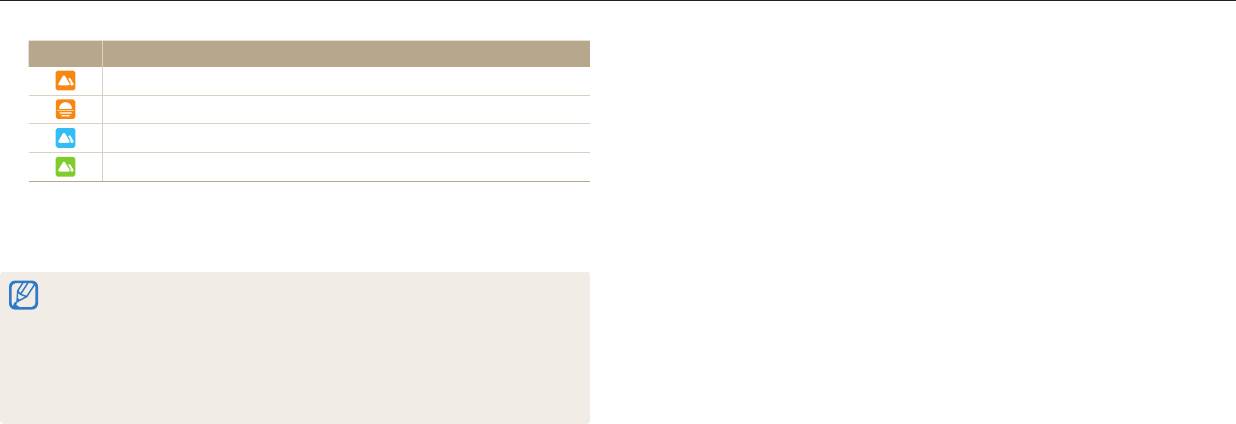
Режим «Видеосъемка»
Значок Описание
Пейзаж
Закат
Ясное небо
Лес
6
Чтобы начать запись, нажмите кнопку затвора.
7
Для остановки записи снова нажмите кнопку затвора.
•
Если камера не смогла определить подходящий режим сюжета, то
применяются настройки по умолчанию для режима автоматического
определения сюжета.
•
При неблагоприятных условиях, например при дрожании камеры,
неправильно подобранном освещении или расстоянии до объекта, камера
может некорректно выбрать сюжетный режим.
•
Эффекты автофильтра недоступны.
Расширенные функции
47
Оглавление
Аннотация для Цифрового Фотоаппарата Samsung ES95 White в формате PDF
Топ 10 инструкций
Другие инструкции
- About
- Blog
- Projects
- Help
-
Donate
Donate icon
An illustration of a heart shape - Contact
- Jobs
- Volunteer
- People
Bookreader Item Preview
texts
Samsung 18-200 mm Super Zoom Lens Инструкция по использованию
- Addeddate
- 2021-11-11 18:30:10
- Identifier
- manualzz-id-4242967
- Identifier-ark
- ark:/13960/t39150b3k
- Ocr
- tesseract 5.0.0-rc2-1-gf788
- Ocr_autonomous
- true
- Ocr_detected_lang
- es
- Ocr_detected_lang_conf
- 1.0000
- Ocr_detected_script
- Latin
- Ocr_detected_script_conf
- 1.0000
- Ocr_module_version
- 0.0.14
- Ocr_parameters
- -l spa+fra+Latin
- Ppi
- 600
comment
Reviews
There are no reviews yet. Be the first one to
write a review.
25
Views
DOWNLOAD OPTIONS
Temporarily Unavailable
DAISY
For users with print-disabilities
Temporarily Unavailable
EPUB
Uploaded by
chris85
on
SIMILAR ITEMS (based on metadata)
Как заряжать аккумулятор фотоаппарата Самсунг
В комплекте с фотооборудованием в обязательном порядке прилагается батарея. Ее заряд при этом близок к нулю. Чтобы устройство начало функционировать, необходимо пополнить накопитель энергией. О том, как заряжать аккумулятор фотоаппарата самсунг и о каких правилах стоит знать владельцу камеры, и пойдет речь в статье.
Пополнение АКБ фотоаппарата Самсунг цифрового типа
Большинство моделей цифрового фотооборудования производителя самсунг относится к категории «компактные камеры». Для их зарядки не используется полноценный блок. А поступление энергии обеспечивается через USB-кабель, напрямую подключенный к устройству. Для пополнения заряда АКБ следуйте следующему алгоритму действий:
- Подключите узкий конец разъема к фотоаппарату;
- Широкий конец провода подключите к блоку питания (сетевому адаптеру), либо к компьютеру.
На самой камере имеется световой индикатор. Если после проведенных действий он загорелся красным, значит процесс зарядки начался. После полного заряда лампочка перестанет светиться (что говорит о необходимости отключить ЗУ). Примерное время процесса пополнения накопителя электроэнергией – 2-3 часа.
Зарядка зеркального фотоаппарата
Зеркальные (псевдозеркальные и некоторые беззеркальные) фотоаппараты оснащаются съемным аккумулятором. В данном случае зарядить его при помощи прямого подключения к источнику питания не получится. Заряжается АКБ через предоставляемый в комплекте блок. Сам процесс зарядки осуществляется в следующем порядке:
- Излечение накопителя из фотооборудования;
- Установка батареи в ЗУ (в соответствии с обозначениями «+» и «-»);
- Подключение ЗУ к розетке.
На самом блоке также имеется индикатор. На протяжении всего процесса он должен непрерывно гореть одним цветом. Мигания свидетельствуют об ошибке. Если лампочка мигает, необходимо вынуть АКБ и вставить его обратно через 15-30 секунд. Полное отсутствие светового сигнала говорит о том, что аккумулятор для фотоаппарата самсунг не установлен или вставлен некорректно.
Несколько практических советов
Несмотря на то, что все аккумуляторы для техники Samsung литий-ионного типа (не наделены эффектом памяти), «разогнать» батареи все же стоит. Для этого достаточно полностью зарядить элемент перед первым использованием, а после полной разрядки повторить процедуру еще раз. При пополнении накопителя энергией стоит учитывать и другие важные правила:
- Используйте только совместимые с камерой ЗУ;
- После окончания зарядки (угасания индикатора) отключайте кабель от источника питания (розетка/ПК);
- Не доводите технику до полного разряда (если это и произошло, как можно скорее подключите накопительный элемент к источнику);
- Старайтесь сохранять показатель уровня заряда на 50%;
- По возможности приобретайте ЗУ со встроенным контролером (автоматическим отключением).
Перед тем, как зарядить аккумулятор фотоаппарата Samsung впервые, внимательно прочтите предлагающуюся с камерой инструкцию. В ней подробно описаны алгоритм пополнения энергией девайса, и предостережения во время использования, а для наглядности имеются изображения.
Источник
5 настроек камеры Самсунг, о которых должен знать каждый
Функция Камеры — одна из самых главных фишек современных смартфонов, тут даже спорить нечего. Каждый раз, когда человек собирается приобрести себе новое устройство, обращает внимание на его фото и видеовозможности. Причем совсем неважно, много вы снимаете или нет, рано или поздно такая необходимость появится у каждого. Одному приспичит сделать сканы документов по работе, второму запостить парочку фото в социальных сетях, третьему снять что-нибудь на видео. Так как смартфоны Самсунг являются одними из топовых устройств на рынке, мы просто не можем обойти их стороной. Посему рассказываем вам о 5 крутых фишках родного приложения Камера и делимся нюансами их настройки.
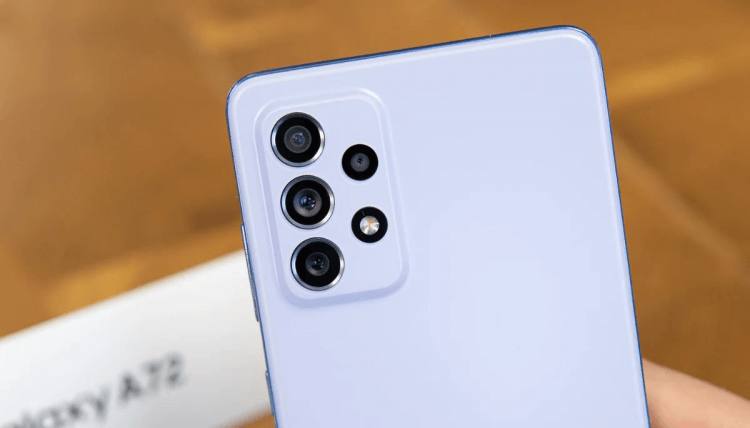
Рассказываем вам о пяти крутых функциях приложения Камера на Samsung.
ПОДПИСЫВАЙТЕСЬ НА НАС В ЯНДЕКС.ДЗЕН!
Сразу же хочется оговориться, что в этой статье мы не будем рассказывать вам о том, как установить Google Камеру на смартфоны Samsung и упоминать другие сторонние приложения для съемки фото и видео. Все-таки мне кажется, что это прерогатива профессионалов. Мы же пробежимся по верхам и настроим камеру на Самсунге так, чтобы кадры получались чуть-чуть лучше, а процесс съемки не приносил вам лишней головной боли.
Как улучшить камеру на Самсунге
Одна из главных фишек камеры на Самсунге — оптимизация кадра. С ее помощью ваш смартфон анализирует объекты внутри изображения, задает для них все необходимые настройки цвета, и снимок получается на порядок четче.
Суть вот в чем: как только телефон найдет что-то знакомое, в приложении Камера появится специальный значок, который будет свидетельствовать об автоматическом улучшении кадра.
Плюс, в Самсунгах есть отдельная настройка Лучший снимок. Она нужна для того, чтобы не завалить горизонт. Во время съемки смартфон добавит на экран горизонтальную линию, на которую вы будете ориентироваться при спуске затвора.
Чтобы включить оптимизацию кадра, следуйте простой инструкции:
- Откройте приложение Камера на своем Самсунге.
- Далее нажмите на иконку шестеренки в левом верхнем углу.
- Включите тумблер напротив пункта Оптимизация кадра.
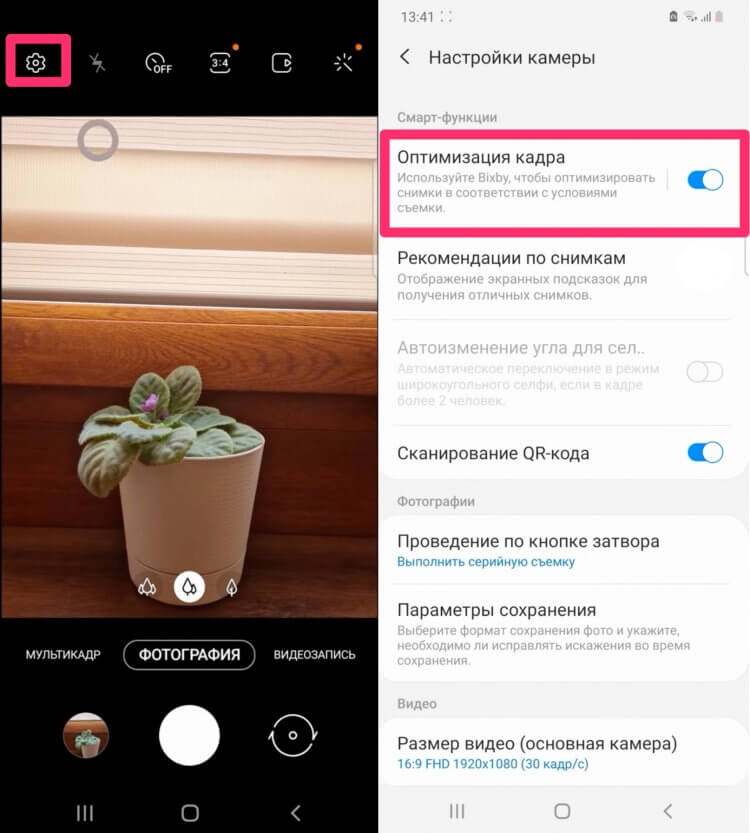
Обязательно включите эту настройку на своем смартфоне.
Учтите, что далеко не все смартфоны Samsung поддерживают Оптимизацию кадра. Функция доступна начиная с Galaxy S9, Galaxy Note 9 и большинство моделей серии A, начиная с 2019 года. Насчет остальных моделей сказать не ручаюсь.
Сканирование QR-кода на Cамсунге
Многие, наверное, знают, что все смартфоны с Android 10 и выше поддерживают автоматическое считывание QR-кода. Теперь вам не нужно скачивать сторонние приложения типа QR-Scanner, достаточно лишь навести камеру телефона на QR-код и получить готовую ссылку.
При этом некоторые пользователи сообщают, что эта функция на их Самсунге не работает. Предлагаю активировать считывание QR-кодов в Настройках и раз и навсегда забыть об этой проблеме:
- Откройте приложение Камера на своем Самсунге.
- Далее нажмите на иконку шестеренки в левом верхнем углу.
- Включить тумблер напротив Сканирование QR-кода.
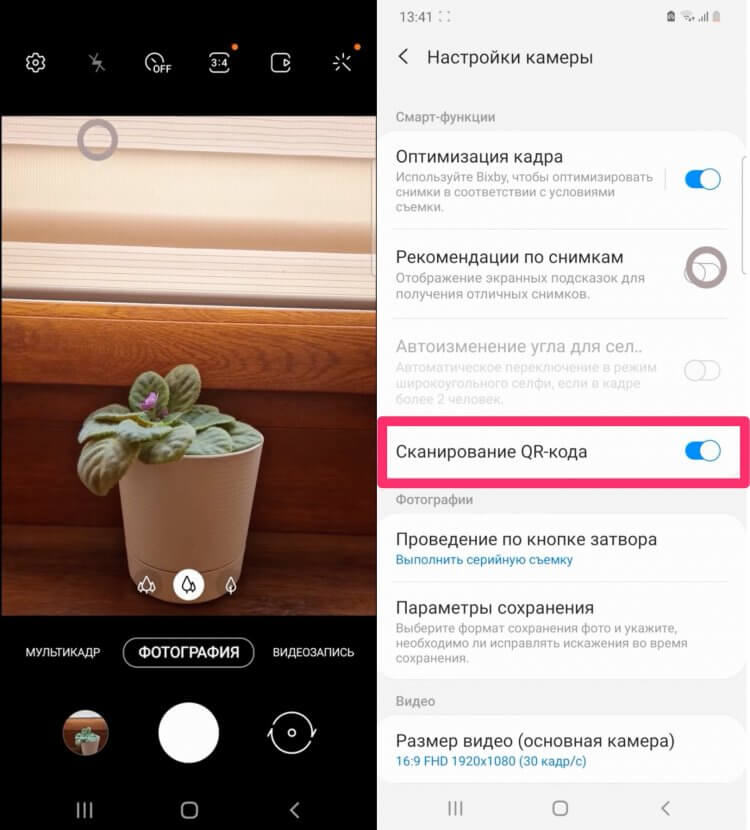
Умоляю, прекратите скачивать приложения для считывания QR-кодов!
Не хватает памяти на телефоне Samsung
Одна из самых крутых функций современных смартфонов — сохранение фото в HEIF. Изображения в этом формате весят гораздо меньше чем в привычном JPEG, за счет чего можно всерьез сэкономить пространство на своем смартфоне. Они ничем не уступают привычному JPEG, за исключением одного нюанса, который легко нивелируется настройками в галерее.
Хотите уменьшить размер фото и видео на Самсунге? Рассказываем, как быстро это сделать:
- Откройте приложение Камера на своем Самсунге.
- Далее нажмите на иконку шестеренки в левом верхнем углу.
- Перейдите в раздел Форматы снимков и кликнете по пункту Снимки с высокоэфф. кодированием.
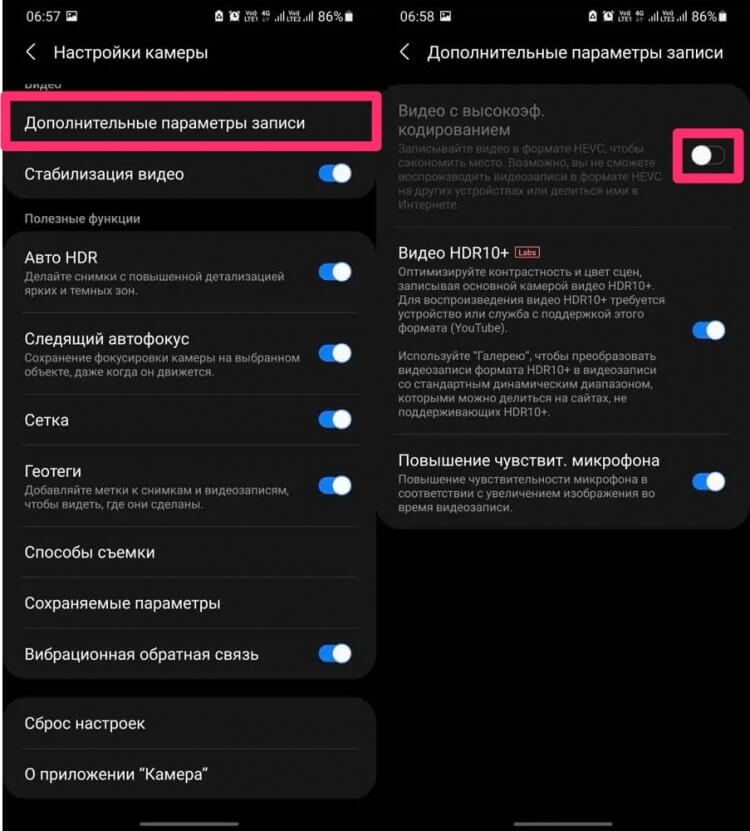
Экономьте пространство с помощью формата HEIF.
Обратите внимание, прямо в этом меню настроек Samsung вас предупреждает, что некоторые веб-сайты и приложения не поддерживают это формат. В 2022 году таких программ минимум, а если и встречаются, вы всегда можете перевести HEIF в JPEG при отправке:
- Откройте Галерею на своем Samsung.
- Нажмите на три точки в правом верхнем углу, перейдите в Настройки.
- В параметрах галереи найдите пункт Конвертировать HEIF при отправке.
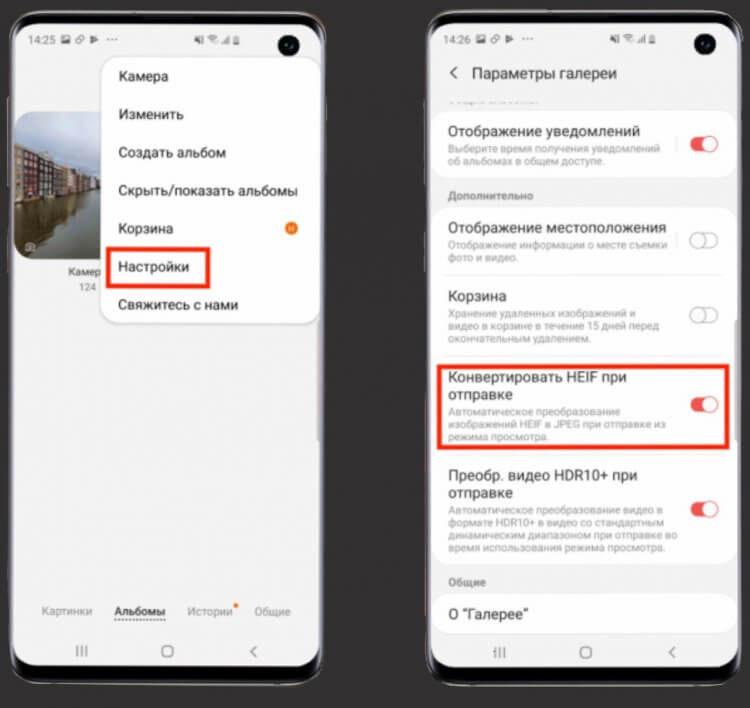
Вот так можно быстро конвертировать все фото в JPEG прямо в Галерее.
Готово, теперь при отправке любого изображения все фотографии в автоматическом режиме будут переводиться в JPEG. В итоге и костылей никаких, и место на смартфоне освободилось.
❗️ПОДПИСЫВАЙСЯ НА КАНАЛ СУНДУК АЛИБАБЫ. ТАМ ТОЛЬКО САМЫЕ ЛУЧШИЕ ТОВАРЫ С АЛИЭКСПРЕСС❗️
Как включить стабилизацию на Самсунге
Большинство современных смартфонов имеют функцию стабилизации кадра. Она нужна за тем, чтобы снизить тряску изображения, когда вы передвигаетесь с камерой в процессе съемки видео.
Стабилизация бывает оптическая и цифровая. Первая работает за счет перемещения самой матрицы на небольшое расстояние, за счет чего и удается добиться эффекта гашения вибраций при съемке. Цифровая стабилизация обычно устанавливается в смартфонах подешевле и работает исключительно благодаря программным алгоритмам. О том, какая из них установлена в вашем смартфоне, можете посмотреть в характеристиках вашего устройства.
Чтобы активировать стабилизацию на смартфонах Самсунг, вам необходимо:
- Открыть Настройки вашего смартфона Самсунг.
- Пролистать меню и перейти в раздел Камера.
- Активировать тумблер напротив пункта Стабилизация видео.
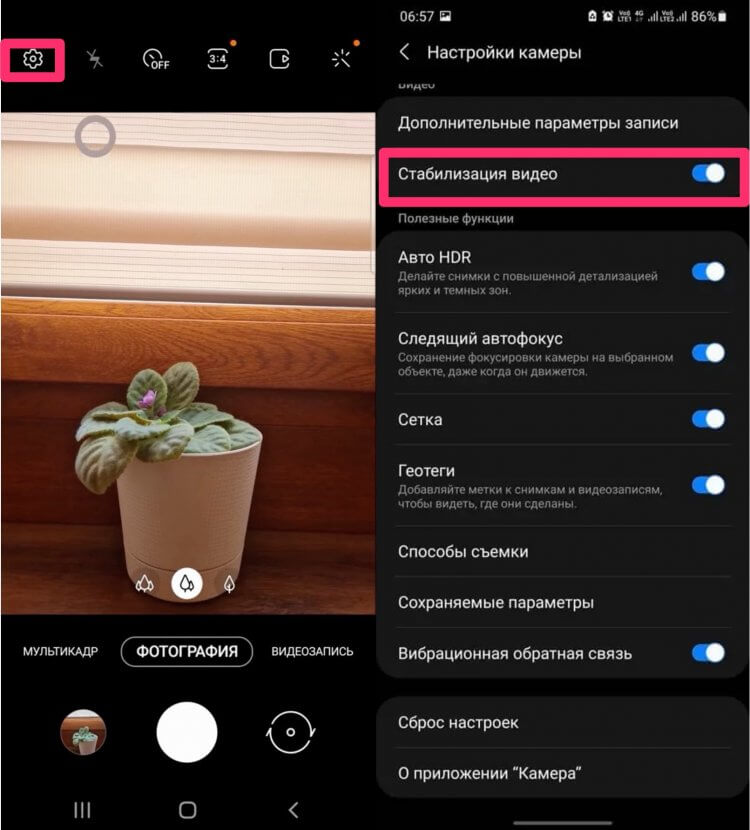
Стабилизация видео помогает сделать ролики более-менее сносными.
Как включить следящий автофокус Samsung
Один из главных советов, которые можно дать начинающему мобильному фотографу — разобраться с автофокусом на смартфоне. Чтобы кадры получались чуточку лучше, вам достаточно во время съемки нажать на объект, который вы хотите сфотографировать. И здесь есть одна маленькая проблемка.
Как только вы наводите на объект фотографии и слегка дергаете рукой, фокус теряется. Чтобы этого избежать, инженеры Самсунг разработали специальную фишку, благодаря которой смартфон будет следить за объектом, и вам не придется нажимать на экран по несколько раз.
Чтобы включить следящий автофокус на Самсунге, следуйте инструкции:
- Откройте приложение Камеры.
- Далее нажмите на иконку шестеренки в левом углу.
- Найдите раздел Общие, включите тумблер напротив пункта Следящий автофокус.
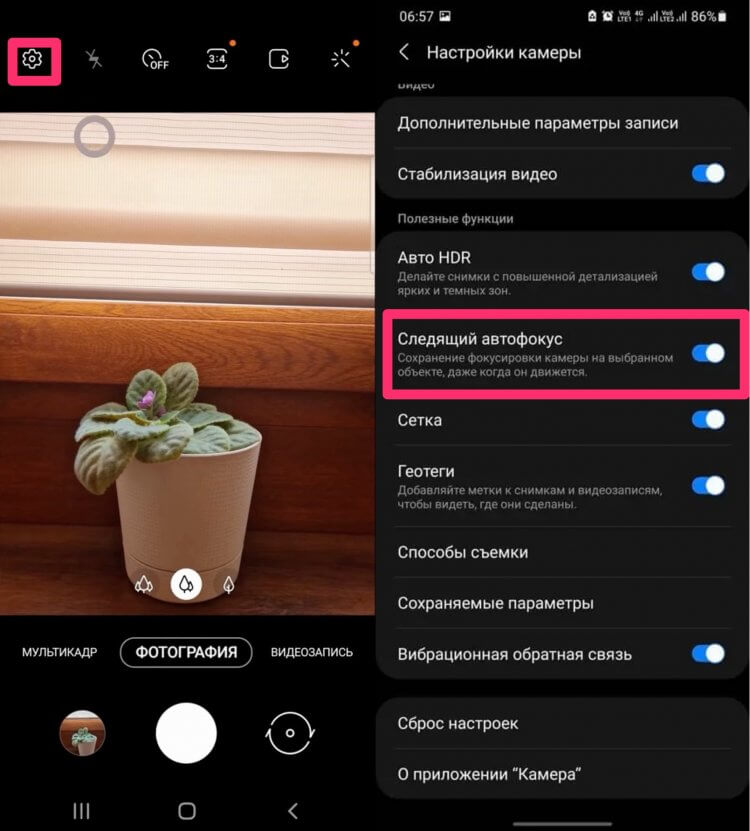
Следящий автофокус активировать обязательно.
Друзья, скажите, каким приложением Камеры пользуетесь вы? Скачиваете себе Google Camera или предпочитаете не париться и пользуетесь тем, что есть? Буду ждать обратной связи в нашем Телеграм-чате или в комментариях ниже.
Источник
Инструкция и руководство для
Samsung ES55 на русском
98 страниц подробных инструкций и пользовательских руководств по эксплуатации
Не фокусируется. Настройка фокуса. Фотокамера Samsung ES55. РЕМОНТ
Samsung EC-ES15 digital camera unboxing распаковка
2M01 Samsung ES55 obj, so baut man ein neues Objektiv (Lens) ein (camera repair)
1M42 Samsung ES55 ES60 ES65 ES67 ES68 SL30 Display Reparartur / Repair Guides Kamera-Station.de
1M42 Samsung ES55 ES60 ES65 ES67 ES68 SL30 Display Reparartur / Repair Guides Kamera-Station.de
ремонт фотоаппарата Samsung ES55
Samsung ES55 Defeito sabem o que e?
Благодарим за покупку фотокамеры компании Samsung. В данно.
User manual, Es55
Благодарим за покупку фотокамеры компании
Samsung. В данном руководстве излагается
порядок пользования фотокамерой, объясняется,
как вести фотосъемку, пересылать отснятые
снимки и пользоваться прикладным программным
обеспечением. Перед началом работы с новой
фотокамерой внимательно прочитайте
Инструкции знакомство с фотокамерой
Знакомство с фотокамерой
Начните работу с фотокамерой, как описано ниже.
Для работы фотокамеры с ПК
сначала установите прилагаемое
программное обеспечение, После
этого изображения, записанные на
фотокамере, можно будет перенести на
ПК и отредактировать в графическом
Сделайте снимок. (стр.20)
Подсоедините USB-кабель из
комплекта поставки к разъемам
USB на ПК и фотокамере.
Проверьте питание фотокамеры.
Если питание выключено,
нажмите кнопку питания
фотокамеры, чтобы включить ее.
П™1 Проверьте наличие
__ [Съемного диска] ,
Откройте Проводник и найдите
[Съемного диска]. (стр.87)
Благодарим вас за покупку цифровой фотокамеры Samsung.
• Перед началом работы с фотокамерой внимательно
прочитайте данное руководство.
• При обращении в центр по обслуживанию возьмите
с собой фотокамеру и принадлежности, вызвавшие
неполадки в ее работе (батарею, карту памяти и т.п.)
• Во избежание неприятных неожиданностей убедитесь,
что фотокамера работает нормально, до ее планируемого
использования — в поездке, на важном мероприятии и т.п.
Корпорация Samsung не несет ответственности за любые
потери и убытки, которые могут возникнуть вследствие
неисправности фотокамеры.
• Храните руководство в надежном месте.
• Изображения могут быть повреждены
копирования с карты памяти на ПК используется
устройство чтения карт
При передаче изображений
снятых на фотокамере
не забудьте соединить фотокамеру
кабеля из комплекта поставки
Обращаем ваше внимание на то
что изготовитель не несет
ответственности за утрату или порчу изображений на карте
памяти вследствие использования устройства чтения карт
• Содержание и иллюстративный материал настоящего
руководства могут быть изменены без предварительного
уведомления в случае изменения функций или появления
дополнительных функций фотокамеры.
X Microsoft, Windows и логотип Windows являются
зарегистрированными товарными знаками корпорации Microsoft в
США и/или других странах.
X Adobe и Reader являются зарегистрированными торговыми
знаками в США и/или других странах.
X Все торговые марки и наименования изделий, упомянутые в данном
руководстве, являются зарегистрированными товарными знаками,
находящимися в собственности соответствующих компаний.
Опасно! предупреждение
Знак «ОПАСНО!» указывает на опасную ситуацию, которая,
если ее не предотвратить, может привести к летальному
исходу или тяжелым телесным повреждениям.
• Не пытайтесь переделать данную фотокамеру. Это
может привести к возгоранию, травме, поражению
электрическим током, серьезному вреду для вашего
здоровья, а также к неполадкам в работе фотокамеры.
Внутренний осмотр, обслуживание и ремонт должны
выполняться дилером или в центре по обслуживанию
фототехники компании Samsung.
• Во избежание взрыва не используйте данное изделие в
непосредственной близости от горючих и взрывоопасных газов.
• Не пользуйтесь фотокамерой при попадании в нее
жидкости или посторонних предметов. Выключите
фотокамеру и затем отсоедините источник питания.
Обратитесь к дилеру или в центр по обслуживанию
фототехники компании Samsung Camera. Прекратите
пользоваться фотокамерой, так как это может привести к
возгоранию или поражению электрическим током.
• Не вставляйте и не роняйте металлические или
легковоспламеняющиеся посторонние предметы в
фотокамеру через функциональные проемы, например,
слот карты памяти или отсек батареи питания. Это может
привести к возгоранию или поражению электрическим током.
• Не прикасайтесь к фотокамере влажными руками.
При этом может возникнуть опасность поражения
Знак «ПРЕДУПРЕЖДЕНИЕ» указывает на потенциально опасную
ситуацию, которая, если ее не предотвратить, может привести
к летальному исходу или тяжелым телесным повреждениям.
• Не пользуйтесь фотовспышкой в непосредственной
близости от людей или животных. Срабатывание вспышки
на очень близком расстоянии от глаз объекта съемки
может повредить зрение объекта съемки.
• В целях безопасности храните данное изделие и
принадлежности к нему в недоступном для детей и животных
месте во избежание таких несчастных случаев, как:
— Проглатывание батарей или небольших принадлежностей
фотокамеры. При несчастном случае незамедлительно
обращайтесь к врачу.
— Движущиеся части фотокамеры могут поранить вас.
• В течение продолжительной эксплуатации батарея питания
и фотокамера могут нагреться и вызвать неполадки в работе
фотокамеры. В этом случае оставьте фотокамеру на несколько
минут в нерабочем состоянии, чтобы она охладилась.
• Не оставляйте фотокамеру в местах, подверженных
воздействию крайне высоких температур, например, в
закрытом автомобиле, в местах, подверженных действию
прямого солнечного света, или в других местах со
значительными колебаниями температуры. Высокая
температура может повредить внутренние детали
фотокамеры и вызвать возгорание.
• Ничем не накрывайте фотокамеру или зарядное
устройство, когда они включены. Это может привести
к повыщенному тепловыделению и порче корпуса
фотокамеры или стать причиной возгорания. Всегда
пользуйтесь фотокамерой и ее принадлежностями в
Источник
